Как удалить фото в закладках вконтакте – Как удалить фото из закладок ВКонтакте?
Как удалить закладки Вконтакте — Вместе Вконтакте
Закладки — универсальное хранилище, куда попадают фотографии, видео и посты, которые мы отметили лайком, то есть которые нам понравились. В любой момент, Вы можете перейти в раздел Закладки и посмотреть информацию, которую Вы отметили лайком ранее, все хранится там и никуда не делось.
Если в основном меню, которое расположено в полной версии Вконтакте слева, у вас нет пункта Закладки, его нужно включить. Для этого наводим курсор на меню до появления шестеренки и нажимаем на нее.
Находим во вкладке Основные, которая открыта по умолчанию, Закладки и отмечаем ее галочкой.
Теперь рассмотрим подробнее процесс удаления всех закладок, которые есть.
Как удалить фото в закладках Вконтакте
Все закладки разбиты на разделы — фотографии, видео, записи, люди, товары и ссылки.
Чтобы удалить фото из Закладок, достаточно открыть ее и убрать лайк. Для удаления всех фотографий сразу, придется открывать каждую для проделывания операции удаления лайка, к сожалению автоматизированного способа очистки фото из Закладок разработчиками Вконтакте не предусмотрены. Таким образом, если у Вас много фотографий, придется удалять по одной. Результат Вы увидите только после обновления страницы.
Как удалить видео из закладок
Видео удаляется тем же способом, что и фото. Открываем видеозаписи, снимаем отметку мне нравится, закрываем.
Как удалить запись из закладок Вконтакте
Процесс тот же самый, только ничего открывать не нужно. Листаем страницу и убираем лайк под каждым постом. Параллельно существует возможность отписать от неинтересных сообществ и групп — над каждой записью есть соответствующая кнопка.
Как удалить пользователя из закладок
Переходим во вкладку Люди и видим тех, кого Вы по какой то причине добавили в закладки. Для удаления наводим курсор на человека и жмем на крестик, похоже на процесс удаления подписчиков Вконтакте.
Если у Вас много людей в Закладках, для полного очищения придется удалять по одному, иначе никак.
Как удалить товар из закладок
Товары неудобны в плане удаления, как фото и видео. Каждый нужно открывать и убирать лайк. Так как товары Вконтакте появились недавно, остается надеяться, что у Вас их много не скопилось.
Как удалить ссылку из закладок
А вот с ссылками все просто — похоже с пользователями, только крестик расположен справа от ссылки.
Также Вы можете добавить ссылку, не покидая интерфейс Закладок. Принимаются только внутренние ссылки Вконтакте, внешний сайт не сохранится.
searchlikes.ru
Как удалять закладки «В Контакте»: подробная инструкция
Закладки в социальных сетях значительно облегчают жизнь. С их помощью можно отыскать ту или иную страницу с минимальными затратами. Но как удалять закладки «В Контакте»? Что необходимо сделать для реализации задачи? Ответы на эти вопросы будут обязательно найдены ниже. Даже недавно зарегистрированый пользователь способен справиться с подобной затеей!
Полезная информация
Что называется закладками? Так называют упрощенный доступ к избранным объектам в социальной сети. Без проблем удастся перейти к фото, видео, паблику, группе, событию или даже посетить конкретный профиль человека.
Все закладки VK хранятся в пункте меню «Мои закладки». Оно находится в правой части страницы. Но отображение данной строчки не всегда имеет место. Иногда она скрыта. Настроить ее можно в разделе «Настройки». Как удалять закладки «В Контакте»?
Люди
Начнем с наиболее простого и распространенного решения — попытаемся избавиться от избранных страниц. Людей из упомянутого списка удалять не слишком трудно.
Чтобы это сделать, потребуется:
- Пройти авторизацию на vk.com. Люди, которые не зарегистрированы в системе, не смогут работать с настройками социальной сети.
- Открыть в левом меню пункт «Закладки».
- В правой части окна щелкнуть по надписи «Люди».

- Подвести курсор мыши в правый угол аватарки человека, которого хочется убрать.
- Нажать на крестик.
- Подтвердить удаление.
После проделанных действий анкета человека перестанет показываться в соответствующем меню.
Сообщества и анкеты
Понятно, как убрать закладки «В Контакте». Но это только один из возможных раскладов. Пользователи могут поступить иначе. Дело все в том, что удаление пабликов и людей возможно с соответствующих страниц.
Как удалять закладки «В Контакте»? Эта операция требует выполнения следующий действий:
- Залогиниться в социальной сети.
- Перейти на страницу человека/группы, добавленого/(ой) в закладки.
- В случае с людьми нужно посмотреть на блок под аватаркой в левой части страницы. Иногда — нажать на «…». При работе с пабликами достаточно посмотреть на меню в правой части сообщества.
- Кликуть на «Удалить».
Готово! Паблик или человек будут удалены из соответствующего раздела. Все очень просто! Но на этом этапе возможные варианты развития событий не заканчиваются. Есть еще некоторые приемы, о которых необходимо знать.
Фото, видео
Как очистить закладки «В Контакте»? Эта операция предусматривает удаление интересных ранее пользователю страниц ранее предложенными методами. А как быть с видео и фотографиями? Они тоже попадают в меню закладок.
Чтобы избавиться от подобных файлов, нужно:
- Зайти в «Мои закладки».
- Выбрать «Фото» или «Видеозаписи». Все зависит от того, что именно нужно удалить.
- Открыть необходимый документ и нажать на кнопку с изображением сердца (лайк).
Как только лайк будет убран, видео или фотография, а также посты будут убраны из закладок. Это вполне нормальное явление. Иными способами избавиться от упомянутых составляющих нельзя.
Ссылки
Как удалять закладки «В Контакте», выраженные ссылками? В этом случае алгоритм действий мало чем отличиться от ранее предложеных руководств.
Инструкция по удалению ссылок из закладок «ВК» выглядит так:
- Перейти в свой профиль и нажать на «Мои закладки».
- Открыть пункт «Ссылки».
- Навести курсор на необходимую составляющую.
- В правом углу кликнуть на крестик.
- Согласиться с предупреждением.
Вот и все. Отныне понятно, как удалять закладки «В Контакте». Добавление соответствующих страниц в упомянутый пункт меню происходит либо путем нажатия на «Добавить в закладки», либо после того, как человек поставит лайк на фото, пост или видео.
Добавление и удаление закладок является бесплатной процедурой. Главное иметь активный профиль в «ВК». И запомнить, что редактировать можно только свои закладки.
fb.ru
Как удалить закладки В контакте и очистить их от ненужных вещей
Функция «Закладки» в соцсети Вконтакте позволяет не упускать из виду понравившийся контент, полезные ссылки, группы и других пользователей. Сделал метку, поставил лайк — и готово: объект отправился в закладки. Там его уже найти будет намного легче, чем в той же новостной ленте, внутренней поисковой системе ВК или на других страницах.
Безусловно, со временем интересы владельца аккаунта меняются — информация, сохранённая в закладках, теряет свою актуальность. Дело доходит до «уборки»: что-то нужно убрать, а что-то оставить (ещё пригодится!)
Из этой статьи вы узнаете, как можно удалить закладки В контакте, а также как отключить/включить непосредственно саму функцию.
Если в главном меню на вашей странице не отображается пункт «Закладки», сделайте следующее:
1. Кликните по ссылке «Мои настройки».
2. На вкладке «Общее» установите галочку напротив «Мои Закладки».
3. Перейдите на главную страницу (где ава и лента событий) либо обновите страницу нажатием клавиши «F5». В меню должна появиться опция.
Как убрать других пользователей?
1. Откройте «Мои Закладки».
2. В подменю функции, расположенном в верхней части страницы, кликните «Люди».
Внимание! Не перепутайте опцию с таким же названием из главного меню «Вконтакте». Она находится выше, на одном уровне с иконкой соцсети.
3. Наведите курсор в правый верхний угол аватарки человека, которого хотите удалить.
4. Когда появится иконка «крестик», нажмите по ней левой кнопкой мышки.
5. В модальном окне подтвердите активацию команды: нажмите кнопку «Удалить».
Также убрать пользователя можно непосредственно на его странице:
1. Опция находится в самом низу информационной колонки (Друзья, Интересные страницы, Фотоальбомы). Прокрутите скроллом (колёсиком) мышки страничку вниз.
2. Кликните «Удалить из закладок».
Удаление Фото, Видео, Записей
Очистить закладки от данной разновидности контента ещё проще. Вам потребуется:
1. Открыть соответствующую вкладку (Фотографии/Видео/Записи) на странице «Мои Закладки».
Примечание. На первый взгляд такая процедура удаления может показаться немного странной. Но она не лишена логики. Как только вы отмечаете понравившийся контент (кликаете лайк), система «Вконтакте» сразу же его отправляет в закладки. Таким образом, при повторном клике вы убираете и свои лайки, и закладки.
Удаление ссылок
Почистить ненужные ссылки можно двумя способами.
Способ №1
1. В «Мои закладки», на вкладке «Ссылки», в поле сохранённой ссылки (например, это может быть название группы, сообщества), переместите курсор в крайнюю правую часть.
Способ №2
1. Кликните по ссылке-закладке.
2. На страничке группы/сообщества или другой внутренней веб-странице ВК, оснащённой функциональным меню, кликните «Удалить из закладок».
Пусть, уважаемый читатель, в вашем аккаунте «Вконтакте» хранятся только полезные и нужные вещи.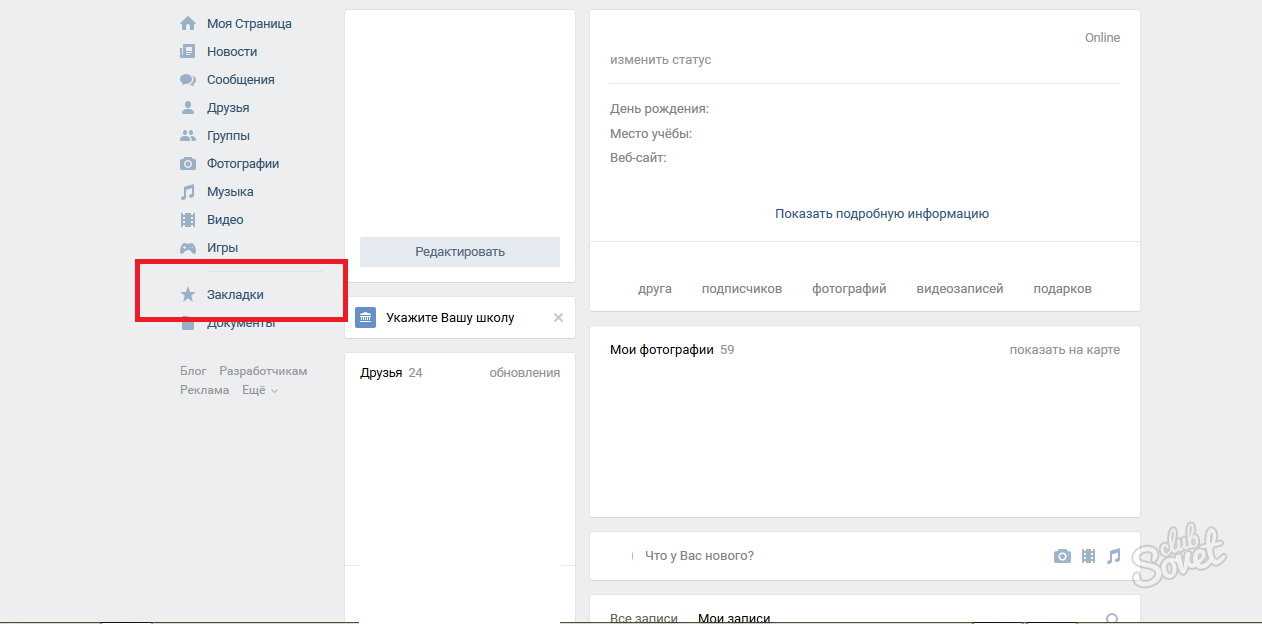 Старайтесь своевременно освобождать визуальное пространство коллекции, чтобы оперативно, быстрым взглядом, находить все интересующие данные.
Старайтесь своевременно освобождать визуальное пространство коллекции, чтобы оперативно, быстрым взглядом, находить все интересующие данные.
izbavsa.ru
Как удалить закладки ВКонтакте?
В ВК есть раздел с закладками. Он позволяет посмотреть, какие фотографии и записи вы лайкнули, а также людей и группы, добавленные в закладки. Но иногда закладки необходимо удалить. Сегодня вы узнаете, как это сделать.
Если мы говорим об удалении фотографий или видеозаписей из закладок, необходимо сделать вот что. Заходим на свою страницу и нажимаем на пункт «Мои закладки».
В разделе мы увидим список закладок. Вот так он выглядит:
Допустим, нам нужно удалить несколько фотографий. Как это сделать? Сначала найдите нужное изображение в разделе «Фотографии».
Нажмите на него. Фотография откроется полностью. Что бы удалить изображение, нажмите на иконку сердечка еще раз.
Таким образом вы как бы удаляете лайк и фото пропадает из закладок. К большому сожалению, убрать все лайки одним движением руки нельзя, сердечко нужно удалять у каждого изображения.
Все это так же касается разделов «Видео» и «Записи».
Что касается удаления пользователя из закладок или ссылок (в разделе «Ссылки» находятся закладки групп и пабликов), то здесь алгоритм несколько иной и в чем-то даже более удобный.
Заходим в раздел «Люди» и видим список пользователей.
Наводим курсор мыши на аватарку пользователя, после чего появляется крестик в уголке картинки. Нажимаем на него.
Подтверждаем удаление пользователя.
Таким образом мы можем очистить закладки в ВК.
vkhelpnik.com
Как удалить закладки В контакте и очистить их от ненужных вещей
Как убрать ненужные закладки Вконтакте
Функция «Закладки» в соцсети Вконтакте позволяет не упускать из виду понравившийся контент, полезные ссылки, группы и других пользователей. Сделал метку, поставил лайк — и готово: объект отправился в закладки. Там его уже найти будет намного легче, чем в той же новостной ленте, внутренней поисковой системе ВК или на других страницах.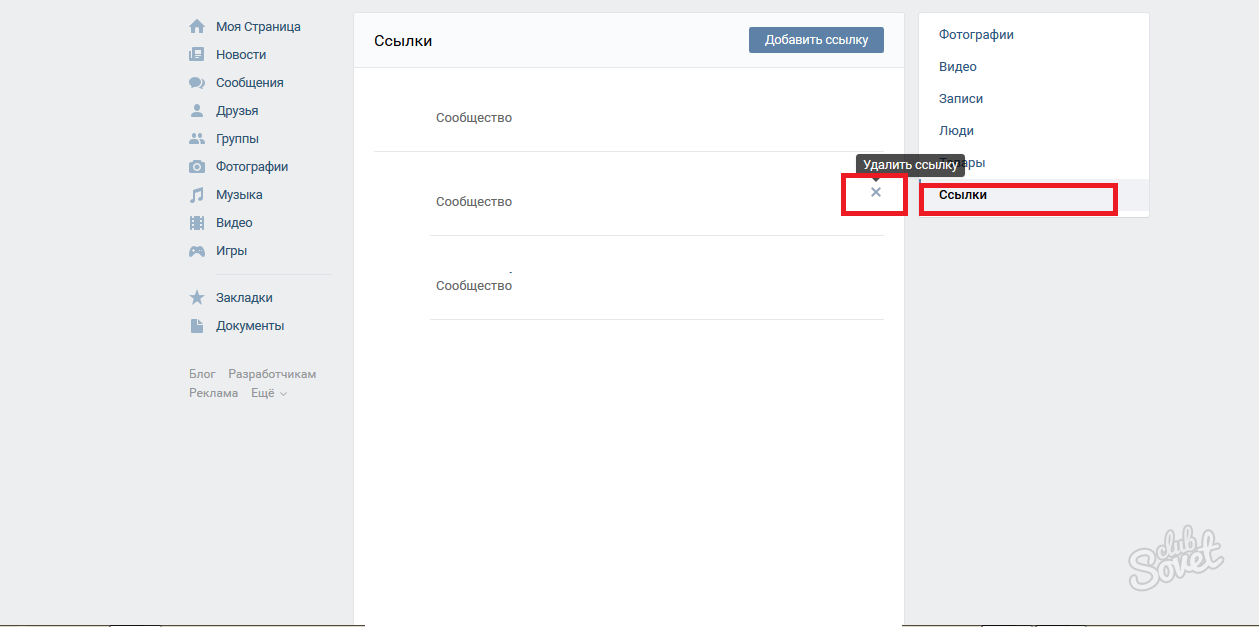
Безусловно, со временем интересы владельца аккаунта меняются — информация, сохранённая в закладках, теряет свою актуальность. Дело доходит до «уборки»: что-то нужно убрать, а что-то оставить (ещё пригодится!)
Из этой статьи вы узнаете, как можно удалить закладки В контакте, а также как отключить/включить непосредственно саму функцию.
Если в главном меню на вашей странице не отображается пункт «Закладки», сделайте следующее:
1. Кликните по ссылке «Мои настройки».
2. На вкладке «Общее» установите галочку напротив «Мои Закладки».
3. Перейдите на главную страницу (где ава и лента событий) либо обновите страницу нажатием клавиши «F5». В меню должна появиться опция.
Как убрать других пользователей?
1. Откройте «Мои Закладки».
2. В подменю функции, расположенном в верхней части страницы, кликните «Люди».
Внимание! Не перепутайте опцию с таким же названием из главного меню «Вконтакте». Она находится выше, на одном уровне с иконкой соцсети.
3. Наведите курсор в правый верхний угол аватарки человека, которого хотите удалить.
4. Когда появится иконка «крестик», нажмите по ней левой кнопкой мышки.
5. В модальном окне подтвердите активацию команды: нажмите кнопку «Удалить».
Также убрать пользователя можно непосредственно на его странице:
1. Опция находится в самом низу информационной колонки (Друзья, Интересные страницы, Фотоальбомы). Прокрутите скроллом (колёсиком) мышки страничку вниз.
2. Кликните «Удалить из закладок».
Удаление Фото, Видео, Записей
Очистить закладки от данной разновидности контента ещё проще. Вам потребуется:
1. Открыть соответствующую вкладку (Фотографии/Видео/Записи) на странице «Мои Закладки».
2. Кликнуть лайк «Мне нравится» под фото или видео. После чего оно исчезнет из закладок.
Примечание. На первый взгляд такая процедура удаления может показаться немного странной.
Но она не лишена логики. Как только вы отмечаете понравившийся контент (кликаете лайк), система «Вконтакте» сразу же его отправляет в закладки. Таким образом, при повторном клике вы убираете и свои лайки, и закладки.
Удаление ссылок
Почистить ненужные ссылки можно двумя способами.
Способ №1
1. В «Мои закладки», на вкладке «Ссылки», в поле сохранённой ссылки (например, это может быть название группы, сообщества), переместите курсор в крайнюю правую часть.
2. Когда появится значок «крестик», кликните по нему, и ссылка удалится.
Способ №2
1. Кликните по ссылке-закладке.
2. На страничке группы/сообщества или другой внутренней веб-странице ВК, оснащённой функциональным меню, кликните «Удалить из закладок».
Пусть, уважаемый читатель, в вашем аккаунте «Вконтакте» хранятся только полезные и нужные вещи. Старайтесь своевременно освобождать визуальное пространство коллекции, чтобы оперативно, быстрым взглядом, находить все интересующие данные.
www.comp-web-pro.ru
Как удалить закладки ВКонтакте
В социальной сети ВКонтакте, помимо стандартной возможности оценивать записи лайками и впоследствии репостить их к себе на стену, также присутствует функция закладки. Благодаря данной возможности каждый пользователь может в кратчайшие сроки найти того или иного человека, или же попросту снять некогда поставленные оценки. Однако, несмотря ни на что, список избранного каждого пользователя, пользующегося этим функционалом, со временем захламляется.
Удаляем закладки ВКонтакте
Чтобы удалить закладки со своей страницы, не обязательно обладать углубленными знаниями функций данной соц. сети. В целом, единственное, что от вас требуется, это воспользоваться несколькими разделами настроек персональной странички.
В дополнение к основной информации о закладках важно добавить тот факт, что на сегодняшний день не существует ни одного работоспособного приложения или программы, нацеленных на автоматизацию всего описываемого процесса, которые могли бы считаться доверенными. Связано это непосредственно с глобальным обновление социальной сети ВКонтакте в 2016 году.
Связано это непосредственно с глобальным обновление социальной сети ВКонтакте в 2016 году.
Методы удаления избранных файлов в большинстве имеют однородный характер, когда все действия сводятся к стандартному процессу стирания без выделения.
Выключаем функцию Закладки
В первую очередь следует обратить внимание на самый простой способ удаления всех избранных файлов со своего аккаунта в социальной сети ВКонтакте. Заключается этот метод в том, чтобы попросту отключить часть интерфейса сайта, ответственную за отображение соответствующего раздела.
Такой способ можно едва ли назвать полноценным, так как после повторного включения функции, ранее добавленные пользователи и записи никуда не денутся. Но все же это может помочь некоторым людям, которые не особо сильно стремятся к использованию подобного ассортимента.
- Перейдите к сайту ВК и раскройте главное меню в правом верхнем углу.
- Из представленного списка кликните по разделу «Настройки».
- В навигационном меню выберите раздел «Общее».
- На открытой странице в самом верху найдите пункт «Меню сайта» и кликните по рядом находящейся ссылке «Настроить отображение пунктов меню».
- Теперь, находясь на вкладке «Основные», вам необходимо пролистать представленный список разделов до самого низа.
- Добравшись до пункта «Закладки», кликните в любой области данной строки, сняв тем самым галочку, расположенную с правой стороны от наименования.
- Нажмите кнопку «Сохранить», чтобы новые установки вступили в силу.
Вследствие подобных манипуляций любое упоминание функции Закладки полностью исчезнет с вашей страницы, а все ранее помещенные туда пользователи и записи больше не будут отмечены избранными.
Полностью удалить что-либо из избранного можно только при условии, что соответствующая функция включена. То есть, отключая подобные возможности, вы добровольно отказываетесь от более надежного процесса очищения списка.
Удаляем людей из закладок
Всего в нужном нам разделе присутствует шесть различных вкладок, на каждой из которых находятся отмеченные вами соответствующим образом записи определенного типа. Одной из представленных вкладок является раздел «Люди», в который попадают все пользователи, которых вы когда-либо добавляли в закладки.
- Через главное меню ВКонтакте перейдите в раздел «Закладки».
- С помощью навигационного меню в правой части экрана переключитесь к пункту «Люди».
- Найдите в представленном списке человека, которого требуется удалить и наведите курсор мышки на его фотографию профиля.
- Кликните на появившуюся вверху справа иконку крестика со всплывающей подсказкой «Удалить из закладок».
- В открывшемся диалоговом окне «Предупреждение» нажмите кнопку «Удалить».
Также возможно убрать человека из списка избранного с помощью соответствующей функции на странице нужного человека.
- Перейдите на страницу пользователя, которого требуется удалить, найдите под фотографией профиля кнопку «…» и нажмите на нее.
- Из представленного списка выберите пункт «Удалить из закладок».
После проделанных действий человек будет удален из данного списка без возможности мгновенного восстановления. Однако если вам захочется вернуть пользователя к себе в избранное, вы можете это сделать традиционным способом с его персональной страницы.
Удаляем записи из закладок
По своей сути раздел «Записи», расположенный в закладках, является в буквальном смысле местом сбора совершенно всех постов, которые вы когда-либо отмечали лайками. Удаление любой записи из этого списка повлечет за собой непосредственно снятие вашего лайка.
Так как репосты и лайки связаны друг с другом, после отмены выставленной оценки тот или иной пост также покинет вашу стену, если был туда ранее добавлен.
- Находясь в разделе «Закладки», с помощью навигационного меню переключитесь на вкладку «Записи».
- Пролистайте представленный список постов, отыскав ненужную запись.
- Кликните по надписи «Нравится», предназначенной для отмены вашей оценки.
При необходимости вы можете оставить на данной странице только заметки, установив соответствующую галочку в самом верху.
Заметьте, что обычно данный раздел не очищается, так как сюда попадают буквально любые оцененные записи. Инструкция является актуальной только в тех случаях, когда вы производите максимально углубленную чистку личного профиля.
Удаляем ссылки из закладок
Избавиться от какой-либо ссылки в закладках, ранее туда помещенной, но теперь ненужной, достаточно легко.
- Через навигационное меню переключитесь к разделу «Ссылки».
- В представленном списке найдите ненужную запись и наведите на нее курсор мыши.
- С правой стороны от изображения и названия ссылки кликните по значку крестика со всплывающей подсказкой «Удалить ссылку».
Все действия, связанные с этой частью функционала Закладки, являются максимально упрощенными во всех смыслах, в отличии ото всех остальных пунктов.
Удаляем прочие записи из закладок
Чтобы убрать из раздела с избранным материалом ВКонтакте какие-то ненужные фотографии, видеоролики или товары, вам также придется полностью в ручном режиме снять некогда поставленные лайки. Однак,о в отличие от процесса удаления обычных записей, описанного ранее, вам потребуется по отдельности открывать каждый стираемый файл.
В случае с удалением фотографий и товаров весь процесс можно несколько упростить, попросту перелистывая записи в режиме полноэкранного просмотра.
- Находясь в разделе «Закладки», через навигационное меню переключитесь на нужную вкладку.
 Это могут быть «Фотографии», «Видео» или «Товары», в зависимости от типа стираемой информации.
Это могут быть «Фотографии», «Видео» или «Товары», в зависимости от типа стираемой информации. - Оказавшись на странице с записями, найдите ненужный файл и кликните по нему, открыв в режиме просмотра.
- В самом низу под записью нажмите кнопку «Нравится», чтобы убрать оценку.
- После всех описанных действий не забывайте обновлять страничку, чтобы записи своевременно исчезали из общего представления и не мешали вам проводить дальнейшую очистку.
Вдобавок ко всему, заметьте, что совершенно любая запись, которая добавляется в избранное путем выставления вашей оценки, может быть оттуда удалена при отсутствии лайка. То есть, вы можете просто пролистать, например, фотографии какого-то человека и убрать лайки, удалив заодно эти файлы из закладок.
Желаем вам удачи!
Мы рады, что смогли помочь Вам в решении проблемы.Задайте свой вопрос в комментариях, подробно расписав суть проблемы. Наши специалисты постараются ответить максимально быстро.
Помогла ли вам эта статья?
Да Нетlumpics.ru
Как очистить закладки в вк
Сегодня мы расскажем вам как можно очистить и удалить закладки в вконтакте, а если быть точнее то сохраненную там информацию: фото, видео, товары, людей , посты и записи и многое другое.
Согласитесь, что на сегодняшний день многие люди не могут представить жизни без интернета, в том числе и социальной сети вконтакте. В этой статье мы расскажем, как добавлять закладки и их удалять, и так начнем.
Как очистить закладки в вк
Ниже мы предоставим небольшую пошаговую инструкцию как можно удалить и очистить закладки вконтакте, а так же покажем как можно это сделать с записью людьми,фото, постами и даже товарами.
Заходим на свою страницу вконтакте.
Здесь есть подпункт закладки, кликаем мышью по этому пункту.
Здесь мы видим, все наши закладки, закладки можно сохранять по разделам: фотографии, видео, записи, люди, товары, ссылки.
Как же добавлять в закладки людей, сейчас мы вам покажем. Заходим на страничку другого пользователя вк, допустим на страничку Дмитрия Медведева.
После чего под фотографией есть кнопки, отправить подарок, подписаться и три точки, нажимаем на три точки.
И нам показали действия, выбираем наше действие, добавить в закладки, после чего он переместиться в закладки.
А теперь, чтобы его убрать из закладок, наведите курсор мыши на него чтобы на его фотографии появился крестик.
После того, как появиться крестик нажмите левой кнопкой мыши по нему.
И нажмите кнопку удалить, после этого действия, он не будет у вас в закладках.
Как добавить в закладки фотографии.
Выбираем любую фотографию.
И ставим отметку мне нравится, после чего она автоматически попадает у вас в закладки, когда вы ставите лайк, данная фотография у вас идет в закладки.
Убрать из закладок данную фотографию, тоже очень просто, заходим в закладки, нажимаем на фото, и убираем лайк, после этого она автоматически исчезнет из вашего списка.
С видео происходит такой же процесс, вы ставите лайк, она добавляется у вас в закладки, убираете лайк соответственно она исчезает с закладок.
Как добавить в закладки запись в вк.
Что касается записей в закладках, это функция работает, так сказать по лайкам, но только лайк должен быть поставлен в ленте новостей, ставите лайк запись появляется у вас в закладках, чтобы его убрать заходим в закладки, раздел записи, и убираем лайк.
Как добавить в закладки в вк товары.
Всем известно, что в вконтакте появилась функция товар, а эта функция позволяет продать какой-либо товар, выбираем товар.
Либо ставим лайк, либо добавляем в избранное.
Чтобы убрать нажимаем на товар.
И убираем поставленный лайк.
Чтобы не когда нечего не потерять, добавляйте все в закладки, легче добавить, чем потом искать.
На мобильных устройствах все также делается, как и на компьютере, ставим лайк, добавляется в закладки, убираем лайк она исчезает.
mir-vkontakte.ru
Как очистить закладки в контакте разом. Как удалить закладки вконтакте. Сообщества и анкеты
Мы обновили раздел закладок. Теперь он находится по ссылке https://vk.com/bookmarks и выглядит и функционирует иначе.
Раньше лайк автоматически добавлял контент в закладки. Теперь же это две разные опции. Так, все материалы, которые Вы отметили лайками раньше, располагаются в подразделе «Понравилось» (https://vk.com/feed?section=likes). Отмеченные сердечком фото останутся здесь же.
– записями;
– статьями;
– видео;
– ссылками;
– подкастами;
– товарами.
Чтобы публикация появилась в закладках, нужно нажать на знак звёздочки или «Сохранить в закладках» в кнопке с тремя точками (зависит от Вашего устройства).
Личные страницы и сообщества вынесены в отдельный блок. При клике по нему Вы увидите два подраздела — со страницами и сообществами соответственно.
Одно из принципиальных нововведений – метки, с помощью которых можно сортировать понравившиеся записи.
Теперь из закладок скрыты страницы заблокированных и удалённых навсегда пользователей, а также сообщества, в которых Вы не состояли и которые стали закрытыми. Недоступны и удалённые товары, а ещё – статьи, у которых изменились настройки приватности.
Нельзя добавить в закладки закрытое сообщество, если Вы не состоите в нём.
Как делать закладки в вк? Вы можете добавлять друзей и смотреть за ними, видео, фотографии, а также видеть, все свои поставленные кому либо лайки. Очень удобная штука, всем советую!
Привет друзья!
Сегодня у нас снова тема о контакте. В социальной сети вконтакте теперь новый дизайн, изменился функционал, много нововведений, правда, теперь многие функции и настройки по другому выставляются.
В связи с новшествами, многие никак не могут разобраться в функционале и настройках нового контакта.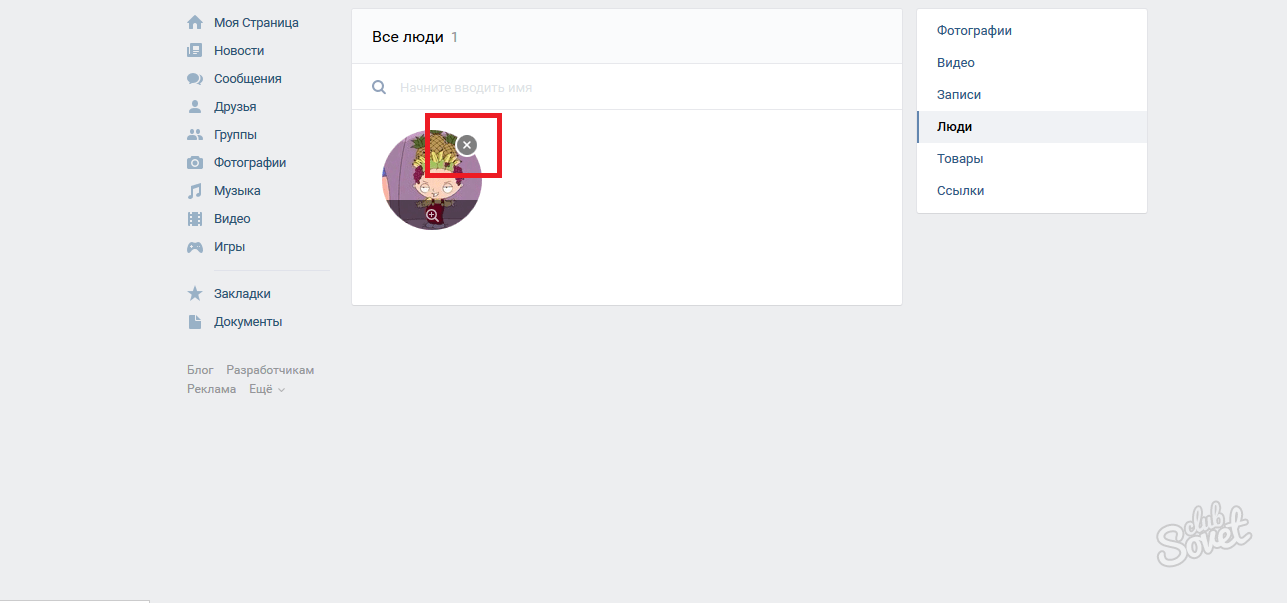
Многих интересует вопрос, где закладки в новом вк?
Именно для вас и написана эта статья.
Зачем они вообще нужны?
Главное их предназначение — это удобство для пользователя, то есть для нас с вами).
К примеру.
Нашли вы какой-нибудь фильм, в хорошем качестве, хотите посмотреть, но времени у вас совсем нет.
Что делать?
- Оставьте его в закладках, появиться свободное время на работе) посмотрите.
- Можете сохранить нужного вам человека, чтобы наблюдать за его новостями, при этом не искать его постоянно.
- Смотреть за комментариями к фото или лайками
- Добавить ссылку на интересный сайт
И прочее, прочее).
Думаю, сами разберетесь, что к чему).
А я перехожу к делу, отвечаю на вопрос, как включить закладки в вк.
Если, вы задаете вопрос, закладки в вк где они находятся, значит они у вас не отображаются.
Что делать?
Надо настроить.
Смотрите, заходите на свою страницу, с левой стороны, наводите стрелку на любой пункт в функционале, ждете пока появиться шестеренка настройки и нажимаете на нее.
Теперь, как посмотреть закладки в вк с компьютера, ноутбука или телефона?
Просто нажимаете в меню «закладки.»
Далее расскажу как пользоваться этой функцией.
Как добавлять в закладки — людей, видео, записи товары ссылки и удалить
1. Как добавить человека в закладки в контакте.
Открываем страницу, которого хотите добавить.
Нажимаете на три точки, выбираете «добавить.»
После этой процедуры, человек будет добавлен.
Удаляется также. Заходите на аккаунт к человеку, которого хотите удалить. Три точки, «удалить.»
2. Как добавить записи и видео
Все записи, где вы поставите лайк, будут отображаться у вас в записях и видео.
как очистить закладки в вк видео и записи?
Нажимаете на лайк, он уберется, пост или видеозапись, больше не будет у вас отображаться.
Как удалить закладки?
В настройках снимаете галочку «закладки» и «сохранить.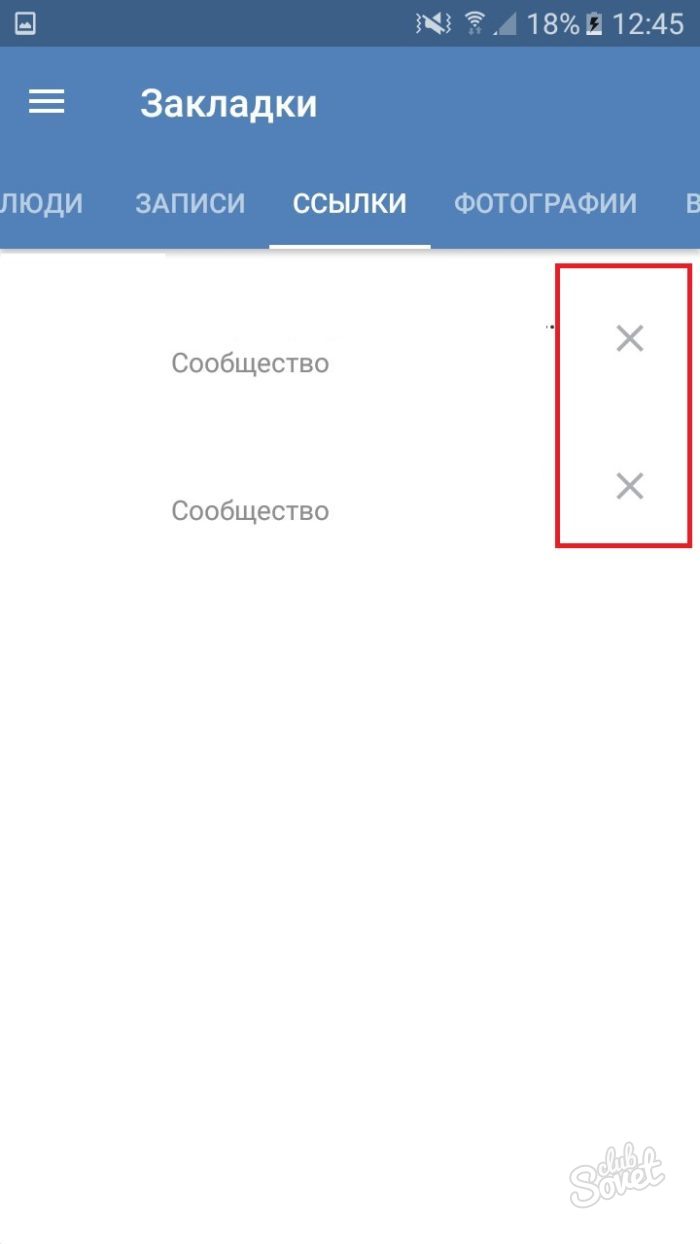 »
»
«Как удалить закладки в ВК?» – актуальный вопрос среди пользователей популярной социальной сети, связанный с выпуском глобального обновления одноименной системы сохранения записей. Теперь поставленные на записи «лайки» не переносят их в избранную категорию. При этом возможность получить доступ к помеченному «лайками» сохраняется, что расширяет базовые возможности для повседневного использования.
В данном материале мы рассмотрим:
- как убрать пункт «Закладки» из меню быстрого доступа;
- как быстро удалить сохраненный контент;
- аналогичные действия при работе с приложением для смартфонов.
Полностью деактивировать функцию закладок у вас не получится, так как она является неотъемлемым элементом для комфортной работы с системой. Вы можете убрать ссылку из быстрого доступа при использовании браузерной версии. Для этого:
- Перейдите в раздел «Настройки»;
- Выберите категорию «Общее»;
- Выберите «Настроить отображение пунктов меню»;
- В появившемся меню снимите вкладку с «Закладки»;
- Сохраните изменения.
Для смартфонов такая возможность не предусмотрена. Все элементы системы заранее установлены разработчиками и не могут быть изменены. Ставя сердечки на понравившиеся фото или записи (персональные страницы и группы) не стоит беспокоиться, теперь они перемещаются в соответствующую категорию новостной ленты, где вы в любой момент можете получить доступ к требуемому контенту для его просмотра или удаления.
Как очистить закладки в ВК все сразу с браузера
Рассматривая, как очистить закладки в ВК, стоит повторно упомянуть об вышедших изменениях системы сохранения записей. Если вы хотите быстро удалить лайки на ненужных фотографиях, комментариях и другом контенте, для этого:
- Откройте основную ленту;
- В правом углу кликните на пункт «Новости» и выберите вкладку «Понравилось»;
- Выберите тип требуемого для отображения контента: записи, комментарии, фотографии, видеозаписи или товары;
- Вручную удалите «Лайки».

Если раздел «Понравилось» не отображается, его необходимо самостоятельно активировать. Для этого нажмите на «Плюс» напротив пункта «Новости». В появившемся списке выберите нужную категорию для добавления.
Работа с функционалом новой системы закладок производится следующим образом:
- если вы сохраните добавить в сохраненное запись, видео или товар – нужно навести мышкой на значок со «стрелкой, направленной вниз» (еще) и кликнуть на пункт «Добавить в закладки»;
- сохранение статей производится путем нажатия на кнопку в виде «звезды».
Чтобы получить доступ к управлению вышеуказанным контентом, перейдите в соответствующий раздел вашего профиля. Здесь также реализована система сортировки по категориям: записи, статьи, видео, ссылки, подкасты и товары. Перейдите в соответствующий раздел и удалите лишний контент. Также вы можете пометить его одной из меток (создать собственные разделы для хранения разного типа записей). Так система разграничивает работу с традиционными «лайками» и полноценным сохранением нужного контента.
Как удалить закладки в ВК на телефоне
Удалить закладки ВКонтакте на телефоне можно аналогичными способами, которые были несколько сохранены. Если речь идет о необходимости почистить поставленные «лайки» от некоторых людей, для этого:
- Откройте обновляемую новостную ленту;
- Кликните на верхнее всплывающее меню;
- Выберите пункт «Понравилось».
Так вы получите возможность быстро удалить все сразу типы записей, так как отдельная система сортировки здесь не предусматривается. Раздел «Закладки» находится на основной странице личного профиля человека. Для удаления перейдите в соответствующую категорию, и снимите метки с ненужного контента.
Привет! Сегодня я покажу вам где в ВК закладки и как их посмотреть. Вы узнаете как удалить или очистить закладки. Я покажу вам как добавить человека или группу ВК в закладки.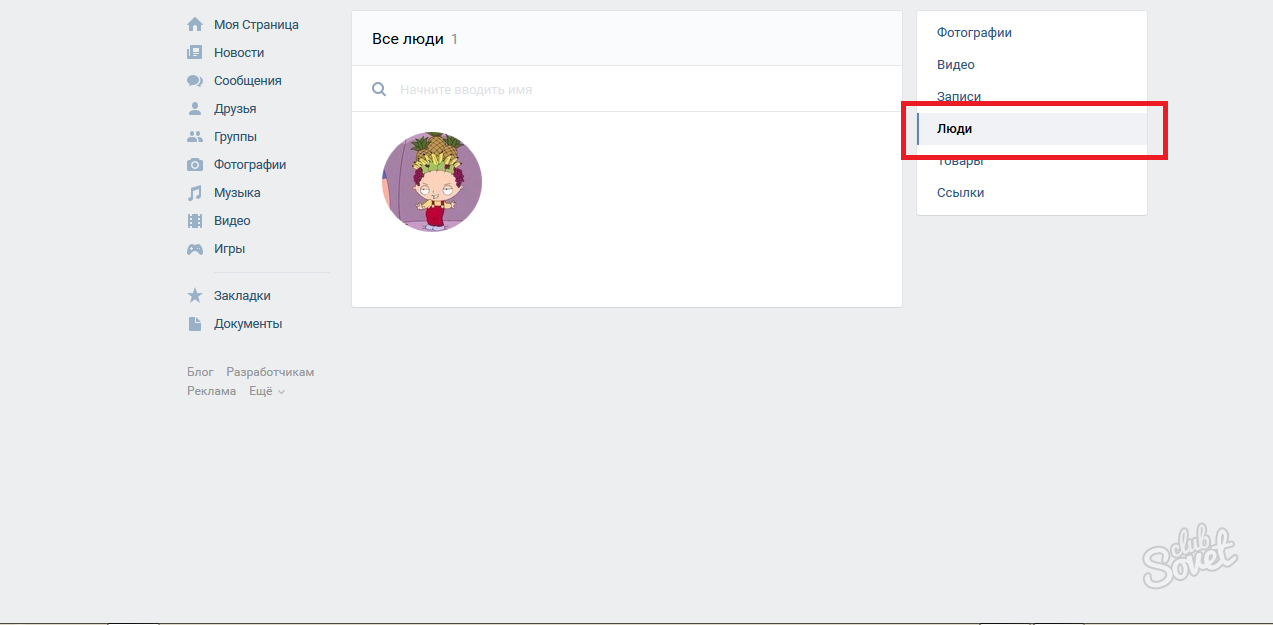
Зайдите на свою страницу. Слева в боковой панели, перейдите на страницу Закладки .
Здесь у вас будут отображаться все закладки. Закладки делятся на следующие типы:
— Фотографии. Все фото, которые вы отмечаете как понравившиеся.
— Видео, все понравившиеся видеозаписи.
— Записи, которые вы отметили, поставили лайк.
— Люди. Любого пользователя можно добавить в закладки.
— Товары. Просмотренные товары.
Как добавить человека в закладки в ВКЗайдите на страницу пользователя, которого вы хотите добавить в закладки. Под его главным фото и кнопкой написать сообщение, нажмите на значок Действия . В открывшемся окне нажмите на вкладку Добавить в закладки .
Как добавить группу в закладки в ВКЗайдите на главную страницу любой открытой группы. Под основным фото или обложкой группы, нажмите на значок Действия в виде трёх точек. В открывшемся окне нажмите на вкладку Добавить в закладки .
Как удалить закладки в ВКПерейдите снова на страницу закладок. Чтобы удалить из закладок человека, справа в боковой панели, перейдите на вкладку Люди . Наведите курсор мыши на фото человека и нажмите на крестик Удалить из закладок .
Точно также можно удалить из закладок группу, ссылку или сообщество.
Обратите внимание! Удалить из закладок фото, видео, записи или товары, невозможно!
Всё готово! Вот так просто и быстро вы можете управлять закладками на своей странице в ВК!
— Скачать музыку с ВК на компьютер бесплатно!
Закладки в социальной сети «В Контакте» выполняют ту же функцию, что и закладки в любом интернет-браузере. С помощью этого инструмента пользователь может отметить какую-то полезную для себя информацию, чтобы впоследствии была возможность в необходимый момент ее открыть. «В контакте» существует несколько видов закладок в зависимости от добавляемой туда информации.
Первый тип — это фотографии . Все понравившиеся фотографии, под которыми пользователь ставит «лайк», автоматически переносятся в соответствующую вкладку закладок, в которой они хранятся в порядке хронологии от более старых к самым новым.
Второй тип — видео , которые добавляются в раздел «видео» абсолютно по такому же принципу, что и фотографии.
Третий тип — это записи, так называемые посты . Все понравившиеся пользователю записи, обозначенные лайком, также добавляются в закладки по порядку. Помимо этого, в закладки можно добавлять и сами страницы в контакте других пользователей. Для этого, находясь на странице, следует нажать в левом нижнем углу (под аудио и видеозаписями) кнопку «добавить в закладки». И, наконец, добавлять можно товары, а также ссылки, например, на понравившиеся сообщества, в которые вступать пользователь пока не хочет.
Каким образом удалить закладки В КонтактеЛюбой активный пользователь В Контакте рано или поздно задается вопросом: «Как же удалить ставшие ненужными закладки?». Для начала необходимо перейти на вкладку «мои закладки», которая отображается слева в основном меню вашей странички. Если же человек не пользуется закладками, но по какой-то причине ему нужно почистить их список, то для начала нужно включить их отображение в меню, поскольку, скорее всего, оно выключено. Для этого нужно открыть вкладку «мои настройки» и в самом верхнем разделе «дополнительные сервисы» пометить галочкой пункт «мои закладки».
После того как меню закладок открыто, можно начать их удаление . Здесь стоит отметить, что в случае если пользователю требуется удалить большое количество контента или абсолютно всю информацию из закладок, процесс стандартного удаления займет достаточно много времени. Особенно если дело касается понравившихся фотографий, видео и записей В Контакте. В связи с этим существует как минимум два способа удаления закладок.
Первый способ удаления закладок — это стандартный . Чтобы удалить ненужные ссылки следует перейти в
соответствующую вкладку и щелкнуть по крестику в правом верхнем углу удаляемой ссылки. Абсолютно аналогичным способом удаляются закладки из вкладок «товары» и «люди». В случае с заложенными страницами людей нужно нажать на крестик в правом верхнем углу аватарки удаляемой страницы.
Совершенно по-другому дело обстоит с удалением из закладок ненужных фотографий, видео и записей . Например, чтобы удалить фотографию нужно перейти во вкладку «фотографии», затем щелкнуть по удаляемому снимку, и еще раз нажать на «лайк». Соответственно ваш лайк снимается с записи, и она пропадает из раздела закладок. Абсолютно также удаляются видео и записи. Такой способ хорош, когда нужно удалить небольшое количество информации. Если же нужно почистить практически весь список, то такое удаление отнимет массу времени и сил. Все потому что социальной сетью «в контакте» не предусмотрено одновременное удаление нескольких или сразу всех закладок. В возникшей ситуации варианта решения проблемы два: либо долго и упорно удалять все ненужное, и впоследствии десять раз думать, прежде чем «лайкать» какую-либо запись либо воспользоваться альтернативными способами удаления.
Одним из таких способов является использование различных расширений . В качестве одного из таких расширений, которые упрощают действия по редактированию страницы, можно привести в пример расширение «VkOpt». Эта программа находится в свободном доступе в интернете. Перед его скачиванием следует только указать интернет-браузер, который вы используете для посещения социальной сети. После скачивания нужно включить «VkOpt» в списке используемых расширений браузера. После его включения при переходе в список закладок на странице в правом верхнем углу появляется надпись «действия». Щелкнув по ней в раскрываемом списке надо выбрать «удалить лайки», после чего расширение начинает автоматически снимать все поставленные на фотографиях, видео, или записях «лайки», соответственно удаляя всю информацию из закладок. Таким образом, процесс удаления автоматизируется и экономит значительное время. Единственный минус — в процессе удаления следует периодически вводить «капчу». Значительным же плюсом использования расширения является то, что кроме удаления закладок появляется значительное количество дополнительных функций, облегчающих редактирование содержимого личной странички В Контакте.
Видео вариантСегодня мы постараемся понять, как удалить закладки «В Контакте». Разобраться в этом вопросе должен каждый современный пользователь. Ведь со временем упомянутая составляющая захламляется ненужными, устаревшими сведениями. И соответствующий список придется почистить. Сделать это не так уж и трудно. Даже школьник справится с поставленной задачей.
О закладках
Как удалить закладки «В Контакте»? Перед ответом на этот вопрос придется понять, с какой составляющей мы имеем дело.
Закладки — это пункт пользовательского меню в социальной сети VK. Он нужен для предоставления быстрого доступа к тем или иным страницам, объектам. Больше никакой роли для пользователя закладки не играют.
Что содержит
А какая информация может храниться в соответствующем пункте меню? В закладки VK можно добавлять:
- фото;
- видео;
- посты;
- группы;
- личные и публичные страницы;
- паблики.
Но как удалить закладки «В Контакте»? Сделать это можно по-разному. Ниже мы рассмотрим все доступные приемы.
Вывод меню
Далеко не всегда пользователи видят строку «Мои закладки» на своей странице. Иногда этот пункт скрыт. Его можно вывести на экран в любое время.
Делается это так:
- Зайти на Vk.com и пройти авторизацию в своем профиле.
- В правом верхнем углу нажать на стрелку около аватарки.
- Выбрать «Настройки».
- Нажать на «Настроить отображение пунктов меню».
- Поставить галочку около «Мои закладки».
- Кликнуть по кнопке «Сохранить».
Готово! Теперь можно задумываться, как удалить закладки «В Контакте». Даже если соответствующее меню не выведено на страницу, оно будет пополняться.
Удаление анкет
Начем с самого распространенного случая. Речь идет об удалении интересных страниц из закладок.
Процедура проводится разными способами. И если человек задумался, как удалить закладки «В Контакте» в мобильной версии, ему можно порекомендовать следующий прием:
- Открыть социальную сеть «ВКонтакте».
- Пройти авторизацию в системе под своим логином и паролем.
- Перейти на страницу пользователя, которого хочется удалить. Можно воспользоваться для этого пунктом меню «Мои закладки».
- Пролистать страницу вниз — под аватаркой будет небольшое пользовательское меню. Оно нам и нужно!
- Нажать на «Удалить из закладок». Соответствующая надпись появляется, если страница уже находится в упомянутом разделе.
- Подтвердить процедуру.
На данном этапе процесс заканчивается. Вот так легко и просто можно избавиться от закладок в «ВК». Аналогичным образом удаляются интересные группы и паблики.
Быстрое удаление
Это только один из возможных раскладов. Задумываясь, как удалить закладки «В Контакте», можно пойти иным путем. Он позволит избавиться от ранее интересующих групп, ссылок и страниц.
Алгоритм действий подразумевает следование указаниям:
- Открыть «Закладки» в VK. Для этого придется пройти авторизацию в системе социальной сети.
- Выбрать в правом меню нужный раздел. Например, «Люди».
- Подвести курсор к аватарке человека, которого хочется удалить.
- Кликнуть по крестику, появившемуся в правом углу.
- Осуществить подтверждение запроса.
Вот и все. Также можно избавиться и от ссылок/групп. А вот фото, видео и посты убирать из закладок придется иначе.
Медиа и сообщения
Тем не менее воплотить задумку в жизнь все равно достаточно легко. Как удалить фото из закладок «В Контакте»?
С задачей поможет справиться следующее руководство:
- Войти в свою анкету на VK.com.
- Открыть раздел «Закладки».
- Переключиться в нужную область. Например, «Фотографии».
- Кликнуть по картинке, которую хочется убрать из закладок. Она должна открыться.
- Нажать на кнопку «Мне нравится».
После проделанных действий лайк будет убран. Точно также происходит удаление из закладок постов (придется повторно кликнуть по изображению сердечка) и видео. Чтобы вернуть их обратно, достаточно поставить отметку «Мне нравится». Добавление страниц и групп в закладки осуществляется путем выбора в меню под аватарками команды «Добавить в…».
Как удалить закладки в социальной сети вконтакте. Как удалить закладки вконтакте
Закладки — универсальное хранилище, куда попадают фотографии, видео и посты, которые мы отметили лайком, то есть которые нам понравились. В любой момент, Вы можете перейти в раздел Закладки и посмотреть информацию, которую Вы отметили лайком ранее, все хранится там и никуда не делось.
Если в основном меню, которое расположено в полной версии Вконтакте слева, у вас нет пункта Закладки, его нужно включить. Для этого наводим курсор на меню до появления шестеренки и нажимаем на нее.
Находим во вкладке Основные, которая открыта по умолчанию, Закладки и отмечаем ее галочкой.
Теперь рассмотрим подробнее процесс удаления всех закладок, которые есть.
Как удалить фото в закладках Вконтакте
Все закладки разбиты на разделы — фотографии, видео, записи, люди, товары и ссылки.
Чтобы удалить фото из Закладок, достаточно открыть ее и . Для удаления всех фотографий сразу, придется открывать каждую для проделывания операции удаления лайка, к сожалению автоматизированного способа очистки фото из Закладок разработчиками Вконтакте не предусмотрены. Таким образом, если у Вас много фотографий, придется удалять по одной. Результат Вы увидите только после обновления страницы.
Как удалить видео из закладок
Видео удаляется тем же способом, что и фото. Открываем видеозаписи, снимаем отметку мне нравится, закрываем.
Как удалить запись из закладок Вконтакте
Процесс тот же самый, только ничего открывать не нужно. Листаем страницу и убираем лайк под каждым постом. Параллельно существует возможность отписать от неинтересных сообществ и групп — над каждой записью есть соответствующая кнопка.
Как удалить пользователя из закладок
Переходим во вкладку Люди и видим тех, кого Вы по какой то причине добавили в закладки. Для удаления наводим курсор на человека и жмем на крестик, похоже на .
Если у Вас много людей в Закладках, для полного очищения придется удалять по одному, иначе никак.
Как удалить товар из закладок
Товары неудобны в плане удаления, как фото и видео. Каждый нужно открывать и убирать лайк. Так как появились недавно, остается надеяться, что у Вас их много не скопилось.
Как удалить ссылку из закладок
В социальной сети Вконтакте существует удобная функция закладок: вы можете сохранить абсолютно все посты, фотографии, людей, которые вам понравились. Для этого достаточно просто поставить лайк либо сохранить в закладки весь паблик через специальное поле на сайте. Если вы решили держать в закладках только полезную и нужную информацию, то следует почистить этот раздел, прежде чем добавлять новые записи, фотографии и прочие элементы. Сделать это довольно просто, как с телефона или планшета, так и с компьютера. Подробные инструкции вы найдете в данной статье.
Как удалить закладки Вконтакте с браузера
- Орудуя мышкой и высокоскоростным интернетом вы можете почистить свои закладки быстрее всего. Для начала, авторизуйтесь на сайте.
- Выберите раздел “Закладки” в левом меню сайта.
- Вы увидите небольшой список разделов справа. Здесь находятся все ваши закладки, рассортированные по категориям. Например, чтобы удалить из закладок какую-либо запись, вам нужно зайти в раздел “Записи” и убрать свой лайк. После обновления страницы эта запись пропадет.
- Точно так же удаляются фотографии и видео – удалением лайка. Однако удалить людей и ссылки из закладок так не получится.
- Зайдите в раздел “Люди”.
- Наведите мышкой на человека, которого хотите удалить из закладок. Сверху миниатюры появится небольшой крестик. Нажав на него, вы удалите эту страницу из закладок.
- С ссылками на сообщества и группы происходит примерно так же, как и с людьми. Вам нужно навести мышкой на требуемую страницу и нажать на крестик справа.
- Так легко вы можете стереть любые закладки в данном разделе.
- Находясь на странице сообщества или человека, которые добавлены у вас в закладки, вы можете удалить их оттуда.
- Кликните на три точки под аватаром сообщества. Откроется небольшой всплывающий список. Из него выберите пункт “Удалить из закладок”.
Как удалить закладки Вконтакте через мобильное приложение
- Принцип остается примерно тем же, что и в полной версии сайта. Авторизуйтесь в приложении и откройте меню, нажав на три точки в верхнем левом углу.
- В меню выберите пункт “Закладки”.
- Здесь вам тоже доступны закладки, рассортированные по категориям. Выберите любую из них. Чтобы удалить людей, вам нужно нажать на крестик справа от имени.
- Сообщества и ссылки стираются точно таким же способом.
- Фотографии, записи и видео удаляются иначе: вам нужно убрать свой лайк с этих элементов, и они пропадут из этого раздела.
Крупнейшая в СНГ социальная сеть «Вконтакте» уже давно вышла из русла своего первостепенного функционала. Помимо изначального способа находить родственные души и вести с ними диалоги посредством обмена сообщениями, разработчики добавили много причин заходиться в Вк каждый день и оставлять там массу свободного времени.
Большая половина аудитории социального ресурса наверняка согласится, что изобилие контента во Вконтакте – это одна из самых главных причин его использования. Кто-то сутками напролёт прослушивает музыкальные треки, другие же наслаждаются видео и клипами. Благо, огромное количество медиа-групп позволяют просматривать миллионы свежих записей ежедневно, и каждый волен выбирать свое.
Из собственного примера могу сказать, что высокая загруженность работой не всегда позволяет уделить время на просмотр ранее запримеченной записи в ленте. Чтобы последняя не терялась, и я всегда мог к ней вернуться, программисты предусмотрели создание закладки Вконтакте. Как эффективно управлять этой опцией мы рассмотрим в тексте ниже.
На компьютере
Сообщим сразу: вне зависимости от браузера, версии системы, а также времени регистрации, функция Закладок доступна всем и каждому. Найти необходимую папку с сохраненными в ней записями довольно легко. Соответствующая надпись для входа в директории расположена в основной панели управления навигацией в левом верхнем углу экрана.
Как найти пункт меню
Если вы не наблюдаете в своем меню заветную надпись, паниковать не нужно. Для того, чтобы понять где в вк закладки, вам изначально нужно настроить их корректное отображение на главной странице. Сделать это довольно легко.
- Находясь на главной странице, вызовите контекстное меню управления аккаунтом (в правом верхнем углу). В выпавшем списке выберите «Настройки».
- Находясь во вкладке «Общее», выберите самую верхнюю опцию «Настроить отображение пунктов меню».
- Прокрутите появившейся список, и в нижней его части найдите пункт «Закладки». Ставим галочку напротив него и нажимаем Сохранить.
Просмотр списка закладок
- После совершенных действий, описанных в разделе выше, вы сможете наблюдать корректное отображение вкладки «Закладки» в интерфейсе. Для просмотра ранее сохраненных материалов выберите соответствующий пункт в меню.
- После нажатия, вы будете перемещены на новую страницу. Как вы можете увидеть, здесь находятся мои закладки вк, которые я сохранил немногим ранее. По умолчанию отображаются они от более новых к старым. В меню слева вы можете сортировать список закладок и задать «фильтры» для поиска необходимой записи. Нажмите на «Люди», чтобы убедиться в этом.
- Теперь в списке отображаются аккаунты реальных пользователей, которые были добавлены мною в закладки. Эффективное управление навигацией позволит вам сэкономить время поисков и найти необходимую страницу или запись в несколько кликов.
Добавление новой
Теперь разберемся с тем, как добавить в закладки какую-нибудь запись, или профиль человека. Процесс этот очень прост, а потому разберемся в пошаговой инструкции его.
Выберите интересующую вас запись. В моем случае, это понравившаяся «гифка» из ленты. На одном уровне с названием группы/именем человека её добавившего, имеется небольшой индикатор управления этой записью. Наведите на него курсор. В появившемся контекстном меню выберите «Сохранить в закладках».
У нас получилось. Теперь задание посложнее – добавление в закладки страницы пользователя.
Перейдите на страницу профиля любого понравившегося вам человека. Выберите функцию «Действия», находящуюся под аватаркой пользователя. Нажатием на неё выводим список возможных действий. Кликаем на надпись «Сохранить в закладках». Теперь на страницу можно будет проследовать в любой момент.
После добавление любой записи (будь то профиль или картинка), в меню «Закладки» будет отображаться графическое уведомление о новоприбывшей закладке.
Удаление ненужных записей
То, как включить закладки, и как добавить к ним контент ВК, мы разобрались. Теперь разберемся, что делать, если ранее сохраненная запись нам уже не интересна. Много кто любит держать в чистоте свои профили, а потому далее пойдет речь об удалении записей из «закладок».
Чтобы удалить ранее добавленную «гифку», просто переходите в меню «Закладки». Находим необходимую нам запись. Наводим курсор на значок управления записью (представленного в виде многоточия»). В выпавшем списке выбираем «Удалить из закладок».
Ещё легче удалить добавленный ранее профиль пользователя. Переходим в меню «Люди», находясь на странице «закладок». Выбираем необходимый нам профиль. Наводим курсор на его аватарку, до появления трех точек в правом верхнем углу. Нажатием на них выводим меню и выбираем в нем «Удалить из закладок».
Как очистить все сразу
К сожалению, для тех, кто желает по нажатию нескольких кликов избавляться от десятка, а то и сотен ранее добавленных в закладки записей одновременно, у нас не лучшие новости. Дело в том, что до многочисленных обновлений клиента социальной сети, система закладок работала немного другим способом. Лазейками в коде, в то время пользовались многие народные умельцы, предлагающие свои вариации расширений для браузеров и различных ботов.
Именно с помощью последних, очистить страницу от ненужной и устаревшей информации можно было всего за несколько десятков секунд. Но многочисленные фиксы и блокировки подобного стороннего софта «перекрыли кислород» уже имеющимся программам и воспрепятствовали появлению новых. Не рекомендуем устанавливать программы и доверять ботам, предлагающим в 2019 году подобную помощь, так как установка таких приложений может навредить безопасности ваших данных.
На телефоне
Функция сохранения выбранной информации доступна и в приложение Вконтакте, под управлением всем актуальных планшетов и смартфонов. Представленные ниже скриншоты были сделаны в приложении для смартфонов (Android). Версия приложения 5.25.3111.
Где искать список
Чтобы в будущем без труда находить необходимую директорию с вашими записями, необходимо разобраться в интерфейсе приложения. Переход к «закладкам» осуществляется предварительным касанием на иконку меню профиля (три горизонтальные линии в нижнем правом углу). В представленном списке выберите необходимую опцию.
Выбираем необходимую запись, с которой мы намерены расстаться. Вызываем меню управления, нажатием на три вертикальные точки в правом углу. Контекстное меню нам предложит добавить метку или удалить эту запись из списка. Выбираем последний вариант.
С помощью этих неосложненных советов мы научились пользоваться важной функцией «Закладок» в соц. сети Вконтакте. С помощью неё, вы всегда сможете посмотреть все пропущенные записи, на ознакомление с которыми не было времени в момент их добавления, или сохранить тот контент, пересматривать который вы намерены еще долгое время.
Многие привыкли к возможности добавлять понравившийся материал в социальной сети Вконтакте для того, чтобы к нему легко можно было снова вернуться и просмотреть. Таким образом, каждый может сэкономить значительное количество времени на поиск данного материала. А чтобы открыть его, достаточно только зайти в соответствующий раздел под своим аккаунтом. Но подобная информация может стать со временем не актуальной, поэтому хранить ее в данном разделе нет никакой необходимости. Тогда может возникнуть вопрос, как удалить закладки Вконтакте? Рассматривая его, можно выделить несколько типов информации, которую вы сохраняете – группа, страница человека или просто запись.
Что нужно выполнить для удаления
Если вы решили, что вовсе не хотите больше сохранять определенную ссылку или информацию среди списка своих закладок, вы можете с легкостью удалить ее. Для начала вам нужно зайти на сайт, введя свой логин и пароль. Далее вам понадобится открыть «Мои закладки». Для удаления страницы человека выполните такие действия:
- Зайдите на его профиль.
- Найдите пункт «Удалить из закладок».
- Нажмите на него.
Если вам нужно убрать не просто добавленного человека, а допустим, группу, тогда следует сделать следующее:
Как удалять отдельные фотографии или записи
Кроме людей и групп в данный раздел обычно попадаются фотографии, видео, записи, которые вы отметили кнопкой «Мне нравится».
К сожалению, избавиться быстро и окончательно от них не получится нажатием только одной кнопки.
Для удаления вам понадобится открыть каждую такую запись, фото или другой материал и снова нажать «Мне нравится». Повторный выбор уберет вашу отметку под данной записью, а также она исчезнет из меню на странице в Вконтакте.
Поэтому прежде, чем определить какой-то материал в этот пункт, задумайтесь, действительно ли он вам так сильно нужен и будете ли вы возвращаться к нему снова.
Сохранение всего подряд в дальнейшем затруднит ваш поиск того, что действительно имеет значение. К тому же, удаление записей займет у вас определенное время, которое вы можете запросто потратить и с большей для лично себя пользой. Делайте чистку своей страницы периодически, но с умом.
Функция «Закладки» в соцсети Вконтакте позволяет не упускать из виду понравившийся контент, полезные ссылки, группы и других пользователей. Сделал метку, поставил лайк — и готово: объект отправился в закладки. Там его уже найти будет намного легче, чем в той же новостной ленте, внутренней поисковой системе ВК или на других страницах.
Безусловно, со временем интересы владельца аккаунта меняются — информация, сохранённая в закладках, теряет свою актуальность. Дело доходит до «уборки»: что-то нужно убрать, а что-то оставить (ещё пригодится!)
Из этой статьи вы узнаете, как можно удалить закладки В контакте, а также как отключить/включить непосредственно саму функцию.
Если в главном меню на вашей странице не отображается пункт «Закладки», сделайте следующее:
2. На вкладке «Общее» установите галочку напротив «Мои Закладки».
3. Перейдите на главную страницу (где ава и лента событий) либо обновите страницу нажатием клавиши «F5». В меню должна появиться опция.
Как убрать других пользователей?
1. Откройте «Мои Закладки».
2. В подменю функции, расположенном в верхней части страницы, кликните «Люди».
Внимание! Не перепутайте опцию с таким же названием из главного меню «Вконтакте». Она находится выше, на одном уровне с иконкой соцсети.
3. Наведите курсор в правый верхний угол аватарки человека, которого хотите удалить.
4. Когда появится иконка «крестик», нажмите по ней левой кнопкой мышки.
5. В модальном окне подтвердите активацию команды: нажмите кнопку «Удалить».
Также убрать пользователя можно непосредственно на его странице:
1. Опция находится в самом низу информационной колонки (Друзья, Интересные страницы, Фотоальбомы). Прокрутите скроллом (колёсиком) мышки страничку вниз.
2. Кликните «Удалить из закладок».
Удаление Фото, Видео, Записей
Очистить закладки от данной разновидности контента ещё проще. Вам потребуется:
1. Открыть соответствующую вкладку (Фотографии/Видео/Записи) на странице «Мои Закладки».
2. Кликнуть лайк «Мне нравится» под фото или видео. После чего оно исчезнет из закладок.
Примечание. На первый взгляд такая процедура удаления может показаться немного странной. Но она не лишена логики. Как только вы отмечаете понравившийся контент (кликаете лайк), система «Вконтакте» сразу же его отправляет в закладки. Таким образом, при повторном клике вы убираете и свои лайки, и закладки.
Удаление ссылок
Способ №1
1. В «Мои закладки», на вкладке «Ссылки», в поле сохранённой ссылки (например, это может быть название группы, сообщества), переместите курсор в крайнюю правую часть.
2. Когда появится значок «крестик», кликните по нему, и ссылка удалится.
Способ №2
Пусть, уважаемый читатель, в вашем аккаунте «Вконтакте» хранятся только полезные и нужные вещи. Старайтесь своевременно освобождать визуальное пространство коллекции, чтобы оперативно, быстрым взглядом, находить все интересующие данные.
Удаление видео из закладок. Как удалить закладки в контакте и очистить их от ненужных вещей
Закладки в социальных сетях значительно облегчают жизнь. С их помощью можно отыскать ту или иную страницу с минимальными затратами. Но как удалять закладки Что необходимо сделать для реализации задачи? Ответы на эти вопросы будут обязательно найдены ниже. Даже недавно зарегистрированый пользователь способен справиться с подобной затеей!
Полезная информация
Что называется закладками? Так называют упрощенный доступ к избранным объектам в социальной сети. Без проблем удастся перейти к фото, видео, паблику, группе, событию или даже посетить конкретный профиль человека.
Все закладки VK хранятся в пункте меню «Мои закладки». Оно находится в правой части страницы. Но отображение данной строчки не всегда имеет место. Иногда она скрыта. Настроить ее можно в разделе «Настройки». Как удалять закладки
Люди
Начнем с наиболее простого и распространенного решения — попытаемся избавиться от избранных страниц. Людей из упомянутого списка удалять не слишком трудно.
Чтобы это сделать, потребуется:
- Пройти авторизацию на vk.com. Люди, которые не зарегистрированы в системе, не смогут работать с настройками социальной сети.
- Открыть в левом меню пункт «Закладки».
- В правой части окна щелкнуть по надписи «Люди».
- Подвести курсор мыши в правый угол аватарки человека, которого хочется убрать.
- Нажать на крестик.
- Подтвердить удаление.
После проделанных действий анкета человека перестанет показываться в соответствующем меню.
Сообщества и анкеты
Понятно, как убрать закладки «В Контакте». Но это только один из возможных раскладов. Пользователи могут поступить иначе. Дело все в том, что удаление пабликов и людей возможно с соответствующих страниц.
Как удалять закладки «В Контакте»? Эта операция требует выполнения следующий действий:
- Залогиниться в социальной сети.
- Перейти на страницу человека/группы, добавленого/(ой) в закладки.
- В случае с людьми нужно посмотреть на блок под аватаркой в левой части страницы. Иногда — нажать на «…». При работе с пабликами достаточно посмотреть на меню в правой части сообщества.
- Кликуть на «Удалить».
Готово! Паблик или человек будут удалены из соответствующего раздела. Все очень просто! Но на этом этапе возможные варианты развития событий не заканчиваются. Есть еще некоторые приемы, о которых необходимо знать.
Фото, видео
Как очистить закладки «В Контакте»? Эта операция предусматривает удаление интересных ранее пользователю страниц ранее предложенными методами. А как быть с видео и фотографиями? Они тоже попадают в меню закладок.
Чтобы избавиться от подобных файлов, нужно:
- Зайти в «Мои закладки».
- Выбрать «Фото» или «Видеозаписи». Все зависит от того, что именно нужно удалить.
- Открыть необходимый документ и нажать на кнопку с изображением сердца (лайк).
Как только лайк будет убран, видео или фотография, а также посты будут убраны из закладок. Это вполне нормальное явление. Иными способами избавиться от упомянутых составляющих нельзя.
Ссылки
Как удалять закладки «В Контакте», выраженные ссылками? В этом случае алгоритм действий мало чем отличиться от ранее предложеных руководств.
Инструкция по удалению ссылок из закладок «ВК» выглядит так:
- Перейти в свой профиль и нажать на «Мои закладки».
- Открыть пункт «Ссылки».
- Навести курсор на необходимую составляющую.
- В правом углу кликнуть на крестик.
- Согласиться с предупреждением.
Вот и все. Отныне понятно, как удалять закладки «В Контакте». Добавление соответствующих страниц в упомянутый пункт меню происходит либо путем нажатия на «Добавить в закладки», либо после того, как человек поставит лайк на фото, пост или видео.
Добавление и удаление закладок является бесплатной процедурой. Главное иметь активный профиль в «ВК». И запомнить, что редактировать можно только свои закладки.
«Как удалить закладки в ВК?» – актуальный вопрос среди пользователей популярной социальной сети, связанный с выпуском глобального обновления одноименной системы сохранения записей. Теперь поставленные на записи «лайки» не переносят их в избранную категорию. При этом возможность получить доступ к помеченному «лайками» сохраняется, что расширяет базовые возможности для повседневного использования.
В данном материале мы рассмотрим:
- как убрать пункт «Закладки» из меню быстрого доступа;
- как быстро удалить сохраненный контент;
- аналогичные действия при работе с приложением для смартфонов.
Полностью деактивировать функцию закладок у вас не получится, так как она является неотъемлемым элементом для комфортной работы с системой. Вы можете убрать ссылку из быстрого доступа при использовании браузерной версии. Для этого:
- Перейдите в раздел «Настройки»;
- Выберите категорию «Общее»;
- Выберите «Настроить отображение пунктов меню»;
- В появившемся меню снимите вкладку с «Закладки»;
- Сохраните изменения.
Для смартфонов такая возможность не предусмотрена. Все элементы системы заранее установлены разработчиками и не могут быть изменены. Ставя сердечки на понравившиеся фото или записи (персональные страницы и группы) не стоит беспокоиться, теперь они перемещаются в соответствующую категорию новостной ленты, где вы в любой момент можете получить доступ к требуемому контенту для его просмотра или удаления.
Как очистить закладки в ВК все сразу с браузера
Рассматривая, как очистить закладки в ВК, стоит повторно упомянуть об вышедших изменениях системы сохранения записей. Если вы хотите быстро удалить лайки на ненужных фотографиях, комментариях и другом контенте, для этого:
- Откройте основную ленту;
- В правом углу кликните на пункт «Новости» и выберите вкладку «Понравилось»;
- Выберите тип требуемого для отображения контента: записи, комментарии, фотографии, видеозаписи или товары;
- Вручную удалите «Лайки».
Если раздел «Понравилось» не отображается, его необходимо самостоятельно активировать. Для этого нажмите на «Плюс» напротив пункта «Новости». В появившемся списке выберите нужную категорию для добавления.
Работа с функционалом новой системы закладок производится следующим образом:
- если вы сохраните добавить в сохраненное запись, видео или товар – нужно навести мышкой на значок со «стрелкой, направленной вниз» (еще) и кликнуть на пункт «Добавить в закладки»;
- сохранение статей производится путем нажатия на кнопку в виде «звезды».
Чтобы получить доступ к управлению вышеуказанным контентом, перейдите в соответствующий раздел вашего профиля. Здесь также реализована система сортировки по категориям: записи, статьи, видео, ссылки, подкасты и товары. Перейдите в соответствующий раздел и удалите лишний контент. Также вы можете пометить его одной из меток (создать собственные разделы для хранения разного типа записей). Так система разграничивает работу с традиционными «лайками» и полноценным сохранением нужного контента.
Как удалить закладки в ВК на телефоне
Удалить закладки ВКонтакте на телефоне можно аналогичными способами, которые были несколько сохранены. Если речь идет о необходимости почистить поставленные «лайки» от некоторых людей, для этого:
- Откройте обновляемую новостную ленту;
- Кликните на верхнее всплывающее меню;
- Выберите пункт «Понравилось».
Так вы получите возможность быстро удалить все сразу типы записей, так как отдельная система сортировки здесь не предусматривается. Раздел «Закладки» находится на основной странице личного профиля человека. Для удаления перейдите в соответствующую категорию, и снимите метки с ненужного контента.
Все видеозаписи, которые вы когда-либо «лайкнули» в ВК, остаются в ваших закладках. Со временем их может накопиться достаточно много и возникнет желание их почистить.
Чтобы удалить запись, зайдите в закладки и выберите пункт «Видео».
Если вы не знаете где это находится или у вас нет их на панели слева, тогда:
- Зайдите в меню.
- В общих настройках есть вкладка «Меню сайта» и рядом предложение настроить его отображение.
- Нажмите на надпись и поставьте галочку в пункте «Закладки».
- Обновите страницу и смотрите обновленный список слева.
Нажмите на «Закладки» и зайдите в видео. На открывшейся странице выделите видеозапись, которую хотите удалить.
Таким образом, вы уберете свой «лайк» с видеозаписи. И она автоматически пропадет из ваших закладок. Вернувшись к списку видео, обновите эту страницу.
Проверьте удалилась ли запись. Она должна пропасть из перечня файлов. Если вы сделали все правильно, то стало на одно видео меньше. Так, придется повторять с каждым файлом, потому что избавляются от них только поштучно.
Функция «Закладки» в соцсети Вконтакте позволяет не упускать из виду понравившийся контент, полезные ссылки, группы и других пользователей. Сделал метку, поставил лайк — и готово: объект отправился в закладки. Там его уже найти будет намного легче, чем в той же новостной ленте, внутренней поисковой системе ВК или на других страницах.
Безусловно, со временем интересы владельца аккаунта меняются — информация, сохранённая в закладках, теряет свою актуальность. Дело доходит до «уборки»: что-то нужно убрать, а что-то оставить (ещё пригодится!)
Из этой статьи вы узнаете, как можно удалить закладки В контакте, а также как отключить/включить непосредственно саму функцию.
Если в главном меню на вашей странице не отображается пункт «Закладки», сделайте следующее:
2. На вкладке «Общее» установите галочку напротив «Мои Закладки».
3. Перейдите на главную страницу (где ава и лента событий) либо обновите страницу нажатием клавиши «F5». В меню должна появиться опция.
Как убрать других пользователей?
1. Откройте «Мои Закладки».
2. В подменю функции, расположенном в верхней части страницы, кликните «Люди».
Внимание! Не перепутайте опцию с таким же названием из главного меню «Вконтакте». Она находится выше, на одном уровне с иконкой соцсети.
3. Наведите курсор в правый верхний угол аватарки человека, которого хотите удалить.
4. Когда появится иконка «крестик», нажмите по ней левой кнопкой мышки.
5. В модальном окне подтвердите активацию команды: нажмите кнопку «Удалить».
Также убрать пользователя можно непосредственно на его странице:
1. Опция находится в самом низу информационной колонки (Друзья, Интересные страницы, Фотоальбомы). Прокрутите скроллом (колёсиком) мышки страничку вниз.
2. Кликните «Удалить из закладок».
Удаление Фото, Видео, Записей
Очистить закладки от данной разновидности контента ещё проще. Вам потребуется:
1. Открыть соответствующую вкладку (Фотографии/Видео/Записи) на странице «Мои Закладки».
2. Кликнуть лайк «Мне нравится» под фото или видео. После чего оно исчезнет из закладок.
Примечание. На первый взгляд такая процедура удаления может показаться немного странной. Но она не лишена логики. Как только вы отмечаете понравившийся контент (кликаете лайк), система «Вконтакте» сразу же его отправляет в закладки. Таким образом, при повторном клике вы убираете и свои лайки, и закладки.
Удаление ссылок
Способ №1
1. В «Мои закладки», на вкладке «Ссылки», в поле сохранённой ссылки (например, это может быть название группы, сообщества), переместите курсор в крайнюю правую часть.
2. Когда появится значок «крестик», кликните по нему, и ссылка удалится.
Способ №2
Пусть, уважаемый читатель, в вашем аккаунте «Вконтакте» хранятся только полезные и нужные вещи. Старайтесь своевременно освобождать визуальное пространство коллекции, чтобы оперативно, быстрым взглядом, находить все интересующие данные.
Крупнейшая в СНГ социальная сеть «Вконтакте» уже давно вышла из русла своего первостепенного функционала. Помимо изначального способа находить родственные души и вести с ними диалоги посредством обмена сообщениями, разработчики добавили много причин заходиться в Вк каждый день и оставлять там массу свободного времени.
Большая половина аудитории социального ресурса наверняка согласится, что изобилие контента во Вконтакте – это одна из самых главных причин его использования. Кто-то сутками напролёт прослушивает музыкальные треки, другие же наслаждаются видео и клипами. Благо, огромное количество медиа-групп позволяют просматривать миллионы свежих записей ежедневно, и каждый волен выбирать свое.
Из собственного примера могу сказать, что высокая загруженность работой не всегда позволяет уделить время на просмотр ранее запримеченной записи в ленте. Чтобы последняя не терялась, и я всегда мог к ней вернуться, программисты предусмотрели создание закладки Вконтакте. Как эффективно управлять этой опцией мы рассмотрим в тексте ниже.
На компьютере
Сообщим сразу: вне зависимости от браузера, версии системы, а также времени регистрации, функция Закладок доступна всем и каждому. Найти необходимую папку с сохраненными в ней записями довольно легко. Соответствующая надпись для входа в директории расположена в основной панели управления навигацией в левом верхнем углу экрана.
Как найти пункт меню
Если вы не наблюдаете в своем меню заветную надпись, паниковать не нужно. Для того, чтобы понять где в вк закладки, вам изначально нужно настроить их корректное отображение на главной странице. Сделать это довольно легко.
- Находясь на главной странице, вызовите контекстное меню управления аккаунтом (в правом верхнем углу). В выпавшем списке выберите «Настройки».
- Находясь во вкладке «Общее», выберите самую верхнюю опцию «Настроить отображение пунктов меню».
- Прокрутите появившейся список, и в нижней его части найдите пункт «Закладки». Ставим галочку напротив него и нажимаем Сохранить.
Просмотр списка закладок
- После совершенных действий, описанных в разделе выше, вы сможете наблюдать корректное отображение вкладки «Закладки» в интерфейсе. Для просмотра ранее сохраненных материалов выберите соответствующий пункт в меню.
- После нажатия, вы будете перемещены на новую страницу. Как вы можете увидеть, здесь находятся мои закладки вк, которые я сохранил немногим ранее. По умолчанию отображаются они от более новых к старым. В меню слева вы можете сортировать список закладок и задать «фильтры» для поиска необходимой записи. Нажмите на «Люди», чтобы убедиться в этом.
- Теперь в списке отображаются аккаунты реальных пользователей, которые были добавлены мною в закладки. Эффективное управление навигацией позволит вам сэкономить время поисков и найти необходимую страницу или запись в несколько кликов.
Добавление новой
Теперь разберемся с тем, как добавить в закладки какую-нибудь запись, или профиль человека. Процесс этот очень прост, а потому разберемся в пошаговой инструкции его.
Выберите интересующую вас запись. В моем случае, это понравившаяся «гифка» из ленты. На одном уровне с названием группы/именем человека её добавившего, имеется небольшой индикатор управления этой записью. Наведите на него курсор. В появившемся контекстном меню выберите «Сохранить в закладках».
У нас получилось. Теперь задание посложнее – добавление в закладки страницы пользователя.
Перейдите на страницу профиля любого понравившегося вам человека. Выберите функцию «Действия», находящуюся под аватаркой пользователя. Нажатием на неё выводим список возможных действий. Кликаем на надпись «Сохранить в закладках». Теперь на страницу можно будет проследовать в любой момент.
После добавление любой записи (будь то профиль или картинка), в меню «Закладки» будет отображаться графическое уведомление о новоприбывшей закладке.
Удаление ненужных записей
То, как включить закладки, и как добавить к ним контент ВК, мы разобрались. Теперь разберемся, что делать, если ранее сохраненная запись нам уже не интересна. Много кто любит держать в чистоте свои профили, а потому далее пойдет речь об удалении записей из «закладок».
Чтобы удалить ранее добавленную «гифку», просто переходите в меню «Закладки». Находим необходимую нам запись. Наводим курсор на значок управления записью (представленного в виде многоточия»). В выпавшем списке выбираем «Удалить из закладок».
Ещё легче удалить добавленный ранее профиль пользователя. Переходим в меню «Люди», находясь на странице «закладок». Выбираем необходимый нам профиль. Наводим курсор на его аватарку, до появления трех точек в правом верхнем углу. Нажатием на них выводим меню и выбираем в нем «Удалить из закладок».
Как очистить все сразу
К сожалению, для тех, кто желает по нажатию нескольких кликов избавляться от десятка, а то и сотен ранее добавленных в закладки записей одновременно, у нас не лучшие новости. Дело в том, что до многочисленных обновлений клиента социальной сети, система закладок работала немного другим способом. Лазейками в коде, в то время пользовались многие народные умельцы, предлагающие свои вариации расширений для браузеров и различных ботов.
Именно с помощью последних, очистить страницу от ненужной и устаревшей информации можно было всего за несколько десятков секунд. Но многочисленные фиксы и блокировки подобного стороннего софта «перекрыли кислород» уже имеющимся программам и воспрепятствовали появлению новых. Не рекомендуем устанавливать программы и доверять ботам, предлагающим в 2019 году подобную помощь, так как установка таких приложений может навредить безопасности ваших данных.
На телефоне
Функция сохранения выбранной информации доступна и в приложение Вконтакте, под управлением всем актуальных планшетов и смартфонов. Представленные ниже скриншоты были сделаны в приложении для смартфонов (Android). Версия приложения 5.25.3111.
Где искать список
Чтобы в будущем без труда находить необходимую директорию с вашими записями, необходимо разобраться в интерфейсе приложения. Переход к «закладкам» осуществляется предварительным касанием на иконку меню профиля (три горизонтальные линии в нижнем правом углу). В представленном списке выберите необходимую опцию.
Выбираем необходимую запись, с которой мы намерены расстаться. Вызываем меню управления, нажатием на три вертикальные точки в правом углу. Контекстное меню нам предложит добавить метку или удалить эту запись из списка. Выбираем последний вариант.
С помощью этих неосложненных советов мы научились пользоваться важной функцией «Закладок» в соц. сети Вконтакте. С помощью неё, вы всегда сможете посмотреть все пропущенные записи, на ознакомление с которыми не было времени в момент их добавления, или сохранить тот контент, пересматривать который вы намерены еще долгое время.
Читайте также…
Как удалить закладки Вконтакте
Как удалить закладки Вконтакте
Закладки — универсальное хранилище, куда попадают фотографии, видео и посты, которые мы отметили лайком, то есть которые нам понравились. В любой момент, Вы можете перейти в раздел Закладки и посмотреть информацию, которую Вы отметили лайком ранее, все хранится там и никуда не делось.
Если в основном меню, которое расположено в полной версии Вконтакте слева, у вас нет пункта Закладки, его нужно включить. Для этого наводим курсор на меню до появления шестеренки и нажимаем на нее.
Находим во вкладке Основные, которая открыта по умолчанию, Закладки и отмечаем ее галочкой.
Теперь рассмотрим подробнее процесс удаления всех закладок, которые есть.
Как удалить фото в закладках Вконтакте
Все закладки разбиты на разделы — фотографии, видео, записи, люди, товары и ссылки.
Чтобы удалить фото из Закладок, достаточно открыть ее и убрать лайк. Для удаления всех фотографий сразу, придется открывать каждую для проделывания операции удаления лайка, к сожалению автоматизированного способа очистки фото из Закладок разработчиками Вконтакте не предусмотрены. Таким образом, если у Вас много фотографий, придется удалять по одной. Результат Вы увидите только после обновления страницы.
Как удалить видео из закладок
Видео удаляется тем же способом, что и фото. Открываем видеозаписи, снимаем отметку мне нравится, закрываем.
Как удалить запись из закладок Вконтакте
Процесс тот же самый, только ничего открывать не нужно. Листаем страницу и убираем лайк под каждым постом. Параллельно существует возможность отписать от неинтересных сообществ и групп — над каждой записью есть соответствующая кнопка.
Как удалить пользователя из закладок
Переходим во вкладку Люди и видим тех, кого Вы по какой то причине добавили в закладки. Для удаления наводим курсор на человека и жмем на крестик, похоже на процесс удаления подписчиков Вконтакте.
Если у Вас много людей в Закладках, для полного очищения придется удалять по одному, иначе никак.
Как удалить товар из закладок
Товары неудобны в плане удаления, как фото и видео. Каждый нужно открывать и убирать лайк. Так как товары Вконтакте появились недавно, остается надеяться, что у Вас их много не скопилось.
Как удалить ссылку из закладок
А вот с ссылками все просто — похоже с пользователями, только крестик расположен справа от ссылки.
Также Вы можете добавить ссылку, не покидая интерфейс Закладок. Принимаются только внутренние ссылки Вконтакте, внешний сайт не сохранится.
searchlikes.ru
Как удалить закладки в ВК
«Как удалить закладки в ВК?» – актуальный вопрос среди пользователей популярной социальной сети, связанный с выпуском глобального обновления одноименной системы сохранения записей. Теперь поставленные на записи «лайки» не переносят их в избранную категорию. При этом возможность получить доступ к помеченному «лайками» сохраняется, что расширяет базовые возможности для повседневного использования.
В данном материале мы рассмотрим:
- как убрать пункт «Закладки» из меню быстрого доступа;
- как быстро удалить сохраненный контент;
- аналогичные действия при работе с приложением для смартфонов.
Выключаем функцию закладки
Полностью деактивировать функцию закладок у вас не получится, так как она является неотъемлемым элементом для комфортной работы с системой. Вы можете убрать ссылку из быстрого доступа при использовании браузерной версии. Для этого:
- Перейдите в раздел «Настройки»;
- Выберите категорию «Общее»;
- Выберите «Настроить отображение пунктов меню»;
- В появившемся меню снимите вкладку с «Закладки»;
- Сохраните изменения.
Для смартфонов такая возможность не предусмотрена. Все элементы системы заранее установлены разработчиками и не могут быть изменены. Ставя сердечки на понравившиеся фото или записи (персональные страницы и группы) не стоит беспокоиться, теперь они перемещаются в соответствующую категорию новостной ленты, где вы в любой момент можете получить доступ к требуемому контенту для его просмотра или удаления.
Как очистить закладки в ВК все сразу с браузера
Рассматривая, как очистить закладки в ВК, стоит повторно упомянуть об вышедших изменениях системы сохранения записей. Если вы хотите быстро удалить лайки на ненужных фотографиях, комментариях и другом контенте, для этого:
- Откройте основную ленту;
- В правом углу кликните на пункт «Новости» и выберите вкладку «Понравилось»;
- Выберите тип требуемого для отображения контента: записи, комментарии, фотографии, видеозаписи или товары;
- Вручную удалите «Лайки».
Если раздел «Понравилось» не отображается, его необходимо самостоятельно активировать. Для этого нажмите на «Плюс» напротив пункта «Новости». В появившемся списке выберите нужную категорию для добавления.
Работа с функционалом новой системы закладок производится следующим образом:
- если вы сохраните добавить в сохраненное запись, видео или товар – нужно навести мышкой на значок со «стрелкой, направленной вниз» (еще) и кликнуть на пункт «Добавить в закладки»;
- сохранение статей производится путем нажатия на кнопку в виде «звезды».
Чтобы получить доступ к управлению вышеуказанным контентом, перейдите в соответствующий раздел вашего профиля. Здесь также реализована система сортировки по категориям: записи, статьи, видео, ссылки, подкасты и товары. Перейдите в соответствующий раздел и удалите лишний контент. Также вы можете пометить его одной из меток (создать собственные разделы для хранения разного типа записей). Так система разграничивает работу с традиционными «лайками» и полноценным сохранением нужного контента.
Как удалить закладки в ВК на телефоне
Удалить закладки ВКонтакте на телефоне можно аналогичными способами, которые были несколько сохранены. Если речь идет о необходимости почистить поставленные «лайки» от некоторых людей, для этого:
- Откройте обновляемую новостную ленту;
- Кликните на верхнее всплывающее меню;
- Выберите пункт «Понравилось».
Так вы получите возможность быстро удалить все сразу типы записей, так как отдельная система сортировки здесь не предусматривается. Раздел «Закладки» находится на основной странице личного профиля человека. Для удаления перейдите в соответствующую категорию, и снимите метки с ненужного контента.
vk-guide.ru
Удаляем закладки ВКонтакте
В социальной сети ВКонтакте, помимо стандартной возможности оценивать записи лайками и впоследствии репостить их к себе на стену, также присутствует функция закладки. Благодаря данной возможности каждый пользователь может в кратчайшие сроки найти того или иного человека, или же попросту снять некогда поставленные оценки. Однако, несмотря ни на что, список избранного каждого пользователя, пользующегося этим функционалом, со временем захламляется.
Удаляем закладки ВКонтакте
Чтобы удалить закладки со своей страницы, не обязательно обладать углубленными знаниями функций данной соц. сети. В целом, единственное, что от вас требуется, это воспользоваться несколькими разделами настроек персональной странички.
В дополнение к основной информации о закладках важно добавить тот факт, что на сегодняшний день не существует ни одного работоспособного приложения или программы, нацеленных на автоматизацию всего описываемого процесса, которые могли бы считаться доверенными. Связано это непосредственно с глобальным обновление социальной сети ВКонтакте в 2016 году.
Методы удаления избранных файлов в большинстве имеют однородный характер, когда все действия сводятся к стандартному процессу стирания без выделения.
Выключаем функцию Закладки
В первую очередь следует обратить внимание на самый простой способ удаления всех избранных файлов со своего аккаунта в социальной сети ВКонтакте. Заключается этот метод в том, чтобы попросту отключить часть интерфейса сайта, ответственную за отображение соответствующего раздела.
Такой способ можно едва ли назвать полноценным, так как после повторного включения функции, ранее добавленные пользователи и записи никуда не денутся. Но все же это может помочь некоторым людям, которые не особо сильно стремятся к использованию подобного ассортимента.
- Перейдите к сайту ВК и раскройте главное меню в правом верхнем углу.
Из представленного списка кликните по разделу «Настройки».
В навигационном меню выберите раздел «Общее».
На открытой странице в самом верху найдите пункт «Меню сайта» и кликните по рядом находящейся ссылке «Настроить отображение пунктов меню».
Добравшись до пункта «Закладки», кликните в любой области данной строки, сняв тем самым галочку, расположенную с правой стороны от наименования.
Нажмите кнопку «Сохранить», чтобы новые установки вступили в силу.
Вследствие подобных манипуляций любое упоминание функции Закладки полностью исчезнет с вашей страницы, а все ранее помещенные туда пользователи и записи больше не будут отмечены избранными.
Полностью удалить что-либо из избранного можно только при условии, что соответствующая функция включена. То есть, отключая подобные возможности, вы добровольно отказываетесь от более надежного процесса очищения списка.
Удаляем людей из закладок
Всего в нужном нам разделе присутствует шесть различных вкладок, на каждой из которых находятся отмеченные вами соответствующим образом записи определенного типа. Одной из представленных вкладок является раздел «Люди», в который попадают все пользователи, которых вы когда-либо добавляли в закладки.
- Через главное меню ВКонтакте перейдите в раздел «Закладки».
С помощью навигационного меню в правой части экрана переключитесь к пункту «Люди».
Найдите в представленном списке человека, которого требуется удалить и наведите курсор мышки на его фотографию профиля.
Кликните на появившуюся вверху справа иконку крестика со всплывающей подсказкой «Удалить из закладок».
В открывшемся диалоговом окне «Предупреждение» нажмите кнопку «Удалить».
Также возможно убрать человека из списка избранного с помощью соответствующей функции на странице нужного человека.
- Перейдите на страницу пользователя, которого требуется удалить, найдите под фотографией профиля кнопку «…» и нажмите на нее.
Из представленного списка выберите пункт «Удалить из закладок».
После проделанных действий человек будет удален из данного списка без возможности мгновенного восстановления. Однако если вам захочется вернуть пользователя к себе в избранное, вы можете это сделать традиционным способом с его персональной страницы.
Удаляем записи из закладок
По своей сути раздел «Записи», расположенный в закладках, является в буквальном смысле местом сбора совершенно всех постов, которые вы когда-либо отмечали лайками. Удаление любой записи из этого списка повлечет за собой непосредственно снятие вашего лайка.
Так как репосты и лайки связаны друг с другом, после отмены выставленной оценки тот или иной пост также покинет вашу стену, если был туда ранее добавлен.
- Находясь в разделе «Закладки», с помощью навигационного меню переключитесь на вкладку «Записи».
Пролистайте представленный список постов, отыскав ненужную запись.
При необходимости вы можете оставить на данной странице только заметки, установив соответствующую галочку в самом верху.
Заметьте, что обычно данный раздел не очищается, так как сюда попадают буквально любые оцененные записи. Инструкция является актуальной только в тех случаях, когда вы производите максимально углубленную чистку личного профиля.
Удаляем ссылки из закладок
Избавиться от какой-либо ссылки в закладках, ранее туда помещенной, но теперь ненужной, достаточно легко.
- Через навигационное меню переключитесь к разделу «Ссылки».
В представленном списке найдите ненужную запись и наведите на нее курсор мыши.
С правой стороны от изображения и названия ссылки кликните по значку крестика со всплывающей подсказкой «Удалить ссылку».
Все действия, связанные с этой частью функционала Закладки, являются максимально упрощенными во всех смыслах, в отличии ото всех остальных пунктов.
Удаляем прочие записи из закладок
Чтобы убрать из раздела с избранным материалом ВКонтакте какие-то ненужные фотографии, видеоролики или товары, вам также придется полностью в ручном режиме снять некогда поставленные лайки. Однак,о в отличие от процесса удаления обычных записей, описанного ранее, вам потребуется по отдельности открывать каждый стираемый файл.
В случае с удалением фотографий и товаров весь процесс можно несколько упростить, попросту перелистывая записи в режиме полноэкранного просмотра.
- Находясь в разделе «Закладки», через навигационное меню переключитесь на нужную вкладку. Это могут быть «Фотографии», «Видео» или «Товары», в зависимости от типа стираемой информации.
Оказавшись на странице с записями, найдите ненужный файл и кликните по нему, открыв в режиме просмотра.
В самом низу под записью нажмите кнопку «Нравится», чтобы убрать оценку.
После всех описанных действий не забывайте обновлять страничку, чтобы записи своевременно исчезали из общего представления и не мешали вам проводить дальнейшую очистку.
Вдобавок ко всему, заметьте, что совершенно любая запись, которая добавляется в избранное путем выставления вашей оценки, может быть оттуда удалена при отсутствии лайка. То есть, вы можете просто пролистать, например, фотографии какого-то человека и убрать лайки, удалив заодно эти файлы из закладок.
Желаем вам удачи!
Отблагодарите автора, поделитесь статьей в социальных сетях.
lumpics.ru
Как очистить закладки в контакте разом. Как удалять отдельные фотографии или записи. Как добавить группу в закладки в ВК
Все видеозаписи, которые вы когда-либо «лайкнули» в ВК, остаются в ваших закладках. Со временем их может накопиться достаточно много и возникнет желание их почистить.
Чтобы удалить запись, зайдите в закладки и выберите пункт «Видео».
Если вы не знаете где это находится или у вас нет их на панели слева, тогда:
- Зайдите в меню.
- В общих настройках есть вкладка «Меню сайта» и рядом предложение настроить его отображение.
- Нажмите на надпись и поставьте галочку в пункте «Закладки».
- Обновите страницу и смотрите обновленный список слева.
Нажмите на «Закладки» и зайдите в видео. На открывшейся странице выделите видеозапись, которую хотите удалить.
Таким образом, вы уберете свой «лайк» с видеозаписи. И она автоматически пропадет из ваших закладок. Вернувшись к списку видео, обновите эту страницу.
Проверьте удалилась ли запись. Она должна пропасть из перечня файлов. Если вы сделали все правильно, то стало на одно видео меньше. Так, придется повторять с каждым файлом, потому что избавляются от них только поштучно.
Сегодня мы постараемся понять, как удалить закладки «В Контакте». Разобраться в этом вопросе должен каждый современный пользователь. Ведь со временем упомянутая составляющая захламляется ненужными, устаревшими сведениями. И соответствующий список придется почистить. Сделать это не так уж и трудно. Даже школьник справится с поставленной задачей.
О закладках
Как удалить закладки «В Контакте»? Перед ответом на этот вопрос придется понять, с какой составляющей мы имеем дело.
Закладки — это пункт пользовательского меню в социальной сети VK. Он нужен для предоставления быстрого доступа к тем или иным страницам, объектам. Больше никакой роли для пользователя закладки не играют.
Что содержит
А какая информация может храниться в соответствующем пункте меню? В закладки VK можно добавлять:
- фото;
- видео;
- посты;
- группы;
- личные и публичные страницы;
- паблики.
Но как удалить закладки «В Контакте»? Сделать это можно по-разному. Ниже мы рассмотрим все доступные приемы.
Вывод меню
Далеко не всегда пользователи видят строку «Мои закладки» на своей странице. Иногда этот пункт скрыт. Его можно вывести на экран в любое время.
Делается это так:
- Зайти на Vk.com и пройти авторизацию в своем профиле.
- В правом верхнем углу нажать на стрелку около аватарки.
- Выбрать «Настройки».
- Нажать на «Настроить отображение пунктов меню».
- Поставить галочку около «Мои закладки».
- Кликнуть по кнопке «Сохранить».
Готово! Теперь можно задумываться, как удалить закладки «В Контакте». Даже если соответствующее меню не выведено на страницу, оно будет пополняться.
Удаление анкет
Начем с самого распространенного случая. Речь идет об удалении интересных страниц из закладок.
Процедура проводится разными способами. И если человек задумался, как удалить закладки «В Контакте» в мобильной версии, ему можно порекомендовать следующий прием:
- Открыть социальную сеть «ВКонтакте».
- Пройти авторизацию в системе под своим логином и паролем.
- Перейти на страницу пользователя, которого хочется удалить. Можно воспользоваться для этого пунктом меню «Мои закладки».
- Пролистать страницу вниз — под аватаркой будет небольшое пользовательское меню. Оно нам и нужно!
- Нажать на «Удалить из закладок». Соответствующая надпись появляется, если страница уже находится в упомянутом разделе.
- Подтвердить процедуру.
На данном этапе процесс заканчивается. Вот так легко и просто можно избавиться от закладок в «ВК». Аналогичным образом удаляются интересные группы и паблики.
Быстрое удаление
Это только один из возможных раскладов. Задумываясь, как удалить закладки «В Контакте», можно пойти иным путем. Он позволит избавиться от ранее интересующих групп, ссылок и страниц.
Алгоритм действий подразумевает следование указаниям:
- Открыть «Закладки» в VK. Для этого придется пройти авторизацию в системе социальной сети.
- Выбрать в правом меню нужный раздел. Например, «Люди».
- Подвести курсор к аватарке человека, которого хочется удалить.
- Кликнуть по крестику, появившемуся в правом углу.
- Осуществить подтверждение запроса.
Вот и все. Также можно избавиться и от ссылок/групп. А вот фото, видео и посты убирать из закладок придется иначе.
Медиа и сообщения
Тем не менее воплотить задумку в жизнь все равно достаточно легко. Как удалить фото из закладок «В Контакте»?
С задачей поможет справиться следующее руководство:
- Войти в свою анкету на VK.com.
- Открыть раздел «Закладки».
- Переключиться в нужную область. Например, «Фотографии».
- Кликнуть по картинке, которую хочется убрать из закладок. Она должна открыться.
- Нажать на кнопку «Мне нравится».
После проделанных действий лайк будет убран. Точно также происходит удаление из закладок постов (придется повторно кликнуть по изображению сердечка) и видео. Чтобы вернуть их обратно, достаточно поставить отметку «Мне нравится». Добавление страниц и групп в закладки осуществляется путем выбора в меню под аватарками команды «Добавить в. «.
Закладки в социальных сетях значительно облегчают жизнь. С их помощью можно отыскать ту или иную страницу с минимальными затратами. Но как удалять закладки Что необходимо сделать для реализации задачи? Ответы на эти вопросы будут обязательно найдены ниже. Даже недавно зарегистрированый пользователь способен справиться с подобной затеей!
Полезная информация
Что называется закладками? Так называют упрощенный доступ к избранным объектам в социальной сети. Без проблем удастся перейти к фото, видео, паблику, группе, событию или даже посетить конкретный профиль человека.
Все закладки VK хранятся в пункте меню «Мои закладки». Оно находится в правой части страницы. Но отображение данной строчки не всегда имеет место. Иногда она скрыта. Настроить ее можно в разделе «Настройки». Как удалять закладки
Начнем с наиболее простого и распространенного решения — попытаемся избавиться от избранных страниц. Людей из упомянутого списка удалять не слишком трудно.
Чтобы это сделать, потребуется:
- Пройти авторизацию на vk.com. Люди, которые не зарегистрированы в системе, не смогут работать с настройками социальной сети.
- Открыть в левом меню пункт «Закладки».
- В правой части окна щелкнуть по надписи «Люди».
- Подвести курсор мыши в правый угол аватарки человека, которого хочется убрать.
- Нажать на крестик.
- Подтвердить удаление.
После проделанных действий анкета человека перестанет показываться в соответствующем меню.
Сообщества и анкеты
Понятно, как убрать закладки «В Контакте». Но это только один из возможных раскладов. Пользователи могут поступить иначе. Дело все в том, что удаление пабликов и людей возможно с соответствующих страниц.
Как удалять закладки «В Контакте»? Эта операция требует выполнения следующий действий:
- Залогиниться в социальной сети.
- Перейти на страницу человека/группы, добавленого/(ой) в закладки.
- В случае с людьми нужно посмотреть на блок под аватаркой в левой части страницы. Иногда — нажать на «. «. При работе с пабликами достаточно посмотреть на меню в правой части сообщества.
- Кликуть на «Удалить».
Готово! Паблик или человек будут удалены из соответствующего раздела. Все очень просто! Но на этом этапе возможные варианты развития событий не заканчиваются. Есть еще некоторые приемы, о которых необходимо знать.
Фото, видео
Как очистить закладки «В Контакте»? Эта операция предусматривает удаление интересных ранее пользователю страниц ранее предложенными методами. А как быть с видео и фотографиями? Они тоже попадают в меню закладок.
Чтобы избавиться от подобных файлов, нужно:
- Зайти в «Мои закладки».
- Выбрать «Фото» или «Видеозаписи». Все зависит от того, что именно нужно удалить.
- Открыть необходимый документ и нажать на кнопку с изображением сердца (лайк).
Как только лайк будет убран, видео или фотография, а также посты будут убраны из закладок. Это вполне нормальное явление. Иными способами избавиться от упомянутых составляющих нельзя.
Как удалять закладки «В Контакте», выраженные ссылками? В этом случае алгоритм действий мало чем отличиться от ранее предложеных руководств.
Инструкция по удалению ссылок из закладок «ВК» выглядит так:
- Перейти в свой профиль и нажать на «Мои закладки».
- Открыть пункт «Ссылки».
- Навести курсор на необходимую составляющую.
- В правом углу кликнуть на крестик.
- Согласиться с предупреждением.
Вот и все. Отныне понятно, как удалять закладки «В Контакте». Добавление соответствующих страниц в упомянутый пункт меню происходит либо путем нажатия на «Добавить в закладки», либо после того, как человек поставит лайк на фото, пост или видео.
Добавление и удаление закладок является бесплатной процедурой. Главное иметь активный профиль в «ВК». И запомнить, что редактировать можно только свои закладки.
Функция «Закладки» в соцсети Вконтакте позволяет не упускать из виду понравившийся контент, полезные ссылки, группы и других пользователей. Сделал метку, поставил лайк — и готово: объект отправился в закладки. Там его уже найти будет намного легче, чем в той же новостной ленте, внутренней поисковой системе ВК или на других страницах.
Безусловно, со временем интересы владельца аккаунта меняются — информация, сохранённая в закладках, теряет свою актуальность. Дело доходит до «уборки»: что-то нужно убрать, а что-то оставить (ещё пригодится!)
Из этой статьи вы узнаете, как можно удалить закладки В контакте, а также как отключить/включить непосредственно саму функцию.
Если в главном меню на вашей странице не отображается пункт «Закладки», сделайте следующее:
2. На вкладке «Общее» установите галочку напротив «Мои Закладки».
3. Перейдите на главную страницу (где ава и лента событий) либо обновите страницу нажатием клавиши «F5». В меню должна появиться опция.
Как убрать других пользователей?
1. Откройте «Мои Закладки».
2. В подменю функции, расположенном в верхней части страницы, кликните «Люди».
Внимание! Не перепутайте опцию с таким же названием из главного меню «Вконтакте». Она находится выше, на одном уровне с иконкой соцсети.
3. Наведите курсор в правый верхний угол аватарки человека, которого хотите удалить.
4. Когда появится иконка «крестик», нажмите по ней левой кнопкой мышки.
5. В модальном окне подтвердите активацию команды: нажмите кнопку «Удалить».
Также убрать пользователя можно непосредственно на его странице:
1. Опция находится в самом низу информационной колонки (Друзья, Интересные страницы, Фотоальбомы). Прокрутите скроллом (колёсиком) мышки страничку вниз.
2. Кликните «Удалить из закладок».
Удаление Фото, Видео, Записей
Очистить закладки от данной разновидности контента ещё проще. Вам потребуется:
1. Открыть соответствующую вкладку (Фотографии/Видео/Записи) на странице «Мои Закладки».
2. Кликнуть лайк «Мне нравится» под фото или видео. После чего оно исчезнет из закладок.
Примечание. На первый взгляд такая процедура удаления может показаться немного странной. Но она не лишена логики. Как только вы отмечаете понравившийся контент (кликаете лайк), система «Вконтакте» сразу же его отправляет в закладки. Таким образом, при повторном клике вы убираете и свои лайки, и закладки.
Удаление ссылок
1. В «Мои закладки», на вкладке «Ссылки», в поле сохранённой ссылки (например, это может быть название группы, сообщества), переместите курсор в крайнюю правую часть.
2. Когда появится значок «крестик», кликните по нему, и ссылка удалится.
1. Кликните по ссылке-закладке.
2. На страничке группы/сообщества или другой внутренней веб-странице ВК, оснащённой функциональным меню, кликните «Удалить из закладок».
Пусть, уважаемый читатель, в вашем аккаунте «Вконтакте» хранятся только полезные и нужные вещи. Старайтесь своевременно освобождать визуальное пространство коллекции, чтобы оперативно, быстрым взглядом, находить все интересующие данные.
«Как удалить закладки в ВК?» – актуальный вопрос среди пользователей популярной социальной сети, связанный с выпуском глобального обновления одноименной системы сохранения записей. Теперь поставленные на записи «лайки» не переносят их в избранную категорию. При этом возможность получить доступ к помеченному «лайками» сохраняется, что расширяет базовые возможности для повседневного использования.
В данном материале мы рассмотрим:
- как убрать пункт «Закладки» из меню быстрого доступа;
- как быстро удалить сохраненный контент;
- аналогичные действия при работе с приложением для смартфонов.
Полностью деактивировать функцию закладок у вас не получится, так как она является неотъемлемым элементом для комфортной работы с системой. Вы можете убрать ссылку из быстрого доступа при использовании браузерной версии. Для этого:
- Перейдите в раздел «Настройки»;
- Выберите категорию «Общее»;
- Выберите «Настроить отображение пунктов меню»;
- В появившемся меню снимите вкладку с «Закладки»;
- Сохраните изменения.
Для смартфонов такая возможность не предусмотрена. Все элементы системы заранее установлены разработчиками и не могут быть изменены. Ставя сердечки на понравившиеся фото или записи (персональные страницы и группы) не стоит беспокоиться, теперь они перемещаются в соответствующую категорию новостной ленты, где вы в любой момент можете получить доступ к требуемому контенту для его просмотра или удаления.
Как очистить закладки в ВК все сразу с браузера
Рассматривая, как очистить закладки в ВК, стоит повторно упомянуть об вышедших изменениях системы сохранения записей. Если вы хотите быстро удалить лайки на ненужных фотографиях, комментариях и другом контенте, для этого:
- Откройте основную ленту;
- В правом углу кликните на пункт «Новости» и выберите вкладку «Понравилось»;
- Выберите тип требуемого для отображения контента: записи, комментарии, фотографии, видеозаписи или товары;
- Вручную удалите «Лайки».
Если раздел «Понравилось» не отображается, его необходимо самостоятельно активировать. Для этого нажмите на «Плюс» напротив пункта «Новости». В появившемся списке выберите нужную категорию для добавления.
Работа с функционалом новой системы закладок производится следующим образом:
- если вы сохраните добавить в сохраненное запись, видео или товар – нужно навести мышкой на значок со «стрелкой, направленной вниз» (еще) и кликнуть на пункт «Добавить в закладки»;
- сохранение статей производится путем нажатия на кнопку в виде «звезды».
Чтобы получить доступ к управлению вышеуказанным контентом, перейдите в соответствующий раздел вашего профиля. Здесь также реализована система сортировки по категориям: записи, статьи, видео, ссылки, подкасты и товары. Перейдите в соответствующий раздел и удалите лишний контент. Также вы можете пометить его одной из меток (создать собственные разделы для хранения разного типа записей). Так система разграничивает работу с традиционными «лайками» и полноценным сохранением нужного контента.
Как удалить закладки в ВК на телефоне
Удалить закладки ВКонтакте на телефоне можно аналогичными способами, которые были несколько сохранены. Если речь идет о необходимости почистить поставленные «лайки» от некоторых людей, для этого:
- Откройте обновляемую новостную ленту;
- Кликните на верхнее всплывающее меню;
- Выберите пункт «Понравилось».
Так вы получите возможность быстро удалить все сразу типы записей, так как отдельная система сортировки здесь не предусматривается. Раздел «Закладки» находится на основной странице личного профиля человека. Для удаления перейдите в соответствующую категорию, и снимите метки с ненужного контента.
www.olegshein.ru
Закладки в ВК где посмотреть как удалить добавить человека группу | RankBrain.ru
На чтение 2 мин.
Привет! Сегодня я покажу вам где в ВК закладки и как их посмотреть. Вы узнаете как удалить или очистить закладки. Я покажу вам как добавить человека или группу ВК в закладки.
Как посмотреть закладки в новом ВК с компьютера
Зайдите на свою страницу. Слева в боковой панели, перейдите на страницу Закладки.
Здесь у вас будут отображаться все закладки. Закладки делятся на следующие типы:
— Фотографии. Все фото, которые вы отмечаете как понравившиеся.
— Видео, все понравившиеся видеозаписи.
— Записи, которые вы отметили, поставили лайк.
— Люди. Любого пользователя можно добавить в закладки.
— Товары. Просмотренные товары.
— Ссылки. Группы, сообщества, страницы.
Как добавить человека в закладки в ВК
Зайдите на страницу пользователя, которого вы хотите добавить в закладки. Под его главным фото и кнопкой написать сообщение, нажмите на значок Действия. В открывшемся окне нажмите на вкладку Добавить в закладки.
Всё готово! Вы добавили человека в свои закладки. Теперь вы сможете переходить на его страницу через свои закладки.
Как добавить группу в закладки в ВК
Зайдите на главную страницу любой открытой группы. Под основным фото или обложкой группы, нажмите на значок Действия в виде трёх точек. В открывшемся окне нажмите на вкладку Добавить в закладки.
Всё готово! Вы добавили группу ВК в закладки.
Как удалить закладки в ВК
Перейдите снова на страницу закладок. Чтобы удалить из закладок человека, справа в боковой панели, перейдите на вкладку Люди. Наведите курсор мыши на фото человека и нажмите на крестик Удалить из закладок.
Точно также можно удалить из закладок группу, ссылку или сообщество.
Обратите внимание! Удалить из закладок фото, видео, записи или товары, невозможно!
Всё готово! Вот так просто и быстро вы можете управлять закладками на своей странице в ВК!
— Скачать музыку с ВК на компьютер бесплатно!
Закладки ВКонтакте | Cоциальные сети
Содержание статьи
Страница с закладками в социальной сети ВКонтакте появилась довольно давно, но несмотря на это, очень много пользователей нашего сайта задают вопросы о ВК и очень часто в них можно встретить интерес к странице «Закладки».
Сегодня мы решили сделать обзор этой страницы. Разберем пошагово, что и как можно сделать с закладками ВКонтакте и почему люди используют закладки так часто.
Как посмотреть закладки ВКонтакте?
Перейдя на свою страницу в VK.com, найдите в меню, что находиться слева раздел и перед Вами откроется страница с разными вкладками «Фотографии», «Видео», «Записи», «Люди» и «Ссылки». С таким количеством разделов гораздо проще ориентироваться и быстрее.
Просмотр закладок ВКонтакте
— В разделе «Фотографии» будут отображаться фото загружаемые на сайт пользователями которые есть у Вас в друзьям. Стоит сразу же отметить, что картинки и фото людей которые подписаны на Вашу страницу там не выводятся — только обновления друзей.
— Во вкладке «Видео» можно увидеть видеоролики, клипы, фильмы и другие видеоматериалы друзей которые были загружены за последнее время. Здесь также нельзя увидеть обновления которые происходят на страницах подписчиков.
— Вкладка «Записи» в закладках дает возможность следить за новыми публикациями которые появляются на страницах друзей. Как только какая нибудь группа, публичная страница или пользователь разместит запись на своей стене или нажмет на какой-то записи «Рассказать друзьям» — публикация появится во вкладке «Записи».
— С помощью раздела «Люди», всегда очень быстро можно найти человека который Вам интересен и на страницу которого очень часто заходите. Для того чтобы занести человека в эту «закладку», необходимо зайти на страницу профиля пользователя и в самом низу нажать на кнопку «».
— В разделе «Ссылки», будут отображаться публичные страницы и группы которые были добавлены в закладки на VK.com. Добавив любое сообщество в которое Вы очень часто заходите в закладки — получаете быстрый доступ к нему без перехода на страницу группы / паблика.
Как добавить в закладки ВКонтакте?
Для того чтобы добавить человека в закладки, необходимо перейти на страницу профиля пользователя и под основными разделами «Друзья», «Интересные страницы», «Видео и аудиозаписи» есть кнопка «Добавить в закладки» нажав на которую у Вас в закладках появится человек которого добавили. Пользователь будет отображаться во вкладке «Люди».
Также есть возможность добавить сообщество которое понравилось и на которое Вы часто заходите. Для добавления публичной страницы или группы в закладки, необходимо перейти на страницу сообщества и под меню которое находиться сразу под аватаркой нажать кнопку «». После того как группа или паблик были добавлены, они будут отображаться во вкладке «Ссылки» и будут доступны для быстрого перехода на них.
Записи со стен, фотографии и видеозаписи будут появляться в закладках, если был туда добавлен интересный человека или сообщество.
Как удалить ВКонтакте закладки
Очень часто, пользователи хотят удалить ВКонтакте закладки но не знают как это сделать. На самом деле, все просто!
Очистить закладки ВКонтакте можно так:
Если же нужно отписаться от какой-то публичной страницы или группы, перейдите во вкладку «Ссылки», выберите ненужное сообщество и перейдите на него. Снизу в контекстном меню, под аватаркой нажмите кнопку «Удалить из закладок». После удаления не будут появляться оповещения с обновлениями этого сообщества.
Перейдите на страницу и зайдите на нужную Вам вкладку там. К примеру, если хотите удалить человека чтобы о его новых записях не проходило уведомление — перейдите на страницу «Люди» и выбрав нужного человека зайдите на его профиль и снизу нажмите кнопку «Удалить из закладок». После удаления перестанут приходить оповещения с новостями этого пользователя.
Вот и разобрались с тем, где закладки ВКонтакте, почему их так часто используют и как правильно их использовать.
GD Star Rating
loading…
Добавлено
Обновлено
Как удалить закладки в социальной сети ВКонтакте. Как удалить закладки ВКонтакте
Закладки — это универсальное хранилище фото, видео и постов, которые нам понравились, то есть понравились. В любой момент вы можете перейти в раздел «Закладки» и посмотреть ту информацию, которая вам понравилась ранее, там все хранится и никуда не делось.
Если в главном меню, которое в полной версии Вконтакте находится слева, у вас нет пункта Закладки, вам необходимо его включить.Для этого наведите курсор на меню, пока не появится шестеренка, и нажмите на нее.
Найдите во вкладке Общие, которая по умолчанию открыта, Закладки и отметьте ее галочкой.
А теперь давайте подробнее рассмотрим процесс удаления всех закладок, которые есть.
Как удалить фото в закладках Вконтакте
Все закладки разделены на разделы — фото, видео, сообщения, люди, товары и ссылки.
Чтобы удалить фотографию из закладок, просто откройте ее и.Чтобы удалить сразу все фотографии, вам придется открывать каждую для выполнения операции удаления лайков, к сожалению, нет автоматизированного способа удаления фотографий из закладок разработчиками Вконтакте. Таким образом, если у вас много фотографий, вам придется удалять одну за другой. Вы увидите результат только после обновления страницы.
Как убрать видео из закладок
Видео удаляется так же, как и фото. Открываем видеозаписи, снимаем отметку «Нравится», закрываем.
Как удалить запись из закладок Вконтакте
Процесс такой же, только открывать ничего не нужно. Прокрутите страницу вниз и уберите лайки под каждым постом. Параллельно есть возможность отписаться от неинтересных сообществ и групп — над каждой записью есть соответствующая кнопка.
Как удалить пользователя из закладок
Перейдите на вкладку Люди и посмотрите тех, кого вы почему-то добавили в закладки.Чтобы удалить, наведите курсор на человека и нажмите на крестик, аналогичный значку.
Если у вас много людей в ваших закладках, вам придется удалять по одному, чтобы полностью очистить их, иначе ничего не будет.
Как удалить элемент из закладок
Товары снимать неудобно, как фото и видео. Каждую нужно открыть и не любить. Поскольку они появились недавно, остается надеяться, что вы их не накопили много.
Как убрать ссылку из закладок
В социальной сети Вконтакте существует удобная функция закладок: вы можете сохранять абсолютно все посты, фотографии, понравившихся вам людей.Для этого достаточно поставить лайк или поставить в закладки всю паблик через специальное поле на сайте. Если вы решили оставить в своих закладках только полезную и необходимую информацию, то вам следует очистить этот раздел перед добавлением новых записей, фотографий и других элементов. Сделать это довольно просто, как с телефона или планшета, так и с компьютера. Подробные инструкции вы найдете в этой статье.
Как убрать закладки Вконтакте из браузера
- С помощью мыши и высокоскоростного Интернета вы сможете очистить закладки быстрее всего.Сначала авторизуйтесь на сайте.
- В левом меню сайта выберите раздел «Закладки».
- Справа вы увидите небольшой список разделов. Здесь расположены все ваши закладки, отсортированные по категориям. Например, чтобы удалить любую запись из ваших закладок, вам нужно перейти в раздел «Сообщения» и удалить понравившиеся. После обновления страницы эта запись исчезнет.
- Фото и видео удаляются аналогично — удалением лайк.Однако вы не можете удалить людей и ссылки из закладок.
- Перейти в раздел «Люди».
- Наведите указатель мыши на человека, которого хотите удалить из закладок. Вверху эскиза появится небольшой крестик. При нажатии на нее эта страница будет удалена из ваших закладок.
- Со ссылками на сообщества и группы это происходит примерно так же, как и с людьми. Вам нужно навести указатель мыши на нужную страницу и нажать на крестик справа.
- Так легко вы можете стереть любые закладки в этом разделе.
- Когда вы находитесь на странице сообщества или человека, который вы добавили в закладки, вы можете удалить их оттуда.
- Нажмите на три точки под аватаром сообщества. Откроется небольшой всплывающий список. В нем выберите «Удалить из закладок».
Как удалить закладки Вконтакте через мобильное приложение
- Принцип работы примерно такой же, как и в полной версии сайта.Войдите в приложение и откройте меню, нажав на три точки в верхнем левом углу.
- Выберите «Закладки» в меню.
- Здесь вы также можете найти закладки, отсортированные по категориям. Выбери любую из них. Чтобы удалить людей, нужно нажать на крестик справа от имени.
- Сообщества и ссылки стираются точно так же.
- Фото, записи и видео удаляются по-разному: нужно убрать лайки из этих элементов, и они исчезнут из этого раздела.
Крупнейшая социальная сеть в СНГ «Вконтакте» давно вышла из канала своей основной функциональности. Помимо оригинального способа найти вторую половинку и общаться с ними посредством обмена сообщениями, разработчики добавили множество причин ежедневно заходить в ВК и оставлять там много свободного времени.
Более половины аудитории соц. Ресурса наверняка согласятся, что обилие контента Вконтакте — одна из главных причин его использования.Кто-то днем и ночью слушает музыкальные треки, а кто-то наслаждается видео и клипами. К счастью, огромное количество медиа-групп позволяет просматривать миллионы свежих записей каждый день, и каждый волен выбирать свою.
На собственном примере могу сказать, что высокая загруженность не всегда позволяет уделять время просмотру ранее отмеченной записи в ленте. Чтобы последнее не потерялось, и я всегда мог к нему вернуться, программисты предусмотрели создание закладки Вконтакте.В тексте ниже мы обсудим, как эффективно управлять этой опцией.
На компьютере
Сразу сообщим: независимо от браузера, версии системы и времени регистрации функция Закладки доступна каждому. Найти нужную папку с сохраненными в ней записями довольно просто. Соответствующая метка для входа в каталог находится на главной панели управления навигацией в верхнем левом углу экрана.
Как найти пункт меню
Если вы не видите заветную надпись в своем меню, не нужно паниковать.Для того, чтобы понять, где находятся закладки в ВК, изначально нужно настроить их правильное отображение на главной странице. Сделать это довольно просто.
- На главной странице откройте контекстное меню для управления учетной записью (в правом верхнем углу). В раскрывающемся списке выберите «Настройки».
- На вкладке «Общие» выберите самый верхний параметр «Настроить отображение элементов меню».
- Прокрутите появившийся список и в его нижней части найдите пункт «Закладки».Поставьте напротив него галочку и нажмите Сохранить.
Просмотр списка закладок
- После действий, описанных в разделе выше, вы сможете наблюдать правильное отображение вкладки «Закладки» в интерфейсе. Для просмотра ранее сохраненных материалов выберите соответствующий пункт в меню.
- После нажатия вы переместитесь на новую страницу … Как видите, это мои закладки ВКонтакте, которые я сохранил немного ранее. По умолчанию они отображаются от самого нового к самому старому.В меню слева вы можете отсортировать список закладок и установить «фильтры», чтобы найти нужную запись. Щелкните «Люди», чтобы увидеть это.
- Теперь в списке отображаются учетные записи реальных пользователей, которые я добавил в закладки. Эффективное управление навигацией сэкономит вам время на поиск и найдет нужную страницу или публикацию в несколько кликов.
Добавление нового
Теперь давайте разберемся, как добавить в закладки запись или профиль человека. Этот процесс очень прост, и поэтому мы разберемся с его пошаговой инструкцией.
Выберите интересующую вас запись. В моем случае это мой любимый «GIF» с ленты. На одном уровне с названием группы / именем человека, который ее добавил, есть небольшой индикатор управления этой записью. Наведите на него курсор. В появившемся контекстном меню выберите «Сохранить в закладки».
Мы сделали это. Теперь задача посложнее — добавление в закладки страницы пользователя.
Зайдите на страницу профиля любого понравившегося человека. Выберите функцию «Действия» под аватаркой пользователя.Нажимая на нее, мы отображаем список возможных действий. Щелкаем по надписи «Сохранить в закладки». Теперь вы можете перейти на страницу в любой момент.
После добавления любой записи (будь то профиль или изображение) в меню «Закладки» отобразится графическое уведомление о вновь поступившей закладке.
Удаление ненужных записей
Разобрались, как включить закладки, и как добавить в них контент ВК. Теперь разберемся, что делать, если ранее сохраненная запись нам больше не интересна.Многие любят содержать свои профили в чистоте, поэтому дальше мы поговорим об удалении записей из «закладок».
Чтобы удалить ранее добавленный «gif», просто перейдите в меню «Закладки». Находим нужную нам запись. Наведите курсор на значок управления записью (представленный в виде многоточия «). В раскрывающемся списке выберите» Удалить из закладок «.
Еще проще удалить ранее добавленный профиль пользователя. Перейдите в меню «Люди» на странице «Закладки».Выбираем нужный нам профиль. Наведите курсор на его аватар, пока в правом верхнем углу не появятся три точки. Нажимая на них, мы выводим меню и выбираем в нем «Удалить из закладок».
Как очистить все сразу
К сожалению, для тех, кто хочет избавиться от десятка или даже сотен ранее отмеченных закладок за несколько кликов, у нас есть не самые лучшие новости. Дело в том, что до многочисленных обновлений клиента социальной сети система закладок работала несколько иначе.В то время лазейки в коде использовали многие мастера, предлагая свои варианты расширений для браузеров и различных ботов.
Именно с помощью последнего можно было очистить страницу от ненужной и устаревшей информации всего за несколько десятков секунд. Но многочисленные исправления и блокировки вроде стороннего ПО «отключили кислород» к существующим программам и предотвратили появление новых. Мы не рекомендуем устанавливать программы и доверять ботам, предлагающим такую помощь в 2019 году, поскольку установка таких приложений может нанести ущерб безопасности ваших данных.
По телефону
Функция сохранения выбранной информации также доступна в приложении Вконтакте, под управлением всех актуальных планшетов и смартфонов. Скриншоты ниже были сделаны с помощью приложения для смартфона (Android). Версия приложения 5.25.3111.
Где найти список
Для того, чтобы в будущем легко находить нужный каталог с вашими записями, вам необходимо разбираться в интерфейсе приложения. Переход в «закладки» осуществляется предварительным прикосновением к значку меню профиля (три горизонтальные линии в правом нижнем углу).Выберите нужный вариант из представленного списка.
Выбираем необходимую запись, с которой намерены расстаться. Вызовите меню управления, нажав на три вертикальные точки в правом углу. В контекстном меню нам будет предложено добавить метку или удалить эту запись из списка. Выбираем последний вариант.
С помощью этих простых советов мы узнали, как использовать важную функцию закладок в социальных сетях. Сеть Вконтакте. С его помощью вы всегда можете увидеть все пропущенные записи, которые вы не успели прочитать в момент их добавления, или сохранить контент, который вы собираетесь редактировать на длительное время.
Многие привыкли к возможности добавлять понравившийся материал в социальную сеть Вконтакте, чтобы легко вернуться в нее и просмотреть. Таким образом, каждый может значительно сэкономить время на поиске этого материала. А чтобы его открыть, вам достаточно зайти в соответствующий раздел под своим аккаунтом. Но со временем такая информация может стать неактуальной, поэтому хранить ее в этом разделе нет необходимости. Тогда может возникнуть вопрос, как удалить закладки Вконтакте? Глядя на него, вы можете выделить несколько типов информации, которую вы сохраняете — группа, страница человека или просто сообщение.
Что нужно сделать, чтобы удалить
Если вы решите, что больше не хотите хранить определенную ссылку или информацию в своих закладках, вы можете легко удалить ее. Для начала нужно зайти на сайт, введя свой логин и пароль. Далее вам нужно открыть «Мои закладки». Чтобы удалить страницу человека, выполните следующие действия:
- Перейти к его профилю.
- Найдите пункт «Удалить из закладок».
- Щелкните по нему.
Если нужно удалить не просто добавленного человека, а, скажем, группу, то нужно сделать следующее:
Как удалить отдельные фотографии или записи
Помимо людей и групп, этот раздел обычно содержит фотографии, видео, записи, которые вы отметили кнопкой «Нравится».
К сожалению, быстро и полностью избавиться от них, нажав всего одну кнопку, не получится.
Для удаления нужно открывать каждый такой пост, фото или другой материал и снова нажимать «Нравится». При повторном выборе отметка под этой записью будет снята, и она также исчезнет из меню на странице Вконтакте.
Поэтому, прежде чем определять какой-либо материал на этом этапе, подумайте, действительно ли он вам так нужен и вернетесь ли вы к нему снова.
Если вы будете хранить все подряд, вам будет сложнее найти то, что действительно важно. Кроме того, удаление записей займет у вас некоторое время, которое вы можете легко потратить и с большей пользой для себя. Периодически очищайте свою страницу, но с умом.
Функция «Закладки» в социальной сети Вконтакте позволяет не упускать из виду понравившийся контент, полезные ссылки, группы и других пользователей. Сделал ярлык, поставил лайк — и готово: объект ушел в закладки.Найти его там уже будет намного проще, чем в той же новостной ленте, внутреннем поисковике ВКонтакте или на других страницах.
Конечно, со временем меняются интересы владельца аккаунта — информация, сохраненная в закладках, теряет актуальность. Дело доходит до «чистки»: что-то нужно удалить, а что-то оставить (еще пригодится!)
Из этой статьи вы узнаете, как можно удалить закладки в контакте, а также как отключить / включить саму функцию.
Если пункт «Закладки» не отображается в главном меню на вашей странице, выполните следующие действия:
2.На вкладке «Общие» установите флажок рядом с «Мои закладки».
3. Перейдите на домашнюю страницу (где ava и лента событий) или обновите страницу, нажав «F5». В меню должна появиться опция.
Как мне удалить других пользователей?
1. Откройте «Мои закладки».
2. В подменю «Функция» вверху страницы щелкните «Люди».
Внимание! Не путайте одноименный вариант из главного меню Вконтакте. Он расположен выше, на одном уровне со значком социальной сети.
3. Переместите курсор в верхний правый угол аватара человека, которого вы хотите удалить.
4. Когда появится значок «крестик», щелкните по нему левой кнопкой мыши.
5. В модальном окне подтвердите активацию команды: нажмите кнопку «Удалить».
Вы также можете удалить пользователя прямо на его странице:
1. Опция находится в самом низу информационной колонки (Друзья, Интересные страницы, Фотоальбомы). Прокрутите страницу вниз с помощью прокрутки (колеса) мыши.
2. Щелкните «Удалить из закладок».
Удаление фотографий, видео и записей
Очистить закладки от такого контента еще проще. Вам понадобится:
1. Откройте соответствующую вкладку (Фото / Видео / Записи) на странице «Мои закладки».
2. Нажмите «Нравится» под фото или видео. Потом он исчезнет из закладок.
Примечание. На первый взгляд эта процедура удаления может показаться немного странной. Но это не лишено логики.Как только вы отметите понравившийся контент (кликните как), система Вконтакте сразу отправит его в ваши закладки. Таким образом, при повторном нажатии вы удаляете и свои лайки, и закладки.
Удаление звеньев
Метод № 1
1. В «Мои закладки» на вкладке «Ссылки» в поле сохраненной ссылки (например, это может быть название группы, сообщества) переместите курсор в крайнюю правую часть.
2. Когда появится значок «крестик», щелкните по нему, и ссылка будет удалена.
Метод № 2
Пусть, уважаемый читатель, в вашем аккаунте Вконтакте хранятся только полезные и нужные вещи. Постарайтесь своевременно освободить визуальное пространство коллекции, чтобы можно было быстро найти все интересующие данные с первого взгляда.
Как убрать закладки из избранного. Удалить закладки ВКонтакте
Согласитесь, сегодня жизнь большинства молодых (и не очень) людей связана с социальными сетями. Такое бывает в социальной сети ВКонтакте, вам нужно, например, присмотреться, посмотреть конкретного человека, но вы не хотите сразу добавлять его в друзья.Или вас интересуют изменения, которые происходят в определенной группе. Возможно, вы нашли фильмы или изображения, к которым хотите вернуться позже. В этом случае удобно добавить объект в закладки, чтобы потом не тратить время на его поиск в контакте. Со временем эти закладки могут быть удалены по причине ненужности.
Полезная информация
Закладки — это удобный доступ к любимым страницам, видео, фотографиям, группам ВКонтакте. Добавить их очень просто. Так, например, изображения, видео автоматически добавляются в ваш список после того, как вы нажмете «Мне нравится» под ними.
Чтобы быстро найти нужного человека в контакте, сначала откройте его страницу. А затем нажмите «добавить в закладки» (находится слева, под списком интересных сообществ, песен, видео).
Аналогичным образом они добавляются в избранное. интересные группы. Единственное отличие: слово «добавить» в сообществах располагается справа под изображением. Поэтому у пользователей ВКонтакте часто возникают вопросы, когда им нужно удалить чей-то профиль или сообщество из отмеченного.
Пошаговая инструкция: удалить закладки ВК
Со временем некоторые люди, изображения или фильмы теряют для вас свою актуальность. Поэтому вам нужно избавиться от них, чтобы они не мешали вам пользоваться сетью при контакте. Вся процедура в среднем займет у вас минуту, а то и меньше. В этом нет ничего сложного. Основная проблема в том, что не все пользователи осведомлены о различных возможностях контакта.
Итак, , если нужно удалить ненужные закладки ВКонтакте, то выполните следующие действия :
Удалить группу из закладок
Чтобы удалить группу в контакте, информация о которой вам больше не интересна, вам необходимо выполнить действия, аналогичные указанным выше.Обратите внимание, что вы увидите список сообществ, если откроете «Мои закладки», а затем «Ссылки».
Удаление фотографий, видео и записей из закладок
Выше уже указывалось, что видео, записи и фотографии автоматически попадают в ваши списки избранного после того, как вы отметите «Мне нравится» под ними. Поэтому, чтобы удалить ранее интересные объекты ВКонтакте, вам нужно открыть один из них еще раз, а затем еще раз нажать «Мне нравится» (фактически отменить свое предыдущее действие).К сожалению, удалить все объекты закладок в контакте одним действием пока невозможно.
AT еще раз отвечаю на вопросы пользователей, задававших свои вопросы (кстати, вопросы, на которые есть развернутые ответы, там не отображаются — имейте это в виду). Сегодня отвечу на вопрос Алексея, которого интересует, как убрать закладки из браузера Google Chrome.
На самом деле ответ на этот вопрос предельно прост, только реализация закладок в, на мой взгляд, крайне далека от оптимальной.Например, некоторые пользователи, которые только начали использовать браузер, часто даже не могут найти в нем закладки. Так что смотрите и помните.
В правом верхнем углу браузера есть кнопка настроек в виде трех полосок. Щелкните по нему и наведите курсор на подраздел «Закладки», как показано на скриншоте.
Как видите, у меня всего одна закладка. Их может быть несколько, а может и несколько сотен. Наведите указатель мыши на нужную закладку, щелкните правой кнопкой мыши и выберите «Удалить».»Вот и все, закладка удалена.
Весь процесс занял всего несколько секунд вашего времени.
Кстати, путь к закладкам лежит по этому адресу: C: \ Users \ username \ AppData \ Local \ Google \ Chrome \ User Data \ Default в файле закладок. Правда, редактировать его (если, конечно, можно) я категорически не рекомендую во избежание проблем с браузером.
Как удалить закладки в Chrome на Android?
На телефоне или в приложении запустите Google Chrome.В правой части окна нажмите на значок в виде трех точек, появится меню. В нем выбираем «Закладки».
Откроется список закладок, которые вы сохранили на своем устройстве. Нажмите и удерживайте закладку, пока не появится меню. В меню нажмите «Удалить закладку», и она будет удалена.
Вы можете удалить одну закладку.
Функция «Закладки» в социальной сети Вконтакте позволяет не упускать из виду понравившийся контент, полезные ссылки, группы и других пользователей.Поставил отметку, поставил лайк — и все: объект пошел в закладки. Там его уже будет намного проще найти, чем в той же новостной ленте внутреннего поисковика ВКонтакте или на других страницах.
Конечно, со временем интересы владельца аккаунта меняются — информация, хранящаяся в закладках, теряет актуальность. Дело доходит до «чистки»: что-то нужно убрать, а что-то оставить (еще пригодится!)
Из этой статьи вы узнаете, как удалить закладки в контакте, а также как отключить / включить саму функцию.
Если пункт «Закладки» не отображается в главном меню на вашей странице, выполните следующие действия:
2. На вкладке «Общие» установите флажок рядом с «Мои закладки».
3. Перейдите на домашнюю страницу (где Ava и лента событий) или обновите страницу, нажав клавишу «F5». В меню должна появиться опция.
Как удалить других пользователей?
1. Откройте Мои закладки.
2. В подменю функций, расположенном вверху страницы, щелкните Люди.
Внимание! Не путайте одноименный вариант из главного меню Вконтакте.Он расположен выше, на одном уровне со значком социальной сети.
3. Переместите курсор в правый верхний угол Аватары человека, которого вы хотите удалить.
4. Когда появится значок «крестик», щелкните по нему левой кнопкой мыши.
5. В модальном окне подтвердите активацию команды: нажмите кнопку «Удалить».
Также можно удалить пользователя прямо на его странице:
1. Опция находится в самом низу информационной колонки (Друзья, интересные страницы, Фотоальбомы).Прокрутите страницу с помощью прокрутки (колеса) мыши.
2. Щелкните «Удалить из закладок».
Удаление фотографий, видео, записей
Удалять закладки из такого рода контента еще проще. Вам понадобится:
1. Откройте соответствующую вкладку (Фотографии / Видео / Записи) на странице «Мои закладки».
2. Нажмите «Нравится» под фото или видео. После чего он исчезнет из закладок.
Примечание. На первый взгляд такая процедура удаления может показаться немного странной.Но это не лишено логики. Как только вы отметите понравившийся контент (нажмите на лайк), система ВКонтакте сразу отправит его в закладки. Таким образом, при повторном нажатии вы удаляете и свои лайки, и закладки.
Удаление ссылок
Метод № 1
1. В «Мои закладки» на вкладке «Ссылки» в поле сохраненной ссылки (например, это может быть название группы, сообщества) переместите курсор в крайнюю правую часть.
2.Когда появится значок «крестик», щелкните по нему, и ссылка будет удалена.
Метод № 2
Пусть, уважаемый читатель, в вашем аккаунте Вконтакте хранятся только полезные и нужные вещи. Постарайтесь своевременно освободить визуальное пространство коллекции, чтобы быстро, быстро взглянуть, найти все интересующие данные.
Как добавлять и открывать закладки в ВК. Понравились записи и лента «Понравилось»
Закладки ВКонтакте — это раздел, в котором можно сохранять и сортировать важные публикации.В связи с появлением нового раздела понравившиеся записи были помещены в отдельную вкладку «Понравилось» в ленте новостей.
В этой статье мы расскажем, как добавить закладку в ВК, как найти и просмотреть все закладки со своего телефона или компьютера и как перемещаться по закладкам с помощью тегов. Также мы покажем вам, где сейчас находятся ваши любимые публикации.
Закладки в ВК: как добавлять, открывать, просматривать и удалять
Основной принцип закладок заключается в том, что интересные записи можно сохранять в отдельном разделе под названием «Закладки».Давайте разберемся, как работает раздел «Закладки».
Как добавить запись в закладки
Чтобы сохранить желаемый материал, в сообщении необходимо щелкнуть значок звездочки или кнопку «Сохранить в закладки» в меню опубликованного сообщения.
После сохранения в закладки появится соответствующее уведомление. Только вы можете видеть свои закладки и материалы, которые в них хранятся.
Как открывать и просматривать закладки
Раздел, в котором сохраняются сообщения, называется «Закладки».Он находится в левом меню, прямо под главным меню.
Зайдя в раздел, вы можете отсортировать все сохраненные материалы по категориям. Посты, статьи, видео, ссылки, подкасты, продукты.
Для каждого сохраненного материала можно установить произвольные отметки.
Как настроить ярлыки в закладках ВК
Чтобы создать тег, нажмите на три точки рядом с сохраненным сообщением или в меню справа нажмите большую кнопку «Создать новый тег».
Создайте этикетку , выбрав ее имя.Назовите ярлыки, чтобы вам было удобнее ориентироваться по ним в дальнейшем: работа, дом, smm и т. Д.
По умолчанию уже есть две метки: важная и прочитанная позже. Их можно удалять или редактировать. При удалении тега помеченное им сообщение не исчезает.
Сохраняет статистику записи еще не отображаются, но могут появиться позже.
Как удалить или очистить все закладки
В настоящее время невозможно очистить весь список закладок.Вы можете удалить закладки вручную.
Для этого найдите закладку, которую хотите удалить. Наведите указатель мыши на 3 точки в правом верхнем углу планшета с константой и выберите «Удалить из закладок» в появившемся меню.
Читайте также: Как публиковать Истории в ВК
Как просматривать любимые сообщения
Раньше все понравившиеся сообщения автоматически добавлялись в закладки. Теперь закладки выделены в другой раздел, а все понравившиеся записи (посты, фото, видео и т. Д.)) отображаются в отдельной вкладке — «Понравилось».
Перейти в ленту «Понравилось» можно на странице ленты новостей, щелкнув вкладку с соответствующим названием в меню справа.
Все публикации в понравившейся ленте можно отсортировать по типу: сообщения, комментарии, фото, видео и товары.
Как удалить всю шелуху. Убираем лайки в ВК: как и зачем
Как убрать свои и чужие лайки вконтакте?
О том, что такое лайки, сегодня известно каждому.Их используют во всех соц. сети, блоги и форумы, поэтому с этим понятием знаком каждый, кто имел дело с Интернетом. Вроде непросто — достаточно одного клика, и счетчик посетителей увеличится на единицу. Но что делать, если нужно удалить?
В каких случаях лайки ВК?
Ситуаций, при которых люди начинают задумываться как убрать лайку ВК , не так уж и много. В большинстве случаев о поставляемых сердечках проще забыть — многие так и поступают. Однако нередки исключения, когда человеку по каким-то причинам важно избавиться от этого знака внимания.Вызвать такое желание могут разные факторы.
- Изменение настроения, нравственности, приоритетов
- Разрыв с любимым человеком
- Нежелание получить хаски от определенных персонажей
- Удаление лайков от собак
- Сбросить счетчик для запуска первого
- Другое
Причины могут быть самые разные, но по большей части они субъективны. Итак как убрать лайки в ВКонтакте если возникла такая необходимость?
Удаление лайков ВК с компьютера и телефона
Чтобы убрать лайки своих или чужих, прежде всего нужно точно запомнить, где они были установлены.К счастью, в социальной сети ВКонтакте есть такая замечательная функция, как «закладки». Именно в закладки попадают все понравившиеся записи, видео, фото, товары и люди.
Чтобы включить отображение этой функции в боковом меню, необходимо перейти в «Настройки» → «Общие» → «Настроить отображение пунктов меню». В открывшемся окне необходимо поставить галочку напротив пунктов «Закладка». Теперь это будет видно в левой части экрана. После нажатия на этот элемент появится страница со списком, разделенная на категории.Это облегчит поиск нежелательных предметов.
Теперь можете не беспокоиться о как убрать лайки в ВК . Список вытолкнутых сердец известен полностью. Найти нужную запись, фото или видео не составит труда, а повторное нажатие кнопки «Мне нравится» моментально погасит симпатию пользователя.
Иногда возникает необходимость убрать лайки в ВК с телефона — Это тоже не беспокоит. В мобильной версии Соцсеть по отношению к лайкам — та же схема, что и в полной.Первое нажатие на сердечко выражает сочувствие, внесение объекта в список закладок, а повторное — отменяет ранее приостановленный лайк.
Удаление лайков у других пользователей в ВК
О, как убрать лайки в ВК другого человека , мало кто задумывается. Всегда приятно получить чье-то одобрение, пусть и не от самого близкого человека. Но как быть в ситуациях, когда подобное одобрение крайне нежелательно? Можно ли от него избавиться, не связавшись с администрацией соц.сеть? Оказывается.
При наведении курсора на кнопку «Мне нравится» над счетчиком появляется темное окошко со списком тех, кому понравилась запись с последней, а также ссылка «Понравившиеся». Проходя через нее, пользователь попадает на страницу полного списка людей, которые отметили эту запись Сердцем. Здесь, наведя курсор на любого человека, пользователь может убрать понравившееся крещением. Заблокированный персонаж попадет в черный список, а администрация OCC. Сеть автоматически получит отчет о подозрении на спам.Теперь, когда как убрать чужие лайки в ВК , можно не волноваться.
Как убрать все лайки ВК?
К сожалению, массовое удаление лайков Вконтакте не предусмотрено функционалом социальной сети. Тем не менее, снимать всю шелуху по очереди вполне возможно, хотя во времени это постоянно. Использовать те же сторонние программы и сервисы, которые предоставляют такую возможность, категорически не рекомендуется.Подобные действия могут повлечь за собой поломку аккаунта или блокировку страницы администрацией.
Добрый день. Сегодня я хочу рассказать вам о «лайках» ВКонтакте, а точнее, как от них избавиться. Иногда бывает, что неправильная запись похожа на рандомную и лайки нужно убирать. Ну в принципе все просто. Вам просто нужно нажать на «Мне нравится» и подобное будет удалено.
Другое дело, когда нужно убрать лайку ненужного человека.Ну, никогда не знаешь, какие бывают ситуации. Вот вам и нужна эта лайка и все такое. Для этого нужно проделать несколько действий.
Итак. У вас есть запись или фото, которые накатили ваши друзья или знакомые. Но тут вы увидели, что этот пост выглядел как человек, которому не приходилось этого делать. Делаем следующее: Подносим мышку, но не нажимаем на « Мне нравится » Появится окно со списком людей, слизавших запись « Like 5 человек » Щелкаем в этом окне.
Затем мы подносим мышь к человеку, которого хотим удалить, и нажимаем на его аватар « Block ».
В следующем окне нажимаем « Proceed » Таким образом, мы добавим его занесено в черный список.
Перезагрузите страницу. А теперь одна лайка меньше.
Затем перейдите в « Настройки ». Они находятся на левой странице страницы.
Нажмите « Черный список » в верхнее меню.
Находим человека, которого заблокировали, и удаляем его из списка — « Убрать из списка ».
Доброго времени суток уважаемые читатели моего блога. Кажется, всем нам так нравится получать лайки. За них идет настоящая борьба. Тем не менее, иногда от них приходится избавляться. Выбрать правильный очень сложно, и поэтому страница начинает сниматься с удаленных аккаунтов, в народе прозванных собаками.
Или просто нет желания видеть лайки от определенного человека. Причины не так уж и важны. В любом случае сегодня я расскажу, как убрать лайки с фото ВКонтакте или любым другим постом.Вы также узнаете, какие методы не избавят от одобрения. Не волнуйтесь, выход все еще есть, просто чтобы потратить время на бессмысленные попытки.
Когда нельзя удалить
Бывают случаи, когда лайки нельзя убрать, как бы вы этого не хотели. Я бы хотел начать с этой темы, чтобы не тратить время читателей. Вы можете прочитать сотни статей и попробовать сотни методов, но они не будут работать.
Например, убрать чужие лайки на чужой странице не будет.Своя — расскажу чуть позже. Избавьтесь от одобрения — не вылезет.
С 2016 года невозможно избавиться от одной хаски, поставленной конкретным человеком. Вы уберете пальцы со страницы вверх, которую он хоть раз положил. Например, у вас месячный лимит и это будет как немного от какого-нибудь Никиты. Уберите это вроде, и все остальное, поставленное на долгие годы, исчезнет.
Нельзя снять лайк с телефона. Приложение «ВКонтакте» Удалить отметки «Нравится» со своей страницы не позволяет.Вы должны зайти на свою страницу ВК через компьютер или набрать в браузере Google Chrome. или Яндекс, установленный как приложение для мобильного серфинга в Интернете. Включите полную версию сайта и сделайте так же, как в пошаговой инструкции к этой статье, предназначенной для ПК.
Есть еще один маленький предел. Вы не сможете удалить чужие лайки, не приведя человека, который поставил их в черный список. В этом нет ничего страшного. Я покажу, как убрать из него людей. В свою очередь, они даже не знают об этом неприятном происшествии.
Если готовы, приступим к удалению.
Пошаговая инструкция
Итак, прежде всего, вам нужно открыть фотографию, как будто вы собираетесь удалить, и нажать на фразу «нравится (многим) людям».
В новом окне откроется список подтверждающих записей. Введите курсы на фото человека, от которого хотите избавиться. Достаем пластинку «Блок». Щелкните без ограничений.
В правом верхнем углу кликаем по иконке с моей фотографией профиля и выбираем в списке «Настройки».
Убери хаски
Каждое «сердечко» — это закладка. Фактически, вы можете увидеть все записи, которые когда-то выражали Сочувствие. Для этого найдите «Закладки». Если вы не видите эту запись в меню слева, щелкните значок ореха, который появляется при наведении курсора на любой из пунктов меню.
Откроется дополнительное окно, в котором вы можете выбрать дополнительные элементы. В этом случае нам потребуются «закладки». Ставим напротив них галочку.
Готово, пройдите через эту кнопку. Меню справа фильтруется по закладкам по категориям — фото, видео, записи, люди, товары и ссылки. Так будет проще найти нужный материал.
Теперь достаточно открыть нужную картинку или пост, а затем удалить свое «сердечко», щелкнув по нему один раз.
Если вам нужны «хорошие» лайки
Если вам нужны качественные лайки, большинство из которых не превратятся в заблокированных пользователей, от которых впоследствии избавятся, могу посоветовать сервис socLike.RU. . Это услуга от 120 руб.
Не забывайте, что лайки помогают в продвижении группы, способствуют увеличению подписчиков, а заодно и заработку от сообщества в целом.
На этом я прощаюсь с вами. Подпишитесь на рассылку новостей, чтобы узнать больше о мире социальных сетей. До новых встреч и удачи.
В контакте уже долгое время существует система Like, с помощью которой пользователь сети может сообщить своему другу или другому пользователю о том, что ему нравится конкретная фотография, аудиозапись, видео или просто какой-то пост.Также с помощью хаски вы можете выразить свою симпатию другому человеку, который вам понравился, но при этом не обязательно лично признаваться ему в симпатии. Достаточно просто поставить лайк. Но теперь в контакте можно не только ставить лайки, но и удалять их.
Возникла проблема. Иногда люди путают, какой пользователь в контакте лайкнул ту или иную аудиозапись, видео или пост, с повышенным вниманием к его персоне. Поэтому, прежде чем ставить лайки, подумайте, не возьмется ли этот человек за свой счет.
Знаете ли вы, что теперь вы можете удалять лайки, поставленные другими пользователями рядом с вашими записями? Зачем это нужно? Например, вы хотите, чтобы кто-то увидел, что вы поставили «Мне нравится» конкретному пользователю сети, или вы устали от излишнего внимания отдельного человека. На самом деле причин может быть масса. В общем, сегодня мы расскажем, как убрать лайк в контакте соцсети. Информация будет полезной, можете даже не сомневаться. Но обо всем по порядку.
Чтобы удалить с моей страницы «Мне нравится» конкретного пользователя ВКонтакте, наведите указатель мыши на кнопку «Мне нравится» под своей записью и нажмите «Нравится»… «. Откроется окно, в котором вы увидите всех пользователей, которым понравилась ваша запись. Если вы хотите убрать прикосновение к конкретному пользователю, наведите указатель мыши на его фотографию в этом окне. После этого на фотографии в в правом верхнем углу появится кнопка в виде креста «Блокировать». Нажмите на нее
Но прежде чем убирать лайк в контакте определенного человека, подумайте, хотите ли вы, чтобы он был после этого в вашем черном списке?
Стоит отметить, что если вы нажмете на этот крестик, то все «мне нравится», которое ВКонтакте недавно поставило этому пользователю на свою страницу, исчезнет, и этот пользователь окажется в вашем черном списке.
У вас будет возможность в любой момент вынести этого пользователя сети из своего черного списка. Когда вы берете его из черного списка, его лайки на вашей странице не восстановятся!
Это не очень удобная система, потому что пользователь не всегда является пользователем, который удаляет чужие лайки на своей странице, хочет внести другого пользователя в черный список, но пока другой возможности удалить «Мне нравится» не существует, так что мы должны наслаждаться тем, что есть. В целом процесс займет не более минуты.
Как их убрать в сообществе?
Если вы являетесь менеджером сообщества в контакте, и вам не нравится, что определенный пользователь сети постоянно ставит лайки рядом с публикациями в вашем сообществе, вы также можете удалить его с оценками. Для этого наведите курсор мыши на запись «Мне нравится» в отдельном сообщении и откройте окно с пользователями, которые оценили сообщение. После этого по такому же принципу нажмите на крестик в правом верхнем углу на его фото. Это даже проще чем.«Мне нравится» этот подписчик исчезнет со стены вашего сообщества, и этот пользователь больше не будет вам мешать.Но имейте в виду, что этот пользователь также будет внесен в черный список вашим сообществом. Теперь вы знаете, как убрать Лайк Вконтакте со своей стены и со стены вашего сообщества. Удачи!
Система оценивания с помощью кнопки «Мне нравится» быстро вошла в социальные сети, став локальным мерилом успеха и популярности. Появилась даже новая терминология: Like, Loyce, Light и т. Д. Специалистам еще предстоит знать, как сильно изменилось мировоззрение и поведение людей после появления и широкого распространения социальных сетей.Мы еще только посмотрим, как снять лайки ВКонтакте, если поставить их не там, где хотели.
Удаление лайков
Если вы хотите удалить лайк с фотографией в контакте, найдите этот снимок и снова нажмите кнопку «Нравится». Ваш голос будет удален.
Более сложная ситуация — вы забыли, где находится запись, или просто не можете ее найти. В этом случае выполните следующие действия:
Удаление др. Лыков
Самый простой способ избавиться от лишних лайков — удалить запись со стены в ВКонтакте.Однако можно обойтись и менее кардинальными мерами:
В результате пользователь попадет в ваш черный список. Если вас не устраивает такая ситуация, зайдите в «Мои настройки», перейдите на вкладку «Черный список» и удалите оттуда добавленного пользователя. При этом поставленные лайками по вашим записям восстановлению не подлежат.
Аналогичным образом вы можете удалить бойцов определенных пользователей под любой записью в сообществе, если вы являетесь администратором этой группы (Public). Единственное отличие — пользователь будет добавлен в «черный список» сообщества, а не в ваш личный черный список.
Может при необходимости при необходимости разбавить или удалить подписчика Вконтакте, если вы не хотите, чтобы он проявлял активность в вашей группе.
Использование специального программного обеспечения
Разработчики софта давно обратили внимание на социальные сети, поэтому найти специальные утилиты, предназначенные для работы с ВКонтакте, достаточно просто. В первую очередь на ум приходит программа ВКБОТ, которая позиционируется как главный помощник пользователя по работе с личным кабинетом ВКонтакте.
Будьте внимательны — при использовании программы VKBot необходимо ввести свои данные для входа на личную страницу ВКонтакте.Поэтому сразу после использования программы рекомендуется сменить пароль, чтобы учетная запись не была взломана.
Помимо других функций, VKBOT предоставляет пользователям возможность удалить в них всех лайков. Однако помните, что вы используете эту программу на свой страх и риск, поэтому, если нет жизненной необходимости удалять все тезисы, лучше этого не делать. В конечном итоге вы всегда можете удалить страницу ВКонтакте и создать новую.
Убрать лайк Вконтакте.Как убрать лайк вконтакте
Всем привет! Вы уже знаете, как удалить Лики Вконтакте? Социальная сеть Вконтакте для многих стала «вторым домом», здесь можно проводить много времени, и сегодня я покажу вам, как убрать лайки при контакте. В конце концов, это так, когда тебе не нравятся чужие лайки или ты просто хочешь «сбросить» свои фотографии и начать новый обратный отсчет.
Что такое «лайки», я думаю, вы знаете. Для тех, кто не знаком с этим понятием, («Like» с английского) означает, что «Like» вашей фотографии, человек выражает свою симпатию или поддерживает ваши глаза, если это была какая-то фраза или мысль.Для их удаления нам потребуется:
- доступ к нашему аккаунту
- пара минут
Итак, чтобы удалить лайки с фото Перейдите в раздел «Мои фото» и выберите фото, с которого я бы хотел удалить всех лайков.
Затем наведите курсор мыши на «сердечко» справа под фотографией и щелкните по нему. Теперь вы открыли список всех людей, которые выразили вам свою симпатию.
Чтобы убрать лайки, наведите указатель мыши на изображение пользователя и нажмите на крестик справа вверху.И здесь вы видите новое окно «Жалоба на спам».
Нажмите «Продолжить» и такой пользователь сразу исчезнет из списка.
и выберите вкладку Общие. Напротив «Мои закладки» нужно будет поставить галочку.
После этого у вас появится новый раздел в списке разделов. Когда вы перейдете в этот новый раздел, у вас будет список всех ваших действий, отмеченных отметками «Нравится». Чтобы удалить лишнее сходство, просто щелкните еще раз на том же изображении, и понравившееся изображение исчезнет.Чтобы вернуться обратно, нажмите еще раз на «сердце».
Если проблема возникла и не поставил лайк, то, скорее всего, виной всему низкая скорость интернета или загрузка сети. Для этого советую почитать статьи в Интернете. И еще хочу предложить вам подписаться на новые статьи, это можно сделать в конце статьи. А вот статьи, которые советую: лучше поймать роутер. комп так чтоб комп слетел)
Сегодня рассказывал, как убрать лайки при контакте, надеюсь статья была для вас полезной и понятной.Если есть вопросы — задавайте их в комментариях. И вам также может понравиться эта статья через кнопки сокета. Всем здоровья и добра!
от ув. Евгений Крыжановский
В контакте уже долгое время существует система Like, с помощью которой пользователь сети может сообщить своему другу или другому пользователю о том, что ему нравится конкретная фотография, аудиозапись, видео или просто какой-то пост. Также с помощью хаски вы можете выразить свою симпатию другому человеку, который вам понравился, но при этом не обязательно лично признаваться ему в симпатии.Достаточно просто поставить лайк. Но теперь в контакте можно не только ставить лайки, но и удалять их.
Возникла проблема. Иногда люди путают, какой пользователь в контакте лайкнул ту или иную аудиозапись, видео или пост, с повышенным вниманием к его персоне. Поэтому, прежде чем ставить лайки, подумайте, не возьмется ли этот человек за свой счет.
Знаете ли вы, что теперь вы можете удалять лайки, поставленные другими пользователями рядом с вашими записями? Зачем это нужно? Например, вы хотите, чтобы кто-то увидел, что вы поставили «Мне нравится» конкретному пользователю сети, или вы устали от излишнего внимания отдельного человека.На самом деле причин может быть масса. В общем, сегодня мы расскажем, как убрать лайк в контакте соцсети. Информация будет полезной, можете даже не сомневаться. Но обо всем по порядку.
Чтобы удалить с моей страницы «Мне нравится» определенного пользователя ВКонтакте, наведите указатель мыши на кнопку «Мне нравится» под своей записью и нажмите кнопку «Нравится …». Вы откроете окно, в котором сможете увидеть всех пользователей, которым понравилась ваша запись. Если вы хотите убрать прикосновение к конкретному пользователю, наведите указатель мыши на его фотографию в этом окне.После этого на фото в правом верхнем углу появится кнопка в виде креста «Блокировать». Нажмите здесь.
Но прежде чем убирать лайк в контакте с определенным человеком, подумайте, хотите ли вы, чтобы оно было после этого в вашем черном списке?
Стоит отметить, что если вы нажмете на этот крестик, то все «мне нравится», которое ВКонтакте недавно поставило этому пользователю на свою страницу, исчезнет, и этот пользователь окажется в вашем черном списке.
У вас будет возможность в любой момент вынести этого пользователя сети из своего черного списка.Когда вы берете его из черного списка, его лайки на вашей странице не восстановятся!
Это не очень удобная система, потому что пользователь не всегда является пользователем, который удаляет чужие лайки на своей странице, хочет внести другого пользователя в черный список, но пока другой возможности удалить «Мне нравится» не существует, так что мы должны наслаждаться тем, что есть. В целом процесс займет не более минуты.
Как их убрать в сообществе?
Если вы являетесь менеджером сообщества в контакте, и вам не нравится, что определенный пользователь сети постоянно ставит лайки рядом с публикациями в вашем сообществе, вы также можете удалить его с оценками.Для этого наведите курсор мыши на запись «Мне нравится» в отдельном сообщении и откройте окно с пользователями, которые оценили сообщение. После этого по такому же принципу нажмите на крестик в правом верхнем углу на его фото. Это даже проще чем.«Мне нравится» этот подписчик исчезнет со стены вашего сообщества, и этот пользователь больше не будет вам мешать. Но имейте в виду, что этот пользователь также будет внесен в черный список вашим сообществом. Теперь вы знаете, как убрать Лайк Вконтакте со своей стены и со стены вашего сообщества.Удачи!
Ставите лайк как пользователь, и хотите удалить этот знак внимания? Или, может быть, вы хотите сбросить счетчики «Мне нравится» и начать заново курить сердечки? В этом случае вы должны прочитать то, что написано ниже.
Как удалить лайки
Как удалить все лайки
К сожалению, сделать это массово и сразу актуальная функциональность в контакте не позволяет. Однако с помощью программы VKBot можно значительно ускорить процесс.Скачать установочный файл можно по ссылке: vk-soft.net/vkbot/.
Другой вариант — удалить все фотоальбомы. Но готовы ли вы пойти на такой рискованный шаг, чтобы убрать лайки? Многие ответят на этот вопрос отрицательно.
К сожалению, сделать это можно только вручную, систематически удаляя ненужные сердечки. Но вывод можно найти с помощью программы VKBOT, которая способна значительно ускорить этот процесс.
vkhow.ru.
Как убрать поставленные лайки?
Как удалить поставленные лайки при контакте? Самые простые способы снятия лайков с фото, с постов и т.д.
Откройте страницу ВК на телефоне в браузере. Открыть полную версию сайта.
Как убрать поставленные лайки при контакте с телефоном без добавок и приложений
Снимаем поставленные лайки с телефона в ручном режиме (все собранные лайки в одном месте)
Как убрать поставленные лайки при контакте без расширения и приложения с компьютера
Метод не отличается от метода с мобильной версией.Откройте страницу ниже
Откройте страницу ВК для удаления фальков
Теперь переворачивая страницу, снимаем лайки с записями.
Первый способ удаления лайков в ВК — расширение для браузера под названием Vkopt. Вкопт устанавливается на любой популярный браузер.
Скачать vkopt.
После установки vkopt обновить ВК. Для этого нажмите на странице ВКонтакте Ctrl + F5.
Как убрать лайки в ВК — Vkopt
Теперь переходим к моим ответам — понравилось
После этого все поставленные лайки страницы будут отображаться удобно для вас.Мы просто переворачиваем страницу и убираем обеды, доставленные самостоятельно.
/> Как убрать ланчи в ВК — Vkopt
Как убрать проклятые уколы в ВКонтакте автоматически (пока не заработает)
Для автоматического удаления всех ошибочных лайков в контакте вам понадобится программа под названием VKBOT. Программа работает только на операционной системе windows XP / 7 / 8.1 / 10. Сейчас по ней забили заботы, но функционал работает какой-то (который нам нужен)
Из ВК надо будет ввести логин и пароль , а если боитесь, воспользуйтесь способом ниже
Скачать vkbot.
Ждем. Нажмите «Отмена» и выполните ввод. (Будет ошибка связи с сервером)
(Способ пока не работает!)
itbc.kiev.ua.
Как убрать лайки при контакте за одну минуту
Всем привет, кто сейчас читает Burzevao.ru. Сегодня небольшой полезный пост, как убрать Лайк Вконтакте за одну минуту. Серьезно, я не шучу, когда пишу для удаления лайки в контакте;) Почему, а почему вам нравится удалять или вайпить вас, чтобы решать вам.Этот вопрос не ко мне, а к тем, кто ищет ответ на этот вопрос в поисковике Яндекс. Я, например, лайки никогда не удаляю, а вы? Поэтому сегодня сказок о самолетах, заводах и пароходах не будет! Смело могу пообещать, что каждый, кто выполнит указанные ниже действия, избавится от лайков на 100%.
Что из себя представляет, думаю, объяснять не стоит, но вкратце, значит вам понравилась ваша запись, видео или фото! Просто люди говорят: нравится!
Если интересно, что означает выражение / сокращение LOL в переписке, прочтите ссылку.
Приступим к удалению лайков ВКонтакте
- 1. Если вы не в своем аккаунте Вконтакте, то зайдите и нажмите на вкладку «Фото».
- 2. Затем выберите из тысячи ваших любимых фото одно, самое популярное :).
- 3. Щелкните на «Сердце» справа от фотографии. Теперь вы можете видеть всех пользователей ВКонтакте, которые поставили в пользу ваше фото, тем самым выразив интерес и одобрение.
- 4. Теперь осталось подвести курсор и нажать «как 2 человека».Смотрите скриншот.
- 5. Чтобы убрать лайки, нажмите на крестик. Появится новое окно с надписью «Продолжить». Если вы все еще уверены, что хотите удалить лайк, подтвердите свои действия. Я, конечно, этого делать не буду, так как этот хороший человек есть у меня в друзьях, но фото сделано для примера. Затем этого пользователя можно исключить из аварийной ситуации.
Так легко удаляйте чужие лайки. И «Как накрутить лайку ВК читайте здесь»!
Заключение.А чтобы убрать лайки, нужно зайти в «Мои настройки», только уж точно не в мои, а в дальнейшем активировать пункт «Мои закладки». Теперь, когда вы перейдете на эту вкладку, вы увидите свой внедренный ВКонтакте на своей и чужой страницах. Если хотите по каким-то причинам снять лайк с любой фотографии, просто кликните по фото, потом по сердечку).
А теперь небольшой совет тем, кто убирает чужие лайки. Попробуйте для человека, который вам не нравится, каждый раз, когда вы видите его лайк на своей стене, делайте ему воображаемый роскошный, дорогой подарок, изображающий то, как он радуется.Вы увидите, что он будет относиться ко всем вам лучше, как вы к нему. Конечно, точно! С уважением, Ольга.
Посмотреть короткие ролики Как убрать лайки вконтакте.
burzevao.ru.
Как легко и быстро избавиться от хаски в контакте
Доброго времени суток, уважаемые читатели моего блога. Кажется, всем нам так нравится получать лайки. За них идет настоящая борьба. Тем не менее, иногда от них приходится избавляться. Очень сложно выбрать правильный инструмент для обмана, поэтому страница начинает стрелять с удаленных аккаунтов, в народе называемых собаками.
Или просто нет желания смотреть лайки от определенного человека. Причины не так уж и важны. В любом случае сегодня я расскажу, как убрать лайки с фото ВКонтакте или любым другим постом. Вы также узнаете, какие методы не избавят от одобрения. Не волнуйтесь, выход все еще есть, просто чтобы потратить время на бессмысленные попытки.
Когда нельзя удалить
Бывают случаи, когда лайки нельзя удалить, как бы вы этого не хотели. Я бы хотел начать с этой темы, чтобы не тратить время читателей.Вы можете прочитать сотни статей и попробовать сотни методов, но они не будут работать.
Например, убрать чужие лайки на чужой странице не будет. Своя — расскажу чуть позже. Избавиться от одобрения постороннего человека — не выйдет.
С 2016 года невозможно избавиться от одной хаски, поставленной конкретным лицом. Вы уберете пальцы со страницы вверх, которую он хоть раз положил. Например, вы найдете фото месяц назад, и это будет как отрывок от какого-нибудь Никиты.Уберите это вроде, и все остальное, поставленное на долгие годы, исчезнет.
Нельзя снять лайк с телефона. Приложение «ВКонтакте» Удалить отметки «Нравится» со своей страницы не позволяет. Вы должны зайти на свою страницу ВК через компьютер или набрать в браузере Google Chrome. или Яндекс, установленный как приложение для мобильного серфинга в Интернете. Включите полную версию сайта и сделайте так же, как в пошаговой инструкции, к этой статье, предназначенной для ПК.
Есть еще один маленький предел.Вы не сможете удалить чужие лайки, не приведя человека, который поставил их в черный список. В этом нет ничего страшного. Я покажу, как убрать из него людей. В свою очередь, они даже не знают об этом неприятном происшествии.
Если готовы, приступим к удалению.
Пошаговая инструкция
Итак, для начала вам нужно открыть фотографию, которую вы собираетесь удалить, и нажать на фразу «нравится (так много) людям».
В новом окне откроется список подтверждающих записей.Введите курсы на фото человека, от которого хотите избавиться. Достаем пластинку «Блок». Щелкните без ограничений.
В правом верхнем углу кликаем по иконке с моей фотографией профиля и выбираем в списке «Настройки».
Уберите лайки
Каждое «сердечко» — это закладка. Фактически, вы можете увидеть все записи, которые когда-то выражали Сочувствие. Для этого найдите «Закладки». Если вы не видите эту запись в меню слева, щелкните значок ореха, который появляется при наведении курсора на любой из пунктов меню.
Откроется дополнительное окно, в котором вы можете выбрать дополнительные элементы. В этом случае нам потребуются «закладки». Ставим напротив них галочку.
Готово, пройдите через эту кнопку. Меню справа фильтруется по закладкам по категориям — фото, видео, записи, люди, товары и ссылки. Так будет проще найти нужный материал.
Теперь достаточно открыть нужную картинку или пост, а затем удалить свое «сердечко», щелкнув по нему один раз.
Если вам нужны «хорошие» лайки
Если вам нужны качественные лайки, большая часть которых не превратится в заблокированных пользователей, от которых впоследствии избавятся, могу посоветовать вам сервис SOCLIKE.RU. Это услуга от 120 руб.
Не забывайте, что лайки помогают в продвижении группы, способствуют увеличению подписчиков, а заодно и заработку от сообщества в целом.
На этом я прощаюсь с вами. Подпишитесь на рассылку новостей, чтобы узнать больше о мире социальных сетей. До новых встреч и удачи.
Сегодня, дорогие читатели, мы расскажем, как самостоятельно убрать лайку при контакте. Ни для кого не секрет, что хаски — это как оценка вашего фото, видео, которое вы опубликовали или записали.Но сегодня мы расскажем, как именно убрать лайки в ВКонтакте самостоятельно. Где их найти и как удалить. В некоторых ситуациях это может быть очень кстати.
«В каких ситуациях это может быть полезно?», — спрашивает любознательный пользователь. И мы, как всегда, готовы сразу дать ему удобный ответ. Например, если ваша вторая половинка очень ревнует, а вы знаете что совсем скоро у него будет доступ к вашему компьютеру или аккаунту ВКонтакте.Также эта статья будет полезна тем, кто хочет знать, где отображаются все ваши шелухи в контакте без исключения!
Как убрать лайки в ВКонтакте: Инструкция
Перед тем, как их удалить, стоит узнать об этом разделе социальной сети ВКонтакте, в котором отображается контент с вашими лайками:Здесь собственно все.Если вы, например, хотите удалить лайки в контакте с некоторыми фотографиями, которые вы оценили, перейдите в соответствующий раздел, найдите нужное фото, затем откройте его и снова нажмите «Мне нравится». Ваш лайк будет удален. Таким образом, вам придется открыть во ВКонтакте все фото, с которых вы хотите удалить лайки. То же и с видеозаписями. Кстати, в одной из наших статей мы рассказали вам об этом на вашей странице или в нашем сообществе.
К сожалению, более быстрый Fashion Удалите понравившиеся в ВКонтакте пока нет.Если вы вдруг об этом узнали, а нам это не известно, оставьте инструкцию в комментариях к этой статье. Однако, как показывает практика, и такого способа более чем достаточно. Ведь вы же не собираетесь убирать лайки со всех фото и видео? Это бессмысленно.
Теперь вы знаете, что с собственными лайками контактировать несложно. Поделитесь этой статьей со своими друзьями Вконтакте с помощью соответствующей кнопки внизу, воспользуйтесь нашими советами и продолжайте следить за обновлениями, чтобы всегда быть в курсе всех советов, секретов и обновлений в нашей любимой социальной сети ВКонтакте.Ведь чем больше мы будем знать о сайте Вконтакте, тем комфортнее будет наше времяпрепровождение в этой социальной сети номер один!
Система оценки с помощью кнопки «Мне нравится» быстро вошла в социальные сети, став локальным мерилом успеха и популярности. Появилась даже новая терминология: Like, Loyce, Light и т. Д. Специалистам еще предстоит знать, как сильно изменилось мировоззрение и поведение людей после появления и широкого распространения социальных сетей.Мы еще только посмотрим, как снять лайки ВКонтакте, если поставить их не там, где хотели.
Удаление лайков
Если вы хотите удалить лайк с фотографией в контакте, найдите этот снимок и снова нажмите кнопку «Нравится». Ваш голос будет удален.
Более сложная ситуация — вы забыли, где находится запись, или просто не можете ее найти. В этом случае выполните следующие действия:
Удаление др. Лыков
Самый простой способ избавиться от лишних лайков — удалить запись со стены в ВКонтакте.Однако можно обойтись и менее кардинальными мерами:
В результате пользователь попадет в ваш черный список. Если вас не устраивает такая ситуация, зайдите в «Мои настройки», перейдите на вкладку «Черный список» и удалите оттуда добавленного пользователя. При этом поставленные лайками по вашим записям восстановлению не подлежат.
Аналогичным образом вы можете удалить бойцов определенных пользователей под любой записью в сообществе, если вы являетесь администратором этой группы (Public). Единственное отличие — пользователь будет добавлен в «черный список» сообщества, а не в ваш личный черный список.
Может при необходимости при необходимости разбавить или удалить подписчика Вконтакте, если вы не хотите, чтобы он проявлял активность в вашей группе.
Использование специального программного обеспечения
Разработчики софта давно обратили внимание на социальные сети, поэтому найти специальные утилиты, предназначенные для работы с ВКонтакте, достаточно просто. В первую очередь на ум приходит программа ВКБОТ, которая позиционируется как главный помощник пользователя по работе с личным кабинетом ВКонтакте.
Будьте внимательны — при использовании программы VKBot необходимо ввести свои данные для входа на личную страницу ВКонтакте.Поэтому сразу после использования программы рекомендуется сменить пароль, чтобы учетная запись не была взломана.
Помимо других функций, VKBOT предоставляет пользователям возможность удалить в них всех лайков. Однако помните, что вы используете эту программу на свой страх и риск, поэтому, если нет жизненной необходимости удалять все тезисы, лучше этого не делать. В конечном итоге вы всегда можете удалить страницу ВКонтакте и создать новую.
Как добавить в закладки ВКонтакте.Закладки в контакте (просмотр, добавление и удаление)
Сегодня мы решили сделать обзор этой страницы. Разберем пошагово, что и как можно сделать с помощью Закладки Вконтакте и почему люди так часто пользуются закладками.
Как посмотреть Закладки ВКонтакте?
Зайдя на свою страницу в vk.com, найдите меню, которое находится в левом разделе, и откроется страница с разными вкладками «Фото», «Видео», «Записи», «Люди» и «Ссылки». С таким количеством разделов ориентироваться намного проще и быстрее.
— В разделе «Фото» будут отображаться фото, доступные для скачивания пользователям сайта, у которых есть в друзьях. Стоит сразу отметить, что там не отображаются картинки и фотографии подписавшихся на вашей странице людей — только обновления друзей.
— Во вкладке «Видео» вы можете увидеть видео, клипы, фильмы и другие видеоматериалы друзей, которые были загружены за последнее время. Здесь также можно не увидеть обновления, которые происходят на страницах подписчиков.
— Вкладка «Записи» в закладках дает возможность следить за новыми публикациями, которые появляются на страницах друзей.Как только какая-то группа откроет личную страницу Или пользователь разместит запись на своей стене или щелкнет какую-нибудь запись, чтобы «рассказать друзьям» — публикация появится во вкладке «Записи».
— С помощью раздела «Люди» вы всегда можете очень быстро найти человека, который вам интересен и на чью страницу очень часто заходят. Чтобы поместить человека в эту «вкладку», нужно перейти на страницу профиля пользователя и внизу нажмите на «кнопку».
— В разделе «Ссылки» публичные страницы и группы, которые добавлены в закладки вк.com будет отображаться. Добавляя любое сообщество, в закладки которого вы часто заходите — получите к нему быстрый доступ без перехода на страницу группы / паблика.
Как добавить в закладки ВКонтакте?
Для того, чтобы добавить человека в закладки, необходимо перейти на страницу профиля страницы и под основными разделами «Друзья», «Интересные страницы», «Видео и аудиозапись» есть кнопка «Добавить в закладки» по нажатию на вас в закладках появятся. Пользователь будет отображаться во вкладке «Люди».
Также есть возможность добавить сообщество, которое мне понравилось и в которое вы часто заходите. Чтобы добавить публичную страницу или группу в закладки, вам нужно перейти на страницу сообщества и нажать кнопку «» сразу под аватаром. После добавления группы или паблика они отобразятся на вкладке «Ссылки» и будут доступны для быстрого перехода по ним.
Записи со стен, фото и видео появятся в закладках, если там был добавлен интересный человек или сообщество.
Как удалить закладки вконтакте
Очень часто пользователи хотят удалить закладки Вконтакте, но не знают, как это сделать. На самом деле все просто!
Очистить закладки ВКонтакте может быть так:
Если вам нужно отписаться от какой-либо публичной страницы или группы, перейдите во вкладку «Ссылки», выберите ненужное сообщество и перейдите в него. Внизу в контекстном меню под аватаркой нажмите «Удалить из закладок». После удаления предупреждения не будут появляться с обновлениями этого сообщества.
Зайдите на страницу и перейдите на нужную вам вкладку. Например, если вы хотите удалить человека, который узнает о его новых записях, перейдите на страницу «Люди», выберите нужного человека, чтобы перейти к его профилю, и нажмите кнопку «Удалить» в закладках. После удаления перестанут приходить оповещения с новостями этого пользователя.
Вот и разобрались, где Закладки Вконтакте, почему их так часто используют и как их правильно использовать.
Звездный рейтинг GD
Система рейтингов WordPress
Раздел с закладками появился «ВКонтакте» очень давно, но до сих пор часто возникают вопросы, зачем им пользоваться и как посмотреть закладки в «ВК» с компьютера. Далее в статье мы подробно расскажем о каждом из них.
Как просматривать закладки
Чтобы увидеть, что представляет собой этот раздел, необходимо:
- Авторизоваться на вашей странице.
- В левом меню вы увидите пункт «Закладки», нажмите на него.
- Попав на страницу, вы увидите несколько вкладок: «Фото», «Видео», «Записи», «Люди», «Ссылки». Такое различие необходимо, чтобы вы могли свободно перемещаться и быстрее находить нужный файл.
Не знаете как посмотреть закладки в «ВК» с компа в разделе фото? Для этого вам необходимо открыть вкладку «Фото» в разделе «Закладки». Там будут отображаться картинки, которые были загружены на сайт вашими друзьями.
На вкладке «Видео» вы найдете видеоклипы, ролики, фильмы и другие видеоматериалы, добавленные вашими друзьями.
Зайдя во вкладку «Записи», пользователь сможет увидеть все новые публикации, которые друзья разместили на личных страницах. А также отображается информация, опубликованная группами, публичными страницами и теми, кто поделился новостью через кнопку «Рассказать друзьям».
Думаете посмотреть закладки в «ВК» с компа у друга? Если вы хотите найти интересного человека или посмотреть страничку, на которую часто заходите, то это можно сделать через раздел «Люди». Чтобы постоянно не искать человека через поисковик, просто сделайте его профиль в этом разделе, для этого скопируйте ссылку на страницу пользователя и добавьте ее.
Не знаете, как в новой версии посмотреть закладки в «ВК» с компьютера? Как уже было сказано выше. В разделе «Ссылки» вы увидите группы и публичные страницы, которые ранее были добавлены в этот раздел.
Как добавить человека в закладки?
Теперь вы знаете, как посмотреть закладки в «ВК» с компьютера, давайте разберемся, как закрепить интересную страницу. Для добавления в профиль друга:
- Зайдите на его страницу.
- Выберите в меню «Добавить в закладку».
Если вы не видите такой элемент, его необходимо создать самостоятельно. Как это сделать?
- На своей странице откройте настройки.
- Далее — Раздел «Дополнительные услуги».
- Найдите вкладку «Общие» рядом с пунктом «Мои закладки».
Как удалить закладки
Со временем некоторые сообщества становятся неинтересными или с кем-то перестают общаться, и тогда возникает необходимость удалить закладку. Как это сделать?
- Войдите в меню «Закладки», затем «Ссылки».
- Выберите необходимую группу для отказа от подписки, перейдите на эту страницу.
- Открыть контекстное меню Под аватаркой и нажать кнопку «Удалить из закладок».
После выполнения этой процедуры обновления профиля вы больше не будете отображаться в ваших закладках.
Для того, чтобы исключить из мужских закладок, необходимо выполнить те же действия только в меню закладок, перейти на вкладку «Люди» и выбрать из списка нужного человека, от которого нужно отписаться.После этого оповещения об обновлениях его профиля не будут.
Теперь вы знаете, как посмотреть закладки в «ВК» с компьютера, и можете правильно использовать эту функцию.
Это очень удобная функция, которая позволяет добавлять в избранное страницы других пользователей, сообществ и так далее. Например, вы нашли в социальной сети очень интересного человека, но не хотите по каким-то причинам добавлять его в друзья. Просто добавьте его в закладки, и он даже не узнает об этом! И его страничка в контакте, так что больше не прогадаешь.О том, как все это работает, мы поговорим в нашей статье.
Как сделать закладку быстро и просто
Чтобы добавить конкретного пользователя в Закладки Вконтакте, просто авторизуйтесь на его странице и прокрутите вниз мышкой. В самом низу вы увидите надпись «Добавить в закладки». Смело нажимайте на него левой кнопкой мыши. Это все! А как тогда этого человечка в закладках найти? Для этого достаточно авторизоваться в одноименном разделе вашего меню. Если у вас нет такого пункта, зайдите в настройки своей страницы и включите его там.Здесь будут отображаться и те, которые вы добавили, только во вкладке «Ссылки». Что ж, вызов без проблем. Но это еще не все, ведь закладку можно сделать на любой странице! Хотя об этом секрете знает не каждый, даже опытный пользователь.
В разделе «Ссылки» есть функция, о которой не все знают. Если вы обратите внимание на специальное поле, то увидите, что там написано «Введите ссылку на любую страницу ВКонтакте». Другими словами, вы можете ввести в это поле любую ссылку, которая начинается с vk.com. И сохраняйте в эти закладки любую страницу, будь то фото, чьи записи или видео, игра или вообще что-то другое. Скопируйте адрес страницы, вставьте в это поле, напишите описание и пластилин на синей кнопке «Добавить ссылку».
Удалить из этого списка любую страницу так же просто, как добавить. Все, что вам нужно, это подвести курсор к нужной строке и нажать на крестик.
А можно в закладки добавить совсем другой сайт?
А это возможно. Только не все точно знают, как это делается, но мы вам расскажем, не переживайте.Сначала вы должны ввести свои закладки и вкладку «Ссылки». А теперь познакомлю вас с контактным шортворкером: vk.cc
Кстати, очень удобная вещь. Уже заморили? Нет? Итак, скопируйте ссылку на сайт или любую страницу в Интернете, которую вы хотите добавить в закладки, вставьте ссылки на более короткие и получите адрес, который теперь вы можете вставить в поле «Введите ссылку на любую страницу ВКонтакте». «, таким образом сохраняя закладку на внешнем веб-ресурсе.
Теперь вы знаете не только как сделать закладку в социальной сети ВКонтакте на странице другого человека, но и как сохранять там сообщества, а также совершенно разные сайты, не связанные с ВК.Эти знания и эта функция могут быть очень полезными и удобными для вас. Следите за обновлениями нашего сайта и узнайте множество других секретов, так или иначе связанных с социальной сетью ВКонтакте.
Что еще вы еще знаете Закладки и функции в контакте И знаете, как ими пользоваться? — Но нужно уметь правильно пользоваться, потому что вы находитесь на сайте, тема которого далеко не безразлична. Поэтому мы будем использовать все возможности и полноценный сетевой контакт.
Рассмотрим такую функцию в контакте как « Мои закладки «Я еще не писал о ней.
Для того, чтобы сразу перейти к функции» Мои закладки «, проще всего это сделать по ссылке http://vk.com/fave.
Так, для чего эта функция обслуживается, или кнопка, как вы вызываете, так будет как-то понятно? — И не многие пользователи знают, что с помощью функции закладок можно получить мгновенный доступ к страницам, которые вам когда-то понравились.
Допустим, вы однажды поставили (лайк) на какое-то фото или видео, возможно, в вашем случае это было. Вот эти записи и отображаются в моих закладках. Это сделано снова для удобства пользователей сети при контакте. Некоторые используют эту функцию часто. А что ты ей не используешь? :))
Вот такая вот панель из этих Вы будете иметь в своем аккаунте, как на рисунке ниже.
Как пользоваться закладками ВКонтакте?
Воспользуйтесь вкладками ВКонтакте, а в главном меню этой сети есть такая функция, довольно простая.Если вы еще не освоили возможности закладок в контакте, то обязательно зайдите к ним на своей странице, и проверьте, как они работают.
Теперь позвольте мне перечислить названия этих функций в соответствии с их расположением.
- Фото
- Видео
- Записи
- человек
- Ссылки
А теперь проанализируем возможности каждой из этих кнопок.
один). Фотографии идут в фото, стабильно с того момента, как вы ставите на них лайк ВКонтакте.
2). Кнопка «Видео» — Здесь вы будете смотреть понравившиеся вам видеофайлы, которые вы тоже прославили сердцем. Вам следует повторно нажать на сердечко в контакте, так как это видео файл исчезнет из ваших закладок.
3). В таком разделе закладок, как запись — будут показаны те записи, которые размещены на вашей стене.
четыре). В разделе Люди вы можете добавить нужных вам людей, например, с которыми вы часто общаетесь. Благодаря этой функции вы можете иметь быстрый онлайн-доступ к людям, которые там находятся.Если честно, я этой функцией не пользовался.
пять). Функция ссылки. Введите ссылки, которые вам интересны или нужны в работе, общении и других вещах. Внимание! Ссылка должна быть в сетевом контакте. Нельзя ввести другую ссылку из Интернета.
Думаю, что после прочтения вы легко сможете воспользоваться такой функцией, как Закладка ВКонтакте .
А посмотрите разгрузочное видео про безумный аттракцион, который находится в Японии:
Инструкция
Зайдите на страницу своего профиля на сайте ВКонтакте.Найдите нужного человека, которого вы хотите добавить в закладки.
Если это ваш друг, перейдите к списку ваших друзей, нажав кнопку «Мои друзья» слева от вашего аватара. Найдите подходящего человека, который просто пролистает список или введите его имя в строку поиска. Затем перейдите на его страницу, нажав на его фотографию в своем списке.
Если это друг ваших друзей — сначала найдите нужного человека в своем списке друзей, а затем в его списке друзей, используя строку поиска, вам нужно имя человека и перейдите на его страницу.Вы также можете поискать на сайте ВКонтакте. Найдите строку поиска В «шапке» сайта возьмите имя и фамилию, а затем выберите город, возраст и другие данные.
Часто можно наткнуться на интересного человека или в разных группах, сообществах, новостях. Вы также можете легко добавить его в закладки. Для этого перейдите на его страницу или откройте ее во вкладке Фон.
Находясь на странице человека, которого вы хотите добавить в закладки, прокрутите его страницу вниз. Слева, прямо под аудиозаписями, найдите список опций.Среди них найдите опцию «Добавить в закладки» (третья в аккаунте) и нажмите ее один раз левой кнопкой мыши. Подождите несколько секунд. Страница будет в закладке, когда вместо этой опции появится «Удалить из закладок». Это действие вы можете проделать по своему усмотрению.
Проверьте свой список закладок. Для этого слева в меню страницы щелкните Мои закладки. Вы откроете желаемую страницу, на которой будут отображаться все интересующие вас люди. Внизу списка всех людей будут отображаться те, кто в данный момент находится на сайте ВКонтакте онлайн (онлайн).Чтобы посетить их страницу, просто нажмите на их фотографию.
Источники:
- Как добавить в закладки
- вконтакте в закладки
Объединять людей вокруг себя — идеально, особенно когда есть общие интересы, цели и темы для разговоров. Социальные сети созданы именно для того, чтобы дать людям площадку для общения.
Вам понадобится
- — Зарегистрированный аккаунт в социальной сети «ВКонтакте».
Инструкция
В любом удобном для вас браузере откройте сайт «ВКонтакте». Если система требует от вас входа в систему, введите свой логин и пароль в соответствующие окна. Откроется ваша личная страница. Слева под надписью «ВКонтакте» находятся вкладки вашего профиля. Выберите вкладку «Мои группы» и щелкните по ней один раз.
Вы попадаете на страницу «Сообщество», где можете просмотреть предстоящие события, в которых вы подтвердили или определили их как возможные, а также список сообществ, в которых вы состоите.Справа вверху Найдите кнопку «Создать сообщество» и щелкните по ней один раз.
В появившемся окне придумайте название нового сообщества и введите его в соответствующее поле. Название должно быть придумано так, чтобы по нему было понятно, что предполагается за субъектом этого сообщества — не имеет значения, что вы собираетесь обсуждать, если это не противоречит закону. В России Федерации запрещается выкладывать материалы экстремистского и порнографического характера. Также в этом окне вам будет предложено выбрать форму организации сообщества — это будет группа, общедоступная страница или мероприятие.
Если вы планируете организовать сообщество, в котором вы собираетесь привлекать товарищей по интересам, что-то обсуждать, обмениваться идеями и мнениями — в этом случае выберите пункт «Группа» — он вам больше всего подходит. Если вы создаете страницу с красивыми картинками, цитатами из известных фильмов, высказываниями публичных людей, которые понравятся людям и перетаскиваете себя на страницы, идеально для этого подходит пункт «Публичная страница». Если вы организуете какое-то мероприятие, вне зависимости от его масштаб, вы хотите сообщить о нем всему миру или определенному количеству людей в списке — на ваш выбор «Событие».
Что бы вы ни выбрали, укажите «Создать сообщество», следите за действием. На открывшейся странице введите краткое описание Сообщества, в раскрывающемся меню выберите темы, вы также можете изменить адрес ссылки в Интернете на тот, который будет отражать содержание сообщества. Система предупредит вас, если введенный вами адрес уже закреплен за другим сообществом или пользователем. Кроме того, здесь вы можете определить, закрытой или открытой будет ваша группа, какое содержание она подразумевает. После выбора необходимых пунктов нажмите «Сохранить».
Ваша группа создана. Справа вы можете добавить фотографию, отражающую интересы сообщества. По умолчанию администратором группы вы сами. Затем вы можете добавить других пользователей в администрацию сообщества.
Как убрать человека из закладок. Как удалить закладки «ВКонтакте»: советы, хитрости, инструкции
Мы обновили раздел закладок. Теперь он находится по ссылке https://vk.com/bookmarks и выглядит и функционирует иначе.
Раньше хотелось бы автоматически добавлять в закладки контент.Теперь это два разных варианта. Итак, все материалы, которые вам понравились ранее, находятся в подразделе «Понравилось» (https://vk.com/feed?section\u003dlikes). Фотографии, отмеченные сердечком, останутся здесь.
— записи;
— статьи;
— видео;
— ссылки;
— подкасты;
— товар.
Чтобы публикация отображалась в закладках, вам нужно нажать на звездочку или «Сохранить в закладки» на кнопке с тремя точками (в зависимости от вашего устройства).
Персональные страницы и сообщества вынесены в отдельный блок.При нажатии на нее вы увидите два подраздела — со страницами и сообществами соответственно.
Одно из фундаментальных нововведений — теги, с помощью которых можно сортировать любимые посты.
Теперь страницы заблокированных и окончательно удаленных пользователей скрыты от закладок, а также сообществ, в которых вы не состояли и которые стали закрытыми. Также недоступны удаленные продукты и статьи, для которых были изменены настройки конфиденциальности.
Вы не можете добавить в закладки закрытое сообщество, если вы не являетесь его участником.
Как сделать закладку ВКонтакте? Вы можете добавлять друзей и смотреть их, видео, фотографии, а также видеть все ваши лайки, поставленные кому-либо. Очень удобная штука, всем советую!
Здравствуйте, друзья!
Сегодня у нас снова тема общения. Социальная сеть ВКонтакте теперь имеет новый дизайн, изменился функционал, много нововведений, однако теперь многие функции и настройки выставлены по-другому.
Из-за нововведений многие не могут разобраться в функционале и настройках нового контакта.
Многих интересует вопрос, а где закладки в новом ВК?
Это для вас написана эта статья.
Зачем они вообще нужны?
Их основное предназначение — удобство для пользователя, то есть для вас и меня).
Например.
Вы нашли какой-нибудь фильм в хорошем качестве, хотите его посмотреть, но у вас совсем нет времени.
Что делать?
- Оставьте в закладках, будет свободное время на работе) посмотрите.
- Вы можете спасти человека, который вам нужен, чтобы смотреть его новости, не ища его постоянно.
- Следите за комментариями к фото или лайками
- Добавьте ссылку на интересный сайт
И так далее, так далее).
Думаю разберетесь сами).
И приступаю к делу, отвечу на вопрос, как включить закладки в ВК.
Если, задаете вопрос, закладки в ВК, где они расположены, то они у вас не отображаются.
Что делать?
Нам нужно приспособиться.
Посмотрите, перейдите на свою страницу слева, наведите стрелку на любой элемент в функциональности, дождитесь появления шестеренки и щелкните по нему.
Теперь, как посмотреть закладки в ВК с компьютера, ноутбука или телефона?
Просто нажмите на «закладки».
Далее я расскажу, как пользоваться этой функцией.
Как добавить в закладки — Люди, видео, записи продуктов, ссылки и удалить
1. Как добавить человека в закладки в контакте.
Откройте страницу, которую хотите добавить.
Нажмите на три точки, выберите «добавить».
После этой процедуры человек будет добавлен.
Тоже удалено. Перейдите в учетную запись человека, которого хотите удалить. Три точки, «удалить».
2. Как добавлять записи и видео
Все посты, которые вам нравятся, будут отображаться в ваших постах и видео.
как очистить закладки в видео и записях вк?
Нажмите на лайк, он будет удален, пост или видео больше не будут отображаться для вас.
Как удалить закладки?
В настройках снимаем галочки «закладки» и «сохранять».
Закладки — это универсальное хранилище фото, видео и постов, которые нам понравились, то есть понравились.В любой момент вы можете перейти в раздел «Закладки» и посмотреть ту информацию, которая вам понравилась ранее, там все хранится и никуда не делось.
Если в главном меню, которое находится в полной версии Вконтакте слева, у вас нет пункта Закладки, вам необходимо его включить. Для этого наведите курсор на меню, пока не появится шестеренка, и нажмите на нее.
Найдите во вкладке Общие, которая по умолчанию открыта, Закладки и отметьте ее галочкой.
А теперь давайте подробнее рассмотрим процесс удаления всех закладок, которые есть.
Как удалить фото в закладках Вконтакте
Все закладки разделены на разделы — фото, видео, сообщения, люди, товары и ссылки.
Чтобы удалить фотографию из закладок, просто откройте ее и. Чтобы удалить сразу все фотографии, вам придется открывать каждую для выполнения операции удаления лайков, к сожалению, нет автоматизированного способа удаления фотографий из закладок разработчиками Вконтакте. Таким образом, если у вас много фотографий, вам придется удалять одну за другой.Вы увидите результат только после обновления страницы.
Как убрать видео из закладок
Видео удаляется так же, как и фото. Открываем видеозаписи, снимаем отметку «Нравится», закрываем.
Как удалить запись из закладок Вконтакте
Процесс такой же, только открывать ничего не нужно. Прокрутите страницу вниз и уберите лайки под каждым постом. Параллельно есть возможность отписаться от неинтересных сообществ и групп — над каждой записью есть соответствующая кнопка.
Как удалить пользователя из закладок
Перейдите на вкладку Люди и посмотрите тех, кого вы почему-то добавили в закладки. Чтобы удалить, наведите курсор на человека и нажмите на крестик, аналогичный значку.
Если у вас много людей в ваших закладках, вам придется удалять по одному, чтобы полностью очистить их, иначе ничего не будет.
Как удалить элемент из закладок
Товары снимать неудобно, как фото и видео.Каждую нужно открыть и не любить. Поскольку они появились недавно, остается надеяться, что вы их не накопили много.
Как убрать ссылку из закладок
Функция «Закладки» в социальной сети Вконтакте позволяет не упускать из виду понравившийся контент, полезные ссылки, группы и других пользователей. Сделал ярлык, поставил лайк — и готово: объект ушел в закладки. Найти его там уже будет намного проще, чем в той же ленте новостей, во внутреннем поисковике ВКонтакте или на других страницах.
Конечно, со временем меняются интересы владельца аккаунта — информация, сохраненная в закладках, теряет актуальность. Дело доходит до «чистки»: что-то нужно удалить, а что-то оставить (еще пригодится!)
Из этой статьи вы узнаете, как можно удалить закладки в контакте, а также как отключить / включить саму функцию.
Если пункт «Закладки» не отображается в главном меню на вашей странице, выполните следующие действия:
2. На вкладке «Общие» установите флажок рядом с «Мои закладки».
3. Перейдите на главную страницу (где ava и лента событий) или обновите страницу, нажав «F5». В меню должна появиться опция.
Как мне удалить других пользователей?
1. Откройте «Мои закладки».
2. В подменю «Функция» вверху страницы щелкните «Люди».
Внимание! Не путайте одноименный вариант из главного меню Вконтакте. Он расположен выше, на одном уровне со значком социальной сети.
3.Переместите курсор в правый верхний угол аватара человека, которого хотите удалить.
4. Когда появится значок «крестик», щелкните по нему левой кнопкой мыши.
5. В модальном окне подтвердите активацию команды: нажмите кнопку «Удалить».
Вы также можете удалить пользователя прямо на его странице:
1. Опция находится в самом низу информационной колонки (Друзья, Интересные страницы, Фотоальбомы). Прокрутите страницу вниз с помощью прокрутки (колеса) мыши.
2. Щелкните «Удалить из закладок».
Удаление фотографий, видео и записей
Очистить закладки такого контента стало еще проще. Вам понадобится:
1. Откройте соответствующую вкладку (Фото / Видео / Записи) на странице «Мои закладки».
2. Нажмите «Нравится» под фото или видео. Потом он исчезнет из закладок.
Примечание. На первый взгляд эта процедура удаления может показаться немного странной. Но это не лишено логики.Как только вы отметите понравившийся контент (кликните как), система Вконтакте сразу отправит его в ваши закладки. Таким образом, при повторном нажатии вы удаляете и свои лайки, и закладки.
Удаление звеньев
Метод № 1
1. В «Мои закладки» на вкладке «Ссылки» в поле сохраненной ссылки (например, это может быть название группы, сообщества) переместите курсор в крайнюю правую часть.
2. Когда появится значок «крестик», щелкните по нему, и ссылка будет удалена.
Метод № 2
Пусть, уважаемый читатель, в вашем аккаунте Вконтакте хранятся только полезные и нужные вещи. Постарайтесь своевременно освободить визуальное пространство коллекции, чтобы можно было быстро найти все интересующие данные с первого взгляда.
Эй! Сегодня я покажу вам, где в ВК закладки и как их просматривать. Вы узнаете, как удалять или очищать закладки. Я покажу вам, как добавить человека или группу ВК в закладки.
Как просмотреть закладки в новом ВК с компьютераЗайти на свою страницу. На левой боковой панели перейдите на страницу закладок.
Здесь будут отображаться все закладки. Закладки делятся на следующие типы:
— Фотографии. Все фото, которые вам понравились.
— Видео, все видео, которые вам нравятся.
— Записи, которые вы отметили, понравились.
— Люди. Любого пользователя можно добавить в закладки.
— Товары. Просмотренные товары.
Как добавить человека в закладки в ВКПерейдите на страницу пользователя, которого вы хотите добавить в закладки. Под его основной фотографией и кнопкой для написания сообщения нажмите на значок Действия. В открывшемся окне щелкните вкладку Добавить в закладки.
Как добавить группу в закладки в ВКПерейти на домашнюю страницу любой открытой группы. Под основной фотографией или обложкой группы нажмите на значок Действия в виде трех точек.В открывшемся окне щелкните вкладку Добавить в закладки.
Как удалить закладки в ВКВернитесь на страницу закладок. Чтобы удалить человека из закладок, на правой боковой панели перейдите на вкладку Люди. Наведите курсор мыши на фотографию человека и нажмите на крестик Удалить из закладок.
Вы также можете удалить группу, ссылку или сообщество из закладок.
Примечание! Невозможно удалить фото, видео, записи или товары из закладок!
Все готово! Это настолько просто и быстро, что вы можете управлять закладками на странице ВКонтакте!
— Скачай музыку из ВК на компьютер бесплатно!
В социальной сети Вконтакте есть удобная функция закладок: вы можете сохранять абсолютно все посты, фотографии, людей, которые вам нравятся.Для этого достаточно поставить лайк или поставить в закладки всю паблик через специальное поле на сайте. Если вы решили оставить в своих закладках только полезную и необходимую информацию, то вам следует очистить этот раздел перед добавлением новых записей, фотографий и других элементов. Сделать это довольно просто, как с телефона или планшета, так и с компьютера. Вы найдете подробные инструкции в этой статье.
Как убрать закладки Вконтакте из браузера
- С помощью мыши и высокоскоростного Интернета вы сможете очистить закладки быстрее всего.Сначала авторизуйтесь на сайте.
- В левом меню сайта выберите раздел «Закладки».
- Справа вы увидите небольшой список разделов. Здесь расположены все ваши закладки, отсортированные по категориям. Например, чтобы удалить любую запись из ваших закладок, вам нужно перейти в раздел «Сообщения» и удалить понравившиеся. После обновления страницы эта запись исчезнет.
- Фото и видео удаляются аналогично — удалением лайк.Однако вы не можете удалить людей и ссылки из закладок.
- Перейти в раздел «Люди».
- Наведите указатель мыши на человека, которого хотите удалить из закладок. Вверху эскиза появится небольшой крестик. При нажатии на нее эта страница будет удалена из ваших закладок.
- Со ссылками на сообщества и группы это происходит примерно так же, как и с людьми. Вам нужно навести указатель мыши на нужную страницу и нажать на крестик справа.
- Так легко вы можете стереть любые закладки в этом разделе.
- Когда вы находитесь на странице сообщества или человека, который вы добавили в закладки, вы можете удалить их оттуда.
- Нажмите на три точки под аватаром сообщества. Откроется небольшой всплывающий список. В нем выберите «Удалить из закладок».
Как удалить закладки Вконтакте через мобильное приложение
- Принцип работы примерно такой же, как и в полной версии сайта.Войдите в приложение и откройте меню, нажав на три точки в верхнем левом углу.
- Выберите «Закладки» в меню.
- Здесь вы также можете найти закладки, отсортированные по категориям. Выбери любую из них. Чтобы удалить людей, нужно нажать на крестик справа от имени.
- Сообщества и ссылки стираются точно так же.
- Фото, записи и видео удаляются по-разному: нужно убрать лайки из этих элементов, и они исчезнут из этого раздела.


 Но она не лишена логики. Как только вы отмечаете понравившийся контент (кликаете лайк), система «Вконтакте» сразу же его отправляет в закладки. Таким образом, при повторном клике вы убираете и свои лайки, и закладки.
Но она не лишена логики. Как только вы отмечаете понравившийся контент (кликаете лайк), система «Вконтакте» сразу же его отправляет в закладки. Таким образом, при повторном клике вы убираете и свои лайки, и закладки.

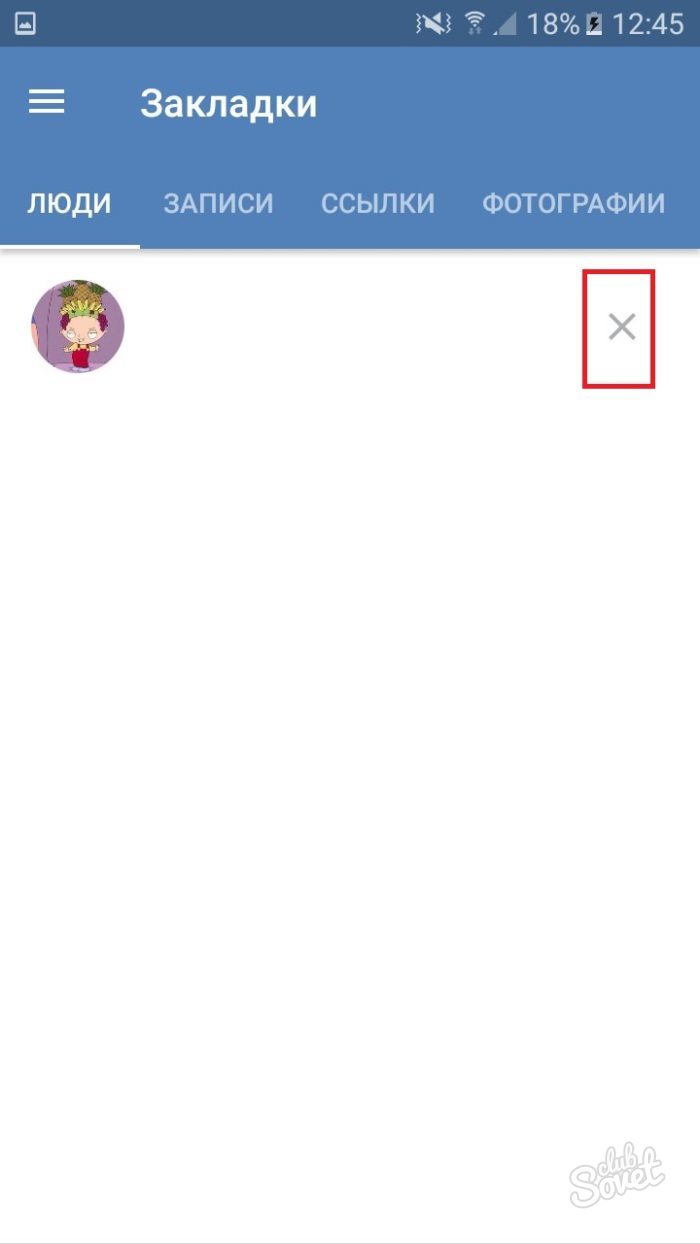 Это могут быть «Фотографии», «Видео» или «Товары», в зависимости от типа стираемой информации.
Это могут быть «Фотографии», «Видео» или «Товары», в зависимости от типа стираемой информации.